Page 1

Guidaperl'utentedi
ThinkCentreE73
Tipidimacchina:10AS,10AV,10DRe10DS
Page 2

Nota:primadiutilizzarequesteinformazionieilprodottodaessesupportato,accertarsidileggeree
comprenderelaseguentedocumentazione:“Informazioniimportantisullasicurezza”apaginav
eAppendice
A“Informazioniparticolari”apagina115.
Quintaedizione(Luglio2015)
©CopyrightLenovo2013,2015.
NOTASUIDIRITTILIMITATI:seidatioilsoftwaresonodistribuitisecondoledisposizionicheregolanoilcontratto
“GSA”(GeneralServicesAdministration),l'uso,lariproduzioneoladivulgazionesibasasullelimitazioniprevistedal
contratton.GS-35F-05925.
Page 3

Contenuto
Informazioniimportantisulla
sicurezza................v
Servizioedaggiornamenti...........v
Prevenzionedeidanniprovocatidallecariche
elettrostatiche................vi
Cavieadattatoridialimentazione........vi
Cavidiestensioneedispositivicorrelati.....vii
Spineeprese...............vii
Dispositiviesterni.............vii
Surriscaldamentoeventilazionedelprodotto...vii
Ambienteoperativo.............viii
Dichiarazionediconformitàlaser........ix
Dichiarazionerelativaallafornituradi
alimentazione................ix
Puliziaemanutenzione............ix
Capitolo1.Panoramicasulprodotto..1
Funzioni..................1
Specifiche.................5
ProgrammiLenovo..............5
Accessoaunprogrammasulcomputer....5
IntroduzioneaiprogrammiLenovo......6
Posizioni..................9
Posizionediconnettori,controllieindicatori
nellaparteanterioredelcomputer......9
Posizionedeiconnettorisulretrodel
computer...............10
Posizionedeicomponenti........11
Identificazionedeicomponentisullaschedadi
sistema................12
Individuazionedelleunitàinterne......13
Tipodicomputeremodello........13
Capitolo2.Utilizzodelcomputer...15
Domandefrequenti.............15
Visualizzazionedelleschermatedeisistemi
operativiWindows8eWindows8.1......15
EsplorazionediWindows8........16
EsplorazionediWindows8.1.......17
AccessoalPannellodicontrollonelsistema
operativoWindows8oWindows8.1......19
UtilizzodeltastidisceltarapidadiWindows...19
Utilizzodelmouseconrotellina........20
Impostazionedelvolumedelcomputer.....20
Aggiuntadiun'iconaall'areadinotificadi
Windows.................20
UtilizzodiCDeDVD............21
GestioneeconservazionedisupportiCDe
DVD.................21
RiproduzionediunCDoDVD.......21
RegistrazionediunCDoDVD.......22
Capitolo3.Utilizzoottimaledel
computer...............23
Accessofacilitatoecomfort.........23
Organizzazionedell'areadilavoro.....23
Comfort...............23
Riflessiedilluminazione.........24
Circolazionedell'aria..........24
Preseelettricheelunghezzadeicavi....24
Informazionirelativeall'accessofacilitato..24
Registrazionedelcomputer.........27
Spostareilcomputerinunaltropaeseoinun'altra
regione..................28
Capitolo4.Sicurezza.........29
Funzionidisicurezza............29
Bloccodelcoperchiodelcomputer......30
Collegamentodiuncavodisicurezzadistile
Kensington................31
Prevenzionedell'accessononautorizzatoal
computer.................31
Utilizzodell'autenticazionedelleimprontedigitali.32
Informazionisuifirewalleutilizzo.......32
Protezionedeidatidavirus..........32
Capitolo5.Installazioneo
sostituzionedell'hardware......33
Gestionediperiferichesensibiliallescariche
elettrostatiche...............33
Installazioneosostituzionedell'hardware....33
Installazionediopzioniesterne......33
Rimozionedelcoperchiodelcomputer...34
Rimozioneereinserimentodellamascherina
anteriore...............35
InstallazioneosostituzionediunaschedaPCI
Express...............36
Installazioneosostituzionediunmodulodi
memoria...............39
Sostituzionedellabatteria........41
Sostituzionedell'unitàdiscofissoprimaria..42
Sostituzionedell'unitàottica.......44
Sostituzionedell'assiemedialimentazione..46
Sostituzionedell'assiemeventoleedispersore
dicalore...............48
Sostituzionedelmicroprocessore.....50
Sostituzionedell'assiemeUSBeaudio
anteriore...............53
©CopyrightLenovo2013,2015
i
Page 4

Sostituzionedell'assiemeventoleposteriore.54
SostituzionedelleunitàWiFi.......55
Installazioneorimozionedell'antennaWiFi
posteriore...............61
Installazioneorimozionedell'antennaWiFi
anteriore...............62
Sostituzionedellatastieraodelmouse...64
Operazionifinalidisostituzionedei
componenti..............65
Capitolo6.Informazionisul
ripristino................67
Informazionisulripristinoperilsistemaoperativo
Windows7................67
Creazioneeutilizzodiunsupportodi
ripristino...............67
Esecuzionedioperazionidiripristinoedi
backup................68
Utilizzodell'areadilavoroRescueand
Recovery...............69
Creazioneeutilizzodiunsupportodi
salvataggio..............70
Reinstallazionedelleapplicazioniedeidriver
diperifericapreinstallati.........71
Reinstallazionedeiprogrammisoftware...72
Reinstallazionedeidriverdiperiferica....72
Soluzionedeiproblemidiripristino.....73
Informazionisulripristinodelsistemaoperativo
Windows8oWindows8.1..........73
Aggiornamentodelcomputer.......73
Ripristinodelleimpostazionipredefinite
originalidelcomputer..........74
Utilizzodelleopzioniavanzatediavvio...74
Ripristinodelsistemaoperativoincasodi
mancatoavviodiWindows8oWindows8.1.74
Informazionisulripristinoperilsistemaoperativo
Windows10................75
Capitolo7.Utilizzodelprogramma
SetupUtility..............77
AvviodelprogrammaSetupUtility.......77
Visualizzazioneemodificadelleimpostazioni...77
UtilizzodellepassworddelBIOS.......78
Considerazionisullepassword......78
Power-OnPassword..........78
AdministratorPassword.........78
HardDiskPassword...........78
Impostazione,modificaedeliminazionediuna
password...............79
Cancellazionedipasswordperduteo
dimenticate(cancellazioneCMOS).....79
Abilitazioneodisabilitazionediunaperiferica..79
Selezionediunaperifericadiavvio.......80
Selezionediunaperifericadiavvio
temporanea..............80
Selezioneomodificadellasequenzadella
perifericadiavvio............80
AbilitazionedellamodalitàdiconformitàErPLPS.80
UscitadalprogrammaSetupUtility......81
Capitolo8.Aggiornamentodei
programmidisistema.........83
Utilizzodeiprogrammidisistema.......83
AggiornamentodelBIOS...........83
Ripristinoinseguitoadunerrorediaggiornamento
POST/BIOS................83
Capitolo9.Prevenzionedeiproblemi
....................85
Aggiornamentodelcomputer.........85
Reperimentodeidriverdiperiferica
aggiornati...............85
Reperimentodegliultimiaggiornamentidi
sistema................85
Puliziaemanutenzione...........86
Nozionifondamentali..........86
Puliziadelcomputer...........86
Procedureottimalidimanutenzione.....87
Spostamentodelcomputer..........88
Capitolo10.Risoluzionedeiproblemi
eprogrammididiagnostica.....91
Risoluzionedeiproblemidibase.......91
Proceduradirisoluzionedeiproblemi......92
Risoluzionedeiproblemi...........93
Problemiaudio.............93
ProblemirelativialCD..........95
Problemirelativiall'DVD.........96
Problemisaltuari............97
Problemirelativialdispositivodipuntamento,
mouseotastiera............97
Problemirelativialvideo.........99
Problemirelativiallarete.........101
Problemirelativialleopzioni........104
Problemidibloccoeprestazioni......105
Problemirelativiallastampante......106
Problemirelativiallaportaseriale.....107
Problemisoftware...........107
Problemirelativiall'USB.........108
Programmididiagnostica..........109
LenovoSolutionCenter.........109
LenovoThinkVantageT oolbox.......109
PC-DoctorforDOS...........110
iiGuidaperl'utentediThinkCentreE73
Page 5

Capitolo11.Richiestadiinformazioni,
supportoeassistenza.......111
Fontidiinformazioni............111
LenovoThinkVantageT ools........111
GuidadiWindows...........111
Sicurezzaegaranzia..........111
SitoWebLenovo............111
SitoWebdelsupportoLenovo......112
Assistenzaeservizio............112
Utilizzodelladocumentazioneedeiprogrammi
didiagnostica.............112
Richiestadiassistenza..........112
Utilizzodialtriservizi..........113
Acquistodiserviziaggiuntivi.......114
AppendiceA.Informazioni
particolari..............115
Marchi..................115
AppendiceB.Informazionisulle
normative..............117
Avvisosullaclassificazionedell'esportazione...117
Informazioniparticolarisull'uscitaTV......117
Informazionisulleemissionielettromagnetiche..117
DichiarazionediconformitàFCC(Federal
CommunicationsCommission)......117
Marchiodiconformitàperl'Eurasia......119
Avvisosull'outputaudioperilBrasile......119
Informazionisullaconformitàdellecomunicazioni
radiowirelessperilMessico.........119
Informazioninormativeaggiuntive.......120
AppendiceC.InformazionisuWEEE
esulriciclaggio...........121
InformazioniWEEEimportanti.........121
InformazionisulriciclaggioperilGiappone...121
InformazionisulriciclaggioperilBrasile.....122
Informazionisulriciclaggiodellebatterieper
Taiwan..................122
Informazionisulriciclaggiodellebatterieper
Unioneeuropea..............122
AppendiceD.DirettivaRoHS
(RestrictionofHazardous
Substances).............125
UnioneEuropeaRoHS...........125
CinaRoHS................125
TurcoRoHS................125
UcrainaRoHS...............126
IndiaRoHS................126
AppendiceE.EtichettaChinaEnergy
Label................127
AppendiceF.Informazionisul
modelloENERGYSTAR.......129
Indice................131
©CopyrightLenovo2013,2015
iii
Page 6
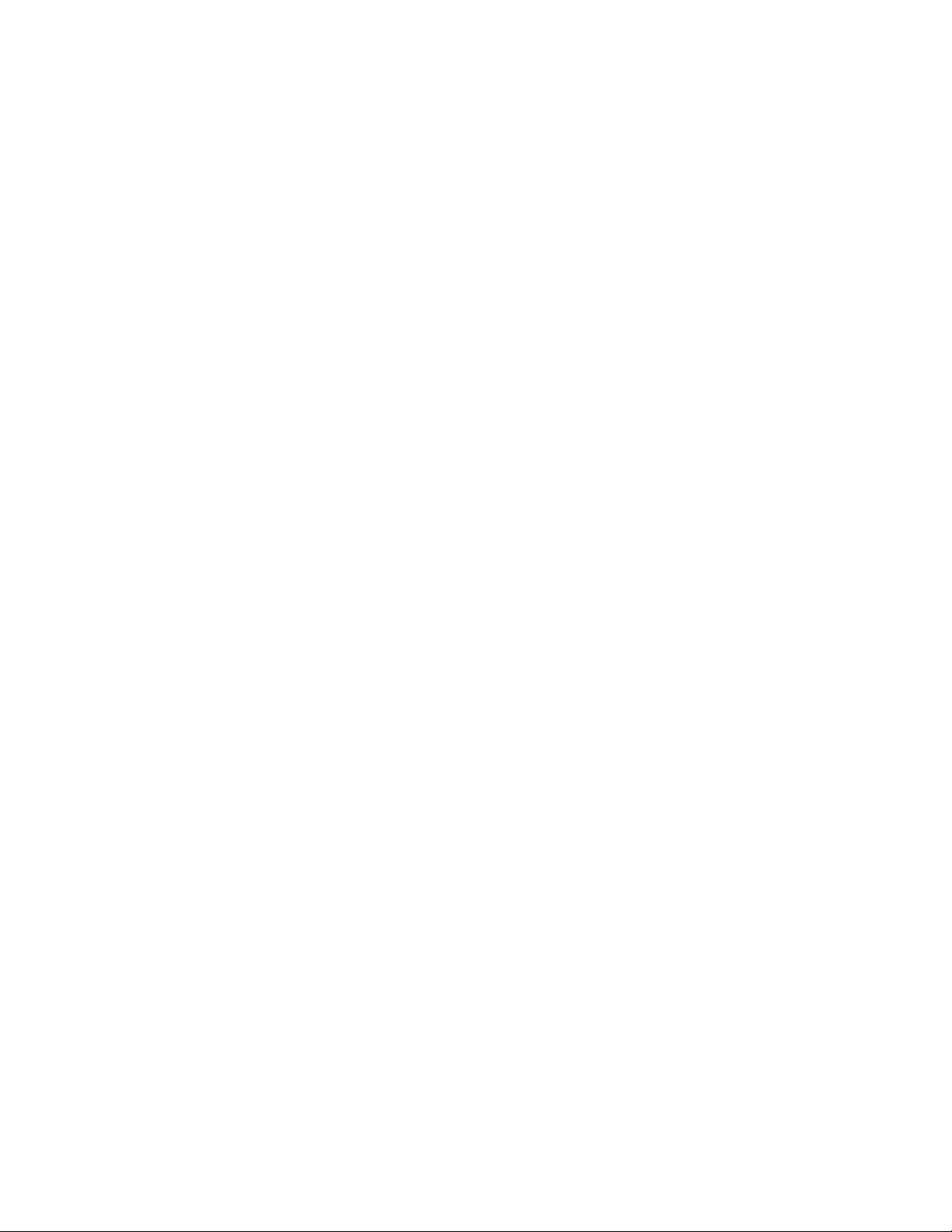
ivGuidaperl'utentediThinkCentreE73
Page 7

Informazioniimportantisullasicurezza
ATTENZIONE:
Primadiutilizzarequestomanuale,accertarsidileggereecomprenderetutteleinformazionisulla
sicurezzarelativeaquestoprodotto.Fareriferimentoalleinformazioniinquestasezioneealle
informazionisullasicurezzacontenutenellaGuidaallaconfigurazioneeinmateriadisicurezzaedi
garanziafornitaconquestoprodotto.Laletturaelacomprensionedellepresentiinformazionisulla
sicurezzariduconoilrischiodilesioniapersoneedannialprodotto.
SenonsidisponepiùdiunacopiadellaGuidaallaconfigurazioneeinmateriadisicurezzaedigaranzia,
èpossibilerichiederneunaversioneinformatoPDFsulsitoWebdell'assistenzaLenovo
http://www.lenovo.com/UserManuals.SulsitoWebdisupportoLenovosonoinoltredisponibililaGuidaalla
configurazioneeinmateriadisicurezzaegaranziaelapresenteGuidaperl'utenteinaltrelingue.
®
all'indirizzo
Servizioedaggiornamenti
Nontentaredirisolverepersonalmenteiproblemi,amenochenonvengaindicatodalCentroassistenza
clientiodallapropriadocumentazione.Rivolgersiesclusivamentealfornitoredelservizioautorizzatoa
riparareilprodottospecifico.
Nota:alcunepartidelcomputerpossonoessereaggiornateosostituitedalcliente.Gliaggiornamentisono
generalmenteindicaticomeopzioni.Lepartidisostituzioneapprovateperl'installazionedapartedel
clientevengonoindicatecomeCustomerReplaceableUnitoCRU.Lenovofornisceunadocumentazionedi
istruzionicheoffronoaiclientiistruzionisull'installazionedelleopzioniosullasostituzionedelleCRU.Quando
sieseguonoquesteoperazioni,ènecessarioattenersiscrupolosamenteatutteleistruzioni.LostatoOff
(spento)diunindicatoredialimentazionenonindicanecessariamentecheilivellidivoltaggioall'internodiun
prodottosianozero.Primadirimuovereilcoperchiodaunprodottodotatodiuncavodialimentazione,
verificaresemprechel'alimentazionesiadisattivataecheilprodottononsiacollegatoallapresadicorrente.
PerulterioriinformazionisullepartiCRU,consultareCapitolo5“Installazioneosostituzionedell'hardware”a
pagina33
Sebbenenonsianopresentipartirimovibilinelcomputerdopocheilcavodialimentazioneèstatoscollegato,
èbeneconsiderareleseguentiindicazioniperlapropriaincolumità.
ATTENZIONE:
.Perqualsiasidomandaodubbio,contattareilCentroassistenzaclienti.
Componentimobilipericolosi.T enereditaealtrepartidelcorpoadistanzadatalicomponenti.
ATTENZIONE:
Primadiaprireilcoperchiodelcomputer,spegnereilcomputereattenderealcuniminutiperlasciarlo
raffreddare.
©CopyrightLenovo2013,2015
v
Page 8

Prevenzionedeidanniprovocatidallecaricheelettrostatiche
Lecaricheelettrostatiche,sebbeneinnocue,potrebberodanneggiarepartiaggiuntiveecomponentidel
computer.Unagestioneinadeguatadellepartisensibiliatalicarichepotrebbecausaredanni.Quandosi
estraedall'imballaggioun'opzioneounCRU,nonaprirel'involucroantistaticofinchénonespressamente
richiestodalleistruzioniperl'installazione.
QuandosigestisconopartiaggiuntiveoCRUosiesegueun'attivitànelcomputer,prendereleseguenti
precauzioniperevitareidanniprovocatidallecaricheelettrostatiche.
•Limitareimovimenti.poichépossonocausarelaformazionedielettricitàstatica.
•Maneggiaresempreicomponenticonmoltacura.Maneggiareadattatori,modulidimemoriaealtre
schededicircuitoafferrandoliperibordi.Nontoccaremaiicircuitiscoperti.
•Evitarechealtritocchinoicomponenti.
•QuandosiinstallaunaopzioneoCRUsensibileall'elettricitàstatica,poggiarel'involucroantistaticoche
contieneilcomponentesulcoperchiometallicodeglialloggiamentidiespansioneosidiun'altrasuperficie
metallicanonverniciatadelcomputerperalmenoduesecondi.Inquestomodosiriduconolecariche
elettrostatichenellaconfezioneenelcorpo.
•Quandopossibile,rimuoverelapartesensibileall'elettricitàstaticadalpacchettodiprotezionecontrole
caricheelettrostaticheeinstallarlasenzariporlasualtresuperfici.Nelcasoincuiciònonsiapossibile,
collocarelaconfezioneantistaticasuunasuperficielisciaepianaeinstallareilcomponentesutale
superficie.
•Noncollocarelapartesulcoperchiodelcomputerosualtresuperficidimetallo.
Cavieadattatoridialimentazione
Utilizzaresolocavieschededialimentazionefornitidalproduttore.Nonutilizzareilcavodialimentazione
CAperaltridispositivi.
Icavidialimentazionedevonoessereapprovatianormadisicurezza.PerlaGermania,saràH05VV-F,3G,
0,75mm
Nonavvolgeremaiuncavodialimentazioneintornoaunadattatoredialimentazioneoaunaltrooggetto.
Inquestomodo,ilcavopotrebbedanneggiarsi,rompersiopiegarsiinmodoimproprio.Ciòpotrebbe
risultareinunrischioperlasicurezza.
Posizionaresempreicavidialimentazioneinmododanonintralciareilpassaggioorischiaredicomprimerli.
Tenereilcavodialimentazioneeitrasformatorialriparodailiquidi.Adesempio,nonlasciareilcavoo
l'adattatoredialimentazioneinprossimitàdivasche,tubi,bagniosupavimentichesonostatitrattaticon
detergentiliquidi.Iliquidipossonocausarecortocircuiti,soprattuttoseilcavool'adattatoredialimentazione
èstatosottopostoaunutilizzononcorretto.Iliquidipotrebberocausareanchelacorrosionegradualedei
terminalideicavidialimentazionee/odeiterminalideiconnettorisuunadattatoredialimentazione,che
potrebbesurriscaldarsi.
Verificarechetuttiiconnettoridelcavodialimentazionesianocollegaticompletamenteeinmodosicuro
alleprese.
NonutilizzareunaschedadialimentazioneconpindiingressoCAcorrosiochepresentinosegnidi
surriscaldamento(comeadesempioplasticadegradata)nell'ingressoCAoinqualsiasialtropuntodella
schedadialimentazione.
2
osuperiore.Peraltripaesi,utilizzareitipiadeguati.
viGuidaperl'utentediThinkCentreE73
Page 9

Nonutilizzarecavidanneggiatioicuicontattielettricipresentinodeisegnidicorrosioneodisurriscaldamento
sulleestremità.
Cavidiestensioneedispositivicorrelati
Verificarecheleprolunghe,idispositividiprotezionedasovraccarico,glialimentatoriedicavidi
alimentazioneutilizzatisianoingradodigestireirequisitielettricidelprodotto.Nonsovraccaricaretali
dispositivi.Sesiutilizzanoinastridell'alimentazione,ilcariconondevesuperareilpotenziamentodi
immissionedeinastridell'alimentazione.Perulterioriinformazionisuicarichidell'alimentazione,suirequisiti
dell'alimentazioneesuipotenziamentidiimmissione,rivolgersiadunelettricista.
Spineeprese
Seunapresadicorrenteèdanneggiataocorrosa,nonutilizzarlafinchénonvienesostituitadaunelettricista
qualificato.
Nonpiegareomodificarelaspina.Selaspinaèdanneggiata,rivolgersialproduttoreperrichiederela
sostituzione.
Noncondividerelapresaelettricaconaltreapparecchiaturedomesticheocommercialicheassorbono
grandiquantitàdienergia;altrimenti,unvoltaggioinstabilepotrebbedanneggiareilcomputer,idatio
altreunitàcollegate.
Alcuniprodottivengonoforniticonunaspinacontredenti.T aleconnettorepuòesserecollegatosoload
unapresaelettricamunitadimessaaterradisicurezza.Questaèunafunzionedisicurezza.Nontentare
diinserirequestaspinainunapresaelettricanondotatadimessaaterradisicurezza.Senonèpossibile
inserireilconnettorenellapresa,richiedereadunelettricistaunadattatoreadeguatooppuresostituirela
presaconunacheconsentediutilizzarequestafunzionedisicurezza.Nonsovraccaricareunapresa
elettrica.Ilcaricogeneraledelsistemanondevesuperarel'80%delpotenziamentodelcircuitoderivato.
Perulterioriinformazionisuicarichidell'alimentazioneesulpotenziamentodelcircuitoderivato,rivolgersi
adunelettricista.
Verificarechelapresaelettricautilizzatasiacollegatacorrettamente,siafacilmenteaccessibileecollocata
vicinoall'apparecchiatura.Nontendereicaviinmodoeccessivo.
Accertarsichelapresaelettricaforniscalacorrenteeilvoltaggiocorrettiperilprodottodainstallare.
Collegareescollegareconattenzioneleapparecchiaturedallapresaelettrica.
Dispositiviesterni
NoncollegareoscollegarecavidiperifericheesternetrannequelliUSB(UniversalSerialBus)e1394finchéil
computerèaccesoperevitaredicausaredannialcomputer.Perevitarepossibilidanniaidispositivicollegati,
attenderealmenocinquesecondidopolospegnimentodelcomputerperscollegareidispositiviesterni.
Surriscaldamentoeventilazionedelprodotto
Computer,adattatoridialimentazioneemoltialtriaccessoripossonogenerarecalorequandoaccesie
quandolebatteriesonoincarica.Osservaresempreleseguentiprecauzioni:
•Nonlasciareilcomputer,l'adattatoredialimentazioneoaltriaccessoriincontattoconlapelleoaltre
partidelcorpoperunperiodoprolungatoduranteilcaricamentodellabatteriaoquandoilcomputerèin
funzione.Ilcomputer,l'adattatoredialimentazioneedaltriaccessoriproduconocaloredurantelaconsueta
attività.Ilcontattoprolungatoconilcorpopotrebbecausaredisagioe,potenzialmente,delleustioni.
©CopyrightLenovo2013,2015
vii
Page 10

•Noncaricarelabatteriaofarfunzionareilcomputer,l'adattatoredialimentazioneogliaccessorineipressi
dimaterialiinfiammabilioinambienticonpericolodiesplosioni.
•Glislotdiventilazione,leventoleeidissipatoridicaloresonoforniticonilprodottopersicurezza,comfort
eunfunzionamentosicuro.T alicomponentipotrebberovenirebloccatiinavvertitamenteposizionando
ilcomputersuletti,divani,tappetioppurealtresuperficiflessibili.Nonbloccare,coprireodisabilitare
maiquesticomponenti.
Ènecessariocontrollarel'accumulodipolverenelcomputeralmenounavoltaognitremesi.Primadi
effettuarequalsiasicontrollo,scollegareilcomputeredisinserireicavidialimentazionedellapresaelettrica
poirimuoverequalsiasiaccumulodipolveredaiforidiventilazioneedaiforidellamascherina.Sesinotaun
accumulodipolvereall'esternodelcomputer,controllareerimuoverelapolverealsuointernoincludendole
alettediaspirazionedeldissipatoredicalore,l'alimentatoredeiforidiventilazioneeleventole.Spegnere
sempreilcomputerescollegarloprimadiaprireilcoperchio.Sepossibile,evitarediutilizzareilcomputer
vicinoadareeatrafficointenso.Seènecessariolavorareinun'areatrafficataoneipressiditalearea,
controllaree,senecessario,pulireilcomputerpiùfrequentemente.
Perlapropriasicurezzaepermantenereleprestazionidelcomputeradunlivelloottimale,seguiresempre
questeprecauzionidibase:
•Teneresemprechiusoilcoperchioquandoilcomputerècollegatoallapresaelettrica.
•Controllareregolarmentel'esternoperevitarel'accumulodipolvere.
•Rimuoverelapolveredalleventoleedaibuchinellamascherina.Effettuarecontrollipiùfrequenti,sesi
lavorainambientipolverosioinareeatrafficointenso.
•Nonostruirenélimitarealcunaaperturadiventilazione.
•Nonriporreolavorareconilpropriocomputerubicatoall'internodimobili,poichépotrebbeaumentareil
rischiodisurriscaldamento.
•Letemperaturedeiflussidiariaall'internodelcomputernondevonosuperarei35°C.
•Nonutilizzaredispositividifiltraggioaria.Potrebberointerferireconunadeguatoraffreddamento.
Ambienteoperativo
L'ambientedilavoroottimaleincuiutilizzareilcomputerè10°C-35°Cconun'umiditàcompresatrail35%e
l'80%.Seilcomputervieneconservatootrasportatoatemperatureinferioria10°C,attenderechegiunga
allatemperaturadiesercizioottimaledi10°C-35°Cprimadiutilizzarlo.Taleprocessopotrebberichiedere
dueoreincondizioniparticolarmenterigide.Lamancataosservanzadiquestaprecauzionepotrebbe
causaredanniirreparabilialcomputer.
Sepossibile,collocareilcomputerinunambienteseccoebenventilatosenzaesposizionedirettaalla
lucesolare.
Teneredispositivielettronicicomeventoleelettriche,radio,altoparlantidigrandepotenza,condizionatorie
forniamicroondelontanodalcomputer,poichéiforticampimagneticigeneratidatalidispositivipossono
danneggiareilmonitoreidaticontenutineldiscorigido.
Nonposizionarebevandesopraoaccantoalcomputeroadaltridispositivicollegati.Incasodiversamento
diliquidisulcomputerosuundispositivocollegato,potrebbeverificarsiuncortocircuitooaltridanni.
Nonmangiarenéfumaresullatastiera.Leeventualiparticellechecadononellatastierapotrebberoprovocare
deidanni.
viiiGuidaperl'utentediThinkCentreE73
Page 11

Dichiarazionediconformitàlaser
ATTENZIONE:
Quandovengonoinstallatiprodottilaser(qualiunitàCD-ROM,DVD,perifericheafibraotticao
trasmettitori),tenerepresentequantosegue:
•Nonrimuovereicoperchi.Larimozionedeicoperchidell'unitàlaserpotrebbeprovocare
l'esposizionearadiazionipericolose.All'internodeidispositivinonsonopresentipartisoggettea
manutenzione.
•L'utilizzodicontrolli,regolazioniol'esecuzionediprocedurenondescrittenelpresentemanuale
possonoprovocarel'esposizionearadiazionipericolose.
PERICOLO
AlcuniprodottilasercontengonoundiodolaserdiClasse3AodiClasse3Bincorporato.Tenere
presentequantosegue:
Radiazionilaserquandoèaperto.Nonfissareilraggio,nonguardaredirettamentecondispositivi
otticiedevitarel'esposizionedirettaalraggio.
Dichiarazionerelativaallafornituradialimentazione
Nonrimuovereilcoperchiodiunalimentatoreodiqualsiasiparteconlaseguenteetichetta.
Qualsiasiparterecantetaleetichettapresentalivellipericolosidienergia,correnteovoltaggio.All'internodi
talicomponentinonvisonopartiriparabilidall'utente.Sesisospettanoproblemirelativiaunodiquesti
componenti,contattareiltecnicodell'assistenza.
Puliziaemanutenzione
Tenerepulitiilcomputerel'areadilavoro.spegnereilcomputerequindiscollegareilcavodialimentazione
primadipulireilcomputer.Nonspruzzaredetergentiliquididirettamentesulcomputerenonutilizzare
detergentichecontenganomaterialeinfiammabileperpulireilcomputer.Spruzzareildetergentesuun
pannomorbidoepassarlosullesuperficidelcomputer.
©CopyrightLenovo2013,2015
ix
Page 12

xGuidaperl'utentediThinkCentreE73
Page 13

Capitolo1.Panoramicasulprodotto
Questocapitolofornisceinformazionisufunzioni,specifiche,programmisoftwarefornitidaLenovoe
posizionidiconnettori,componenti,partisullaschedadisistemaeunitàinternedelcomputer.
Funzioni
Questasezionepresentalefunzionidelcomputer.Leinformazioniriguardanoun'ampiavarietàdimodelli.
Pervisualizzareleinformazionisulmodellospecifico,eseguireunadelleoperazioniseguenti:
•NelsistemaoperativoMicrosoft
®
Windows
suComputereselezionareProprietàpervisualizzareleinformazioni.
•NelsistemaoperativoMicrosoftWindows8oWindows8.1,accederealdesktopespostareilpuntatore
delmousenell'angoloinaltoadestraoinbassoadestradellaschermatapervisualizzareleicone
promemoria.QuindifareclicsuImpostazioni➙InformazioniPCpervisualizzareleinformazioni.
•NelsistemaoperativoMicrosoftWindows10,fareclicsulpulsanteStartperaprireilmenuStart.Fare
quindiclicsuImpostazioni➙Sistema➙Informazionisupervisualizzareleinformazioni.
Microprocessore
Pervisualizzareleinformazionisulmicroprocessoredelcomputer,procederenelmodoseguente:
•NelsistemaoperativoMicrosoftWindows7,fareclicsuStart,fareclicconilpulsantedestrodelmouse
suComputereselezionareProprietàpervisualizzareleinformazioni.
•NelsistemaoperativoMicrosoftWindows8oWindows8.1,accederealdesktopespostareilpuntatore
delmousenell'angoloinaltoadestraoinbassoadestradellaschermatapervisualizzareleicone
promemoria.QuindifareclicsuImpostazioni➙InformazioniPCpervisualizzareleinformazioni.
•NelsistemaoperativoMicrosoftWindows10,fareclicsulpulsanteStartperaprireilmenuStart.Fare
quindiclicsuImpostazioni➙Sistema➙Informazionisupervisualizzareleinformazioni.
®
7,fareclicsuStart,fareclicconilpulsantedestrodelmouse
Memoria
IlcomputersupportafinoadueUDIMM(UnbufferedDualInlineMemoryModule)DDR3(DoubleDataRate3).
Unitàinterne
•Unitàottica:DVD-ROMoDVD-R(disponibilesualcunimodelli)
•Unitàibrida(disponibilesualcunimodelli)
•UnitàdiscofissoSATA(SerialAdvancedTechnologyAttachment)
•UnitàSSDSATA(disponibilesualcunimodelli)
Sottosistemavideo
•SchedegraficheintegrateperunconnettoreVGA(VideoGraphicsArray)eunconnettoreDisplayPort
•SlotperschedagraficaPCI(PeripheralComponentInterconnect)Expressx16sullaschedadisistemaper
unaschedagraficaseparata
Sottosistemaaudio
•AudioHD(high-definition)integrato
©CopyrightLenovo2013,2015
®
1
Page 14

•Connettorediingressoaudio,connettorediuscitaaudioeconnettorepermicrofonosulpannello
posteriore
•Connettorimicrofonoecuffiesulpannelloanteriore
•Altoparlanteinterno(installatoinalcunimodelli)
Connettività
•ModemfaxPCIExpress(alcunimodelli)
Funzionidigestionesistema
•CapacitàdimemorizzareirisultatidellaverificahardwaredelPOST(Power-OnSelf- Test)
•DMI(DesktopManagementInterface)
DesktopManagementInterfacefornisceagliutentiunpercorsocomuneperaccedereainformazionisu
tuttigliaspettidiuncomputer,inclusoiltipodiprocessore,ladatadiinstallazione,lestampantiealtre
periferichecollegate,lefontidialimentazioneelacronologiadelleoperazionidimanutenzione.
•ModalitàdiconformitàErPLPS
Lamodalitàdiconformitàalledirettivedeiprodottienergetici(ErP)constatodialimentazioneminima
(LPS)riduceilconsumodielettricitàquandoilcomputerèspentooinmodalitàSospensione.Perulteriori
informazioni,consultare“AbilitazionedellamodalitàdiconformitàErPLPS”apagina80
.
•PrebootExecutionEnvironment(PXE)
PrebootExecutionEnvironmentèunambientecheconsentel'avviodicomputercheutilizzano
un'interfacciadireteindipendentedallaperifericadiarchiviazionedeidati,adesempiol'unitàdisco
fisso,odaisistemioperativiinstallati.
•SoftwareSMeBIOS(BasicInput/OutputSystem)SM(SystemManagement)
LaspecificaSMBIOSdefiniscestrutturedidatiemetodidiaccessoinunBIOScheconsenteaunutente
oun'applicazionediarchiviareerecuperareinformazionispecifichesulcomputerinquestione.
•WakeonLAN
WakeonLANèunostandarddireteEthernetcheconsentediavviareoriattivareuncomputertramite
unmessaggiodirete.Ilmessaggiovieneingenereinviatodaunprogrammainesecuzionesuunaltro
computernellastessaLAN.
•WakeonRing
WakeonRing,definitoinalcunicasiancheWakeonModem,èunaspecificacheconsenteaicomputere
alleperiferichesupportatediusciredallamodalitàSospensioneoIbernazione.
•WindowsManagementInstrumentation(WMI)
WindowsManagementInstrumentationèuninsiemediestensionidelmodellodidriverWindows.
Fornisceun'interfacciautentedelsistemaoperativotramitelaqualeicomponentiinteressatiforniscono
informazionienotifiche.
2Guidaperl'utentediThinkCentreE73
Page 15

FunzioniI/O(input/output)
•UnconnettoreDisplayPort
•UnconnettoreEthernet
•Unaportaserialea9piedini(facoltativa)
•UnconnettoremonitorVGA
•SeiconnettoriUSB(UniversalSerialBus)
–DueconnettoriUSB2.0sulpannelloanteriore
–DueconnettoriUSB2.0sulpannelloposteriore
–DueconnettoriUSB3.0sulpannelloposteriore
•Treconnettoriaudiosulpannelloposteriore(connettoredientrataaudio,connettorediuscitaaudio
econnettorepermicrofono)
•Dueconnettoriaudiosulpannelloanteriore(permicrofonoecuffia)
Perulterioriinformazioni,vedere“Posizionediconnettori,controllieindicatorinellaparteanterioredel
computer”apagina9
e“Posizionedeiconnettorisulretrodelcomputer”apagina10.
Espansione
•Unvanounitàdiscofisso
•Unvanoperunitàottica
•Unvanodell'unitàSSDsecondaria(facoltativo)
•Unvanounitàperlettoreschedeslim
•UnoslotperschedagraficaPCIExpressx16
•DueslotperschedaPCIExpressx1
Alimentatore
Ilcomputervienefornitoconunodeiseguentialimentatori:
•Alimentatoreda180wattconrilevamentoautomaticodelvoltaggio
•Alimentatoreda280wattconrilevamentoautomaticodelvoltaggio
Funzionidisicurezza
•SoftwareComputraceAgentincorporatonelfirmware
•Possibilitàdiabilitareodisabilitareunaperiferica
•PossibilitàdiabilitareodisabilitaresingoliconnettoriUSB
•PassworddiaccensionePOP(power-onpassword),passworddelresponsabileepassworddell'unità
discofissoperevitarel'usononautorizzatodelcomputer
•Controllodellasequenzadiavvio
•Avviosenzatastieraomouse
•SupportoperuncavodisicurezzadistileKensington
•Supportoperunlucchetto
Perulterioriinformazioni,consultareCapitolo4“Sicurezza”apagina29
.
Programmisoftwarepreinstallati
Capitolo1.Panoramicasulprodotto3
Page 16

Nelcomputersonopreinstallatiprogrammisoftwareperconsentirelosvolgimentodioperazioniinmodopiù
sempliceesicuro.Perulterioriinformazioni,consultare“ProgrammiLenovo”apagina5
.
Sistemaoperativopreinstallato
Ilcomputerèpreinstallatoconunodeiseguentisistemioperativi:
•SistemaoperativoMicrosoftWindows7
•SistemaoperativoMicrosoftWindows8
•SistemaoperativoMicrosoftWindows8.1
•SistemaoperativoMicrosoftWindows10
Sistemioperativi,certificatioverificatiperlacompatibilità
•Linux
®
1
(variaconilmodello)
1.Isistemioperativielencatidiseguitosonostaticertificatioverificatiperlacompatibilitàalmomentodellastampadella
presentepubblicazione.Successivamenteallapubblicazionedelmanuale,èpossibilecheLenovoabbiaverificatola
compatibilitàdialtrisistemioperativiconilcomputer.Questoelencoèsoggettoamodifiche.Perdeterminareseè
statacertificataoverificatalacompatibilitàdiunsistemaoperativo,visitareilsitoWebdelproduttoreditalesistema.
4Guidaperl'utentediThinkCentreE73
Page 17

Specifiche
Questasezioneelencalespecifichefisicheperilcomputer.
Dimensioni
Larghezza:160mm
Altezza:396,5mm
Profondità:399,6mm
Peso
Configurazionemassimafornita:7,5kg(senzainvolucro)
Configurazionemassimafornita:10,5kg(coninvolucro)
Ambiente
•Temperatura:
Sistemaacceso:da10°Ca35°C
Conservazionenell'imballaggiooriginale:da-40°Ca60°C
Conservazionesenzaimballaggio:da-10°Ca60°C
•Umidità:
Sistemaaccesso:da20%a80%(senzacondensa)
Conservazione:da20%a90%(senzacondensa)
•Altitudine:
Sistemaaccesso:da-50a10.000piedi(da-15,2a3.048m)
Conservazione:da-50a35.000piedi(da-15,2a10.668m)
Alimentazioneelettrica
•Tensioneiningresso:
–Intervalloinferiore:
Minimo:100VCA
Massimo:127VCA
Intervallodifrequenzediingresso:50/60Hz
Impostazionedell'interruttorediselezionedelvoltaggio:115VCA
–Intervallosuperiore:
Minimo:200VCA
Massimo:240VCA
Intervallodifrequenzediingresso:50/60Hz
Impostazionedell'interruttorediselezionedelvoltaggio:230VCA
ProgrammiLenovo
NelcomputersonopreinstallatiprogrammiLenovoperconsentirelosvolgimentodioperazioniinmodopiù
sempliceesicuro.AsecondadelsistemaoperativoWindowspreinstallato,iprogrammipotrebberovariare.
Accessoaunprogrammasulcomputer
Nota:PerWindows7,alcuniprogrammiLenovopotrebberoessereprontiperessereinstallati,pertanto
ènecessarioinstallarlimanualmente.Quindi,èpossibileaccedereeutilizzarequestiprogrammi.Per
installareunprogrammacheèprontoperessereinstallato,aprireilprogrammaLenovoThinkVantage
Capitolo1.Panoramicasulprodotto5
®
,
Page 18

quindivisualizzareleiconedelprogrammautilizzandoRiquadri.Seguireleistruzionialdisottodelleicone
inattiveperindividuarel'iconadelprogrammadesiderato.Faredoppioclicsull'iconacorrispondenteper
installareilprogramma.
Peraccedereaunprogrammapresentenelcomputer,effettuareunadelleseguentioperazioni:
•PerWindows7oWindows10:
–DallafunzioneRicercadiWindows:
1.AsecondadellaversionediWindowsdicuisidispone,effettuareunadelleseguentioperazioni:
–PerWindows7:fareclicsulpulsanteStartperaprireilmenuStartedigitareilnomedel
programmanellacaselladiricerca.
–PerWindows10:digitareilnomedelprogrammanellacaselladiricercaaccantoalpulsante
Start.
2.Neirisultatidellaricerca,fareclicsulnomedelprogrammadesideratoperavviareilprogramma.
–DalmenuStartodalPannellodicontrollo:
1.FareclicsulpulsanteStartperaprireilmenuStart.Quindi,fareclicsulnomedelprogramma
desideratoperavviareilprogramma.
2.Seilnomedelprogrammanonvienevisualizzato,fareclicsuTuttiiprogrammiperWindows7o
TutteleappperWindows10pervisualizzarel'elencodeiprogrammi.Nell'elencooinunacartella
nell'elenco,fareclicsulnomedelprogrammadesideratoperavviareilprogramma.
3.SeilnomedelprogrammanonvienevisualizzatonelmenuStart,accederealprogrammadal
Pannellodicontrollo.
a.AsecondadellaversionediWindowsdicuisidispone,effettuareunadelleseguentioperazioni:
–PerWindows7:fareclicsuPanellodicontrollonelmenuStart.
–PerWindows10,fareclicconilpulsantedestrodelmousesuStartperaprireilmenudi
sceltarapida,quindifareclicsuPannellodicontrollo.
b.VisualizzareilPannellodicontrolloutilizzandoleiconegrandiopiccole,quindifareclicsul
nomedelprogrammadesideratoperavviareilprogramma.
•PerWindows8oWindows8.1:
1.PremereiltastodiWindowsperpassareallaschermataStart.Fareclicsulnomedelprogramma
desideratoperavviareilprogramma.
2.Senonèpossibiletrovareilprogrammanecessario,asecondadellaversionediWindows,effettuare
unadelleseguentioperazioni:
–PerWindows8:spostareilpuntatorenell'angoloinbassoadestradellaschermatapervisualizzare
gliaccessi.Quindifareclicsull'iconapromemoriaCercaperricercareilprogrammadesiderato.
–PerWindows8.1:fareclicsull'iconadellafreccia
schermataperaccedereallaschermataApp.Individuareilprogrammadesideratonell'elencodelle
applicazioniocercarloutilizzandolacaselladiricercadisponibilenell'angoloinaltoadestra
dellaschermata.
nell'angoloinbassoasinistradella
IntroduzioneaiprogrammiLenovo
InquestasezionevengonoforniteinformazionisolosuiprincipaliprogrammiLenovodisponibilinelsistema
operativo.
Nota:Inbasealmodellodicomputer,alcunideiseguentiprogrammiLenovopotrebberononessere
disponibili.
•SoloperWindows7:
6Guidaperl'utentediThinkCentreE73
Page 19
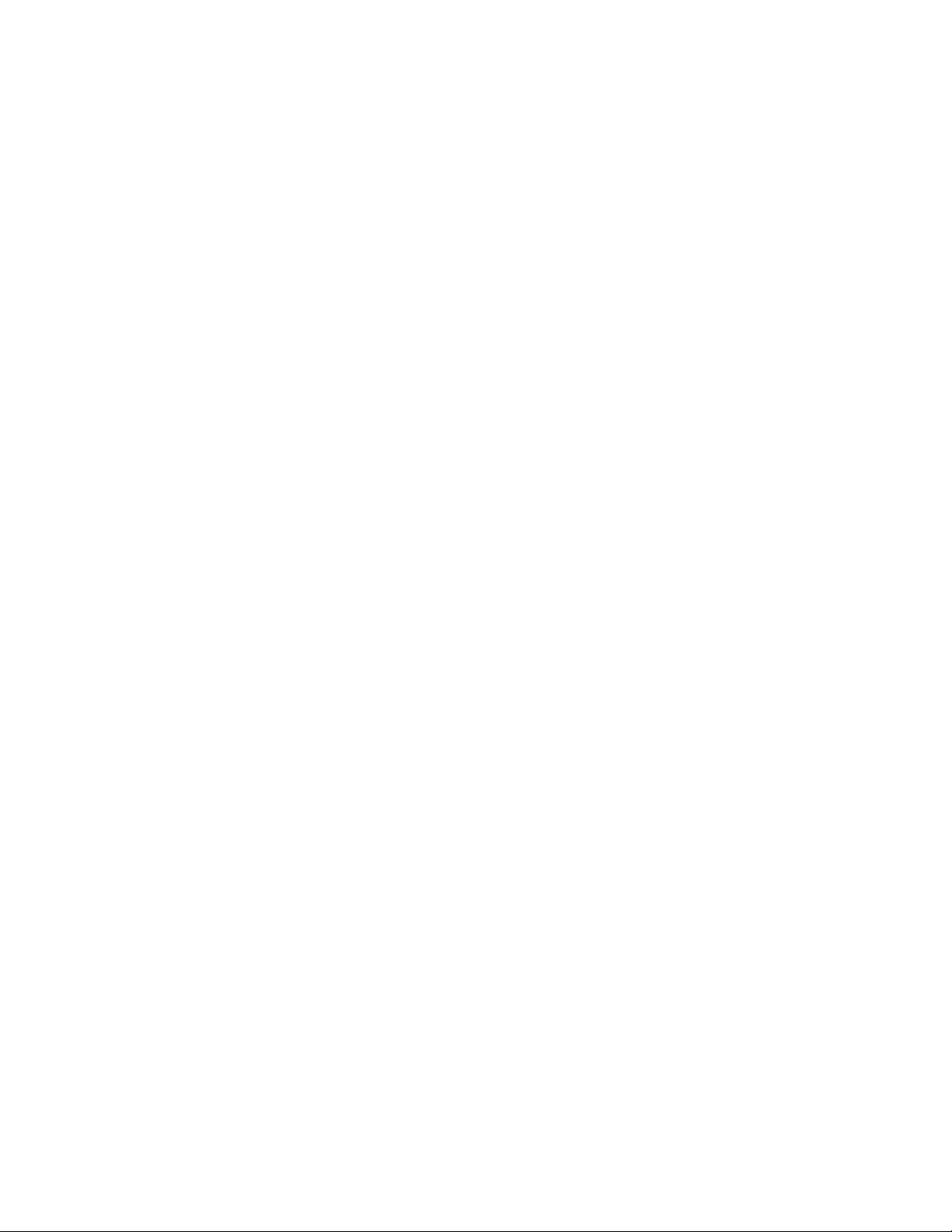
–CreateRecoveryMedia
IlprogrammaCreateRecoveryMediaconsentediripristinareleimpostazionipredefiniteoriginalisolo
dell'unitàCodell'interaunitàdimemorizzazione.
–LenovoPowerENGAGE
IlprogrammaLenovoPowerENGAGEconsentediregistrareilcomputerconLenovo.
–MessageCenterPlus
IlprogrammaMessageCenterPlusconsentedivisualizzareautomaticamenteimessaggiperinformare
l'utentesuimportantiavvisidiLenovo,adesempioavvisirelativiall'aggiornamentodelsistemaoa
condizionicherichiedonol'attenzionedell'utente.
–RescueandRecovery
®
IlprogrammaRescueandRecoveryèunasoluzionediripristinoerecuperoinunsolopulsante.
Comprendeunaseriedistrumentidiripristinoautomaticoeconsenteagliutentididiagnosticarei
problemi,richiedereassistenzaeripristinarerapidamenteilsistemaaseguitodierrori,ancheincasodi
impossibilitàdiavviareilsistemaoperativoWindows.
•SoloperWindows10:
–LenovoID
IlprogrammaLenovoIDconsentedicreareilproprioLenovoIDediaccedereatuttiiportaliWebei
programmiLenovosupportaticonlafunzioneSSO(singlesign-on).
•PerWindows8eWindows8.1:
–LenovoSupport
IlprogrammaLenovoSupportconsentediregistrareilcomputerconLenovo,controllarelostato
dellabatteriaelacondizionedistatodelcomputer,scaricareevisualizzareimanualidell'utenteper
ilcomputer,ottenereleinformazionisullagaranziadelcomputeredesaminareleinformazionisulla
guidaesulsupporto.
•PerWindows7,Windows8eWindows8.1:
–FingerprintManagerProoThinkVantageFingerprintSoftware
IlprogrammaFingerprintManagerProoThinkVantageFingerprintSoftwareconsentediutilizzareun
lettorediimprontedigitali.Illettorediimprontedigitaliintegrato,fornitoconalcunetastiere,consente
diregistrarelapropriaimprontadigitaleediassociarlaaunapassworddiaccensione,deldiscofisso
ediWindows.L'autenticazionedonimprontedigitalipuò,quindi,sostituirelepasswordedabilitare
l'accessoutenteinmanierasempliceesicura.
–PasswordManager
IlprogrammaPasswordManageracquisisceeinserisceautomaticamenteleinformazionidi
autenticazionepersitiWebeprogrammiWindows.
•PerWindows7,Windows8.1eWindows10:
–LenovoBluetoothLock
IlprogrammaLenovoBluetoothLockconsentediutilizzareundispositivoBluetooth(adesempio
unosmartphone)comeunitàbasatasullaprossimitàperbloccareosbloccareautomaticamenteil
computer.RilevandoladistanzatrailcomputereildispositivoBluetoothpredefinitochesiportacon
sé,ilprogrammaLenovoBluetoothLockbloccaautomaticamenteilcomputerquandocisiallontana
daessoelosbloccanelmomentoincuisiènellesuevicinanze.Sitrattadiunmodosempliceper
impedirel'accessononautorizzatoalcomputerqualoracisidimenticassedibloccarlo.
Capitolo1.Panoramicasulprodotto7
Page 20

–PCCloudManager
IlprogrammaPCCloudManager(PCM)consisteinunasoluzionebasatasubrowserperlagestione
deicomputerclient.IlprogrammaPCMèformatodaduecomponenti:PCMServerePCMClient.
PCMServerèinstallatosulcomputerdovel'amministratoresvolgeleattivitàdigestione,adesempiola
gestionedell'alimentazioneedellaprotezione.PCMClientèinstallatosuicomputerclientdagestire.
L'amministratorepuòaccedereaPCMServerpergestireicomputersucuièinstallatoPCMClient
tramiteunbrowserWeb.
•PerWindows8,Windows8.1eWindows10:
–LenovoCompanion
Leprincipalifunzionalitàecaratteristichedelcomputerdovrebberoesseredifacileaccessoe
comprensione.ConLenovoCompanion,losono.UtilizzareLenovoCompanionpereffettuarele
seguentioperazioni:
–Ottimizzareleprestazionidelcomputer,monitorarelostatodelcomputeregestiregliaggiornamenti.
–Accedereallaguidaperl'utente,controllarelostatodellagaranziaevisualizzaregliaccessori
personalizzatiperilcomputer.
–Leggereleprocedureguidate,esplorareiLenovoForums(ForumLenovo)emantenersiaggiornati
sulleultimenotizietecnologicheconarticolieblogdifontiaffidabili.
LenovoCompanionincludecontenutiesclusiviLenovoperscopriredipiùsullefunzionalitàele
caratteristichedelcomputer.
•PerWindows7,Windows8,Windows8.1eWindows10:
–LenovoDeviceExperienceoLenovoPCExperience
IlprogrammaLenovoDeviceExperienceoLenovoPCExperienceconsentedilavorareinmodopiù
sempliceesicuro.IlprogrammafornisceunaccessosempliceaLenovoThinkVantageToolsoLenovo
Tools,leimpostazionieleinformazioniimportantisulcomputer,ilsitoWebLenovoSupport,ecosìvia.
–LenovoSolutionCenter
IlprogrammaLenovoSolutionCenterconsenteditrovaresoluzionierisolverecosìiproblemidel
computer.Combinaleprovediagnostiche,laraccoltadiinformazionisulsistema,lostatodisicurezza
eleinformazionidisupporto,nonchéisuggerimentieiconsigliperotteneremassimeprestazioni
delsistema.
–PowerManager
IlprogrammaPowerManagerconsenteunagestionedell'alimentazioneconveniente,flessibilee
completaperilpropriocomputer.Consenteinoltrediregolareleimpostazionirelativeall'alimentazione
perottenereilmiglioreequilibriotraprestazionierisparmiodienergia.
–REACHitoLenovoReach
IlprogrammaREACHitoLenovoReachmiglioral'esperienzacloud.Questoprogrammaconsente
direstaresempreconnessiediaccedereatuttiglielementipreferitidiPC,smartphoneotablet.
Diconseguenza,èpossibileaccedere,modificareecondividereifileovunque.Inoltre,èpossibile
aggiungereiserviziWebpreferitialdesktopclouderestareconnessiaisitiWebconilgestore
passwordcloud.
–SHAREitoLenovoSHAREit
IlprogrammaSHAREitoLenovoSHAREitfornisceunmodorapidoesemplicepercondividerefile
ecartelletracomputer,smartphone,tabletosmartTVconilsistemaoperativoAndroidoWindows
installato.SHAREitoLenovoSHAREitutilizzaqualsiasitipodireteoanchenessunareteper
condividerefileecartelle.
8Guidaperl'utentediThinkCentreE73
Page 21
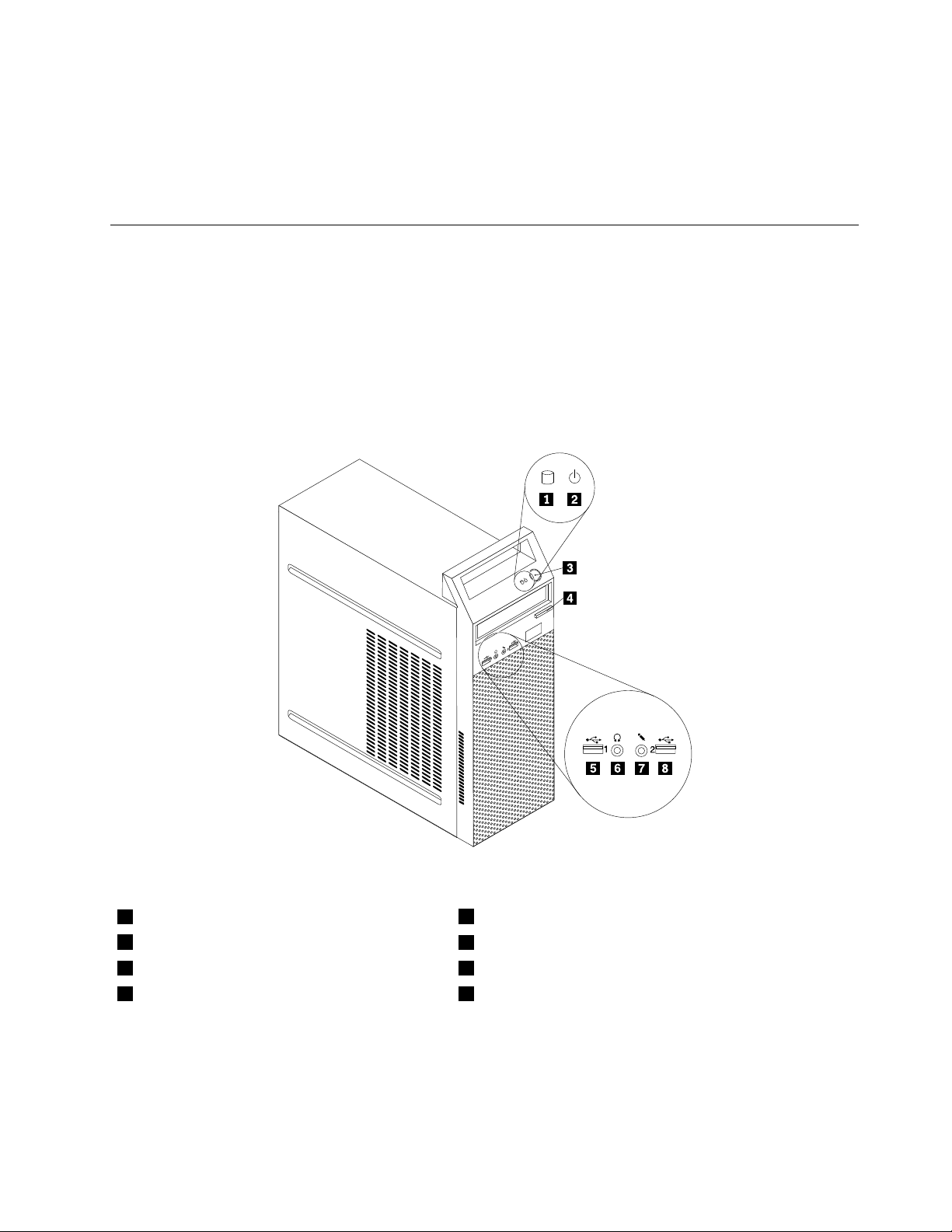
–SystemUpdate
IlprogrammaSystemUpdatefornisceaccessoregolareagliaggiornamentidisistemaperilcomputer,
comedriverdidispositivi,aggiornamentisoftwareeBIOS.Ilprogrammaraccoglieleinformazionisui
nuoviaggiornamentidelcomputerdaLenovoHelpCenter,quindiordinaevisualizzagliaggiornamenti
perildownloadel'installazione.Sihailcompletocontrollodegliaggiornamentidascaricareeinstallare.
Posizioni
Questasezionefornisceinformazionicheconsentonodiindividuareiconnettorinellaparteanterioree
posterioredelcomputer,lepartidellaschedadisistemaeicomponentieleunitàinternedelcomputer.
Posizionediconnettori,controllieindicatorinellaparteanterioredel computer
Figura1“Posizionidiconnettori,controllieindicatorinellaparteanteriore”apagina9mostralaposizionedei
connettori,deicontrolliedegliindicatorinellaparteanterioredelcomputer.
Figura1.Posizionidiconnettori,controllieindicatorinellaparteanteriore
1Indicatorediattivitàunitàdiscofisso
3Pulsantediaccensione
5ConnettoreUSB2.0(connettoreUSB1)6Connettorecuffie
7Connettoremicrofono8ConnettoreUSB2.0(connettoreUSB2)
2Indicatoredialimentazione
4Pulsantediespulsione/chiusuradell'unitàottica
Capitolo1.Panoramicasulprodotto9
Page 22

Posizionedeiconnettorisulretrodelcomputer
3
4
5
6
3
4
5 6
Figura2“Posizioniconnettoreposteriore”apagina10mostralaposizionedeiconnettoripresentinelretro
delcomputer.Alcuniconnettoripostisullaparteposterioredelcomputerhannodeicoloricodificatiper
semplificareilcollegamentodeicavi.
Figura2.Posizioniconnettoreposteriore
1Connettoredelcavodialimentazione2ConnettoreDisplayPort
3ConnettoremonitorVGA4ConnettoriUSB3.0
5ConnettoriUSB2.06Connettoremicrofono
7Connettorediuscitaaudio8Connettorediingressoaudio
9SlotperschedagraficaPCIExpressx1610SlotperschedePCIExpressx1(2)
11Slotdelbloccodisicurezza
13Portaserialefacoltativa
ConnettoreDescrizione
Connettoreaudioinentrata
Connettoreaudioinuscita
ConnettoreDisplayPort
ConnettoreEthernetUtilizzatopercollegareuncavoEthernetperunareteLAN(localareanetwork).
12Lucchetto
14ConnettoreEthernet
Utilizzatoperriceveresegnaliaudiodadispositiviaudioesterni,comeunsistema
stereo.Quandosicollegaunaperifericaaudioesterna,vienecollegatouncavo
trailconnettorediuscitaaudiodellaperifericaeilconnettorediingressoaudio
delcomputer.
Vieneutilizzatoperinviaresegnaliaudiodalcomputerversodispositiviesterni,
comealtoparlantistereoattivi(altoparlanticonamplificatoriincorporati),cuffie,
tastieremultimedialioversoilconnettoreinlineaaudiodiunsistemastereoodi
un'altraperifericadiregistrazioneesterna.
Utilizzatopercollegareunmonitoradalteprestazioni,unmonitorconazionamento
direttooaltridispositivicheutilizzanounconnettoreDisplayPort.
Nota:Perutilizzareilcomputersecondoilimiti(FCC)(FederalCommunications
Commission)diclasseB,utilizzareuncavoEthernetdicategoria5eosuperiore.
10Guidaperl'utentediThinkCentreE73
Page 23
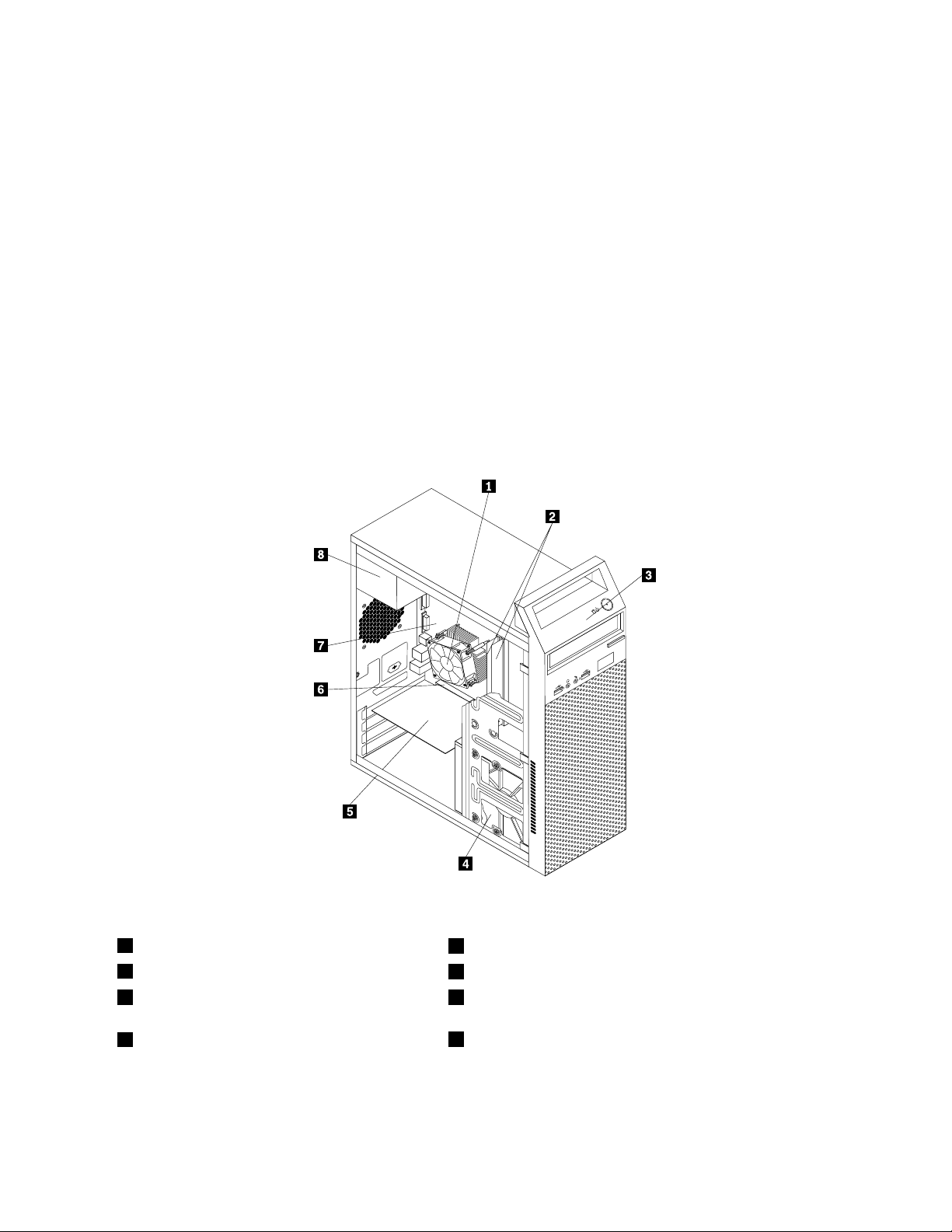
ConnettoreDescrizione
Connettoremicrofono
Utilizzatopercollegareunmicrofonoalcomputerquandosidesideraregistrare
suoniosesiutilizzanodeisoftwarediriconoscimentovocale.
ConnettoreUSB2.0UtilizzatopercollegareundispositivocherichiedeunaconnessioneUSB2.0,ad
esempiounatastiera,unmouse,unoscanner,unastampanteounPDA(Personal
DigitalAssistant).
ConnettoreUSB3.0UtilizzatopercollegareundispositivocherichiedeunaconnessioneUSB2.0o
3.0,adesempiounatastiera,unmouse,unoscanner,unastampanteounPDA
(PersonalDigitalAssistant).UnconnettoreUSB3.0forniscevelocitàditrasmissione
elevateperridurreiltemponecessarioallatrasmissionedeidati.
ConnettoremonitorVGAUtilizzatopercollegareunmonitorVGAoaltreperiferichecheutilizzanoun
connettoremonitorVGA.
Posizionedeicomponenti
Figura3“Posizionideicomponenti”apagina11mostralaposizionedeivaricomponentidelcomputer.Per
rimuovereilcoperchiodelcomputer,vedere“Rimozionedelcoperchiodelcomputer”apagina34.
Figura3.Posizionideicomponenti
1Assiemeventoleedissipatoredicalore
3Mascherinaanteriore
5SchedaPCIExpress(disponibilesualcuni
modelli)
7Schedadisistema
2Modulidimemoria(2)
4Unitàdiscofisso
6SlotperschedagraficaPCIExpressx16
8Assiemealimentatori
Capitolo1.Panoramicasulprodotto11
Page 24
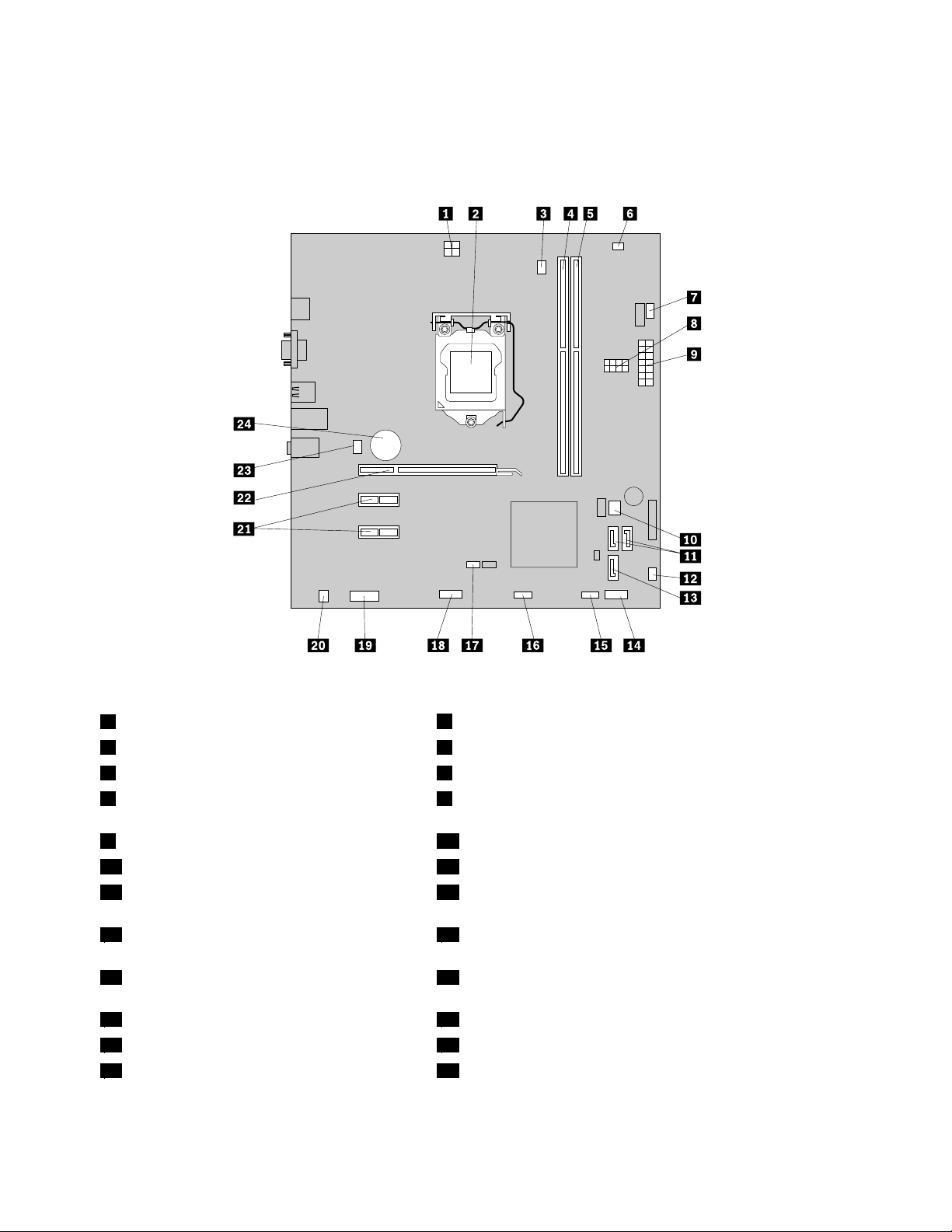
Identificazionedeicomponentisullaschedadisistema
Figura4“Posizionideicomponentisullaschedadisistema”apagina12mostraleposizionideicomponenti
sullaschedadisistema.
Figura4.Posizionideicomponentisullaschedadisistema
1Connettoredialimentazionea4pin
3Connettoredellaventoladelmicroprocessore4Slotdimemoria1(DIMM1)
5Slotdimemoria2(DIMM2)6Connettoreconsensoretermico
7Connettoredellaventoladialimentazione8Connettoridialimentazioneunitàottica/unitàdiscofisso
2Microprocessore
(numeroeposizionevarianoasecondadelmodello)
9Connettoredialimentazionea14pin10BIOSROM
11ConnettoriSATA3.012Connettoreventolaalimentatore
13ConnettoreSATA2.014Connettoredelpannelloanteriore(perconnettereindicatori
LEDeilpulsantedialimentazione)
15ConnettoreUSBanteriore1(perconnetterele
porteUSB1e2sullamascherinaanteriore)
17CavallottoClearCMOS(ComplementaryMetal
16ConnettoreUSBanteriore2(perconnettereunaperiferica
USBaggiuntiva)
18Connettoreseriale
OxideSemiconductor)/Recovery
19Connettoreaudioanteriore20Connettorealtoparlanteinterno
21SlotperschedePCIExpressx1(2)22SlotperschedagraficaPCIExpressx16
23Connettoredellaventoladisistema
24Batteria
12Guidaperl'utentediThinkCentreE73
Page 25

Individuazionedelleunitàinterne
Leunitàinternesonodispositivicheilcomputerutilizzaperleggereememorizzareidati.Èpossibile
aggiungereunitàperaumentarelacapacitàdimemorizzazionedelcomputereperleggerealtritipidi
supporti.Leunitàinternesonoinstallateinvani.Inquestomanuale,ivanisonodettivano1,vano2ecosìvia.
Quandosiinstallaosisostituisceun'unitàinterna,èimportantefareattenzionealtipoealledimensioni
dell'unitàcheèpossibileinstallareosostituireinognivanoecollegarecorrettamenteicaviall'unitàinstallata.
Fareriferimentoallasezionepertinentein“Installazioneosostituzionedell'hardware”apagina33
istruzionisull'installazioneolasostituzionedelleunitàinterneperilpropriocomputer.
Figura5“Posizionideivanidelleunità”apagina13mostralaposizionedeivaniunità.
per
Figura5.Posizionideivanidelleunità
1Vanodell'unitàottica(conun'unitàotticainstallatasualcunimodelli)
2Vanodell'unitàperlettoreschedeslim
3Vanodell'unitàdiscofissoprimaria(conun'unitàdiscofissoSAT Ada3,5polliciinstallata)
4Vanodell'unitàdiscofissosecondaria(conun'unitàSSDSATAoun'unitàibridainstallatainalcunimodelli)
Tipodicomputeremodello
L'etichettaindicanteiltipodicomputereilmodelloidentificailcomputer.Quandosicontattal'assistenza
tecnicaLenovo,iltipoeilmodellodelcomputerconsentonoaitecnicidelsupportodiidentificareilcomputer
efornireunserviziopiùrapido.
Capitolo1.Panoramicasulprodotto13
Page 26

Diseguitoèriportatounesempiodietichettaconiltipoeilmodellodelcomputer.
Machine Type: XXXX
Model Number: XXX
3
4
5
6
Figura6.Tipodicomputeremodello
14Guidaperl'utentediThinkCentreE73
Page 27

Capitolo2.Utilizzodelcomputer
Questocapitolofornisceinformazionisull'utilizzodialcunicomponentidelcomputer.
Domandefrequenti
Diseguitosonoriportatialcuniconsiglicheconsentirannol'ottimizzazionedell'utilizzodelcomputer.
LaGuidaperl'utenteèdisponibileinun'altralingua?
Laguidaperl'utenteèdisponibileinvarielinguenelsitoWebdelsupportoLenovoall'indirizzo:
http://www.lenovo.com/UserManuals
DovesitrovalaseriedidischidiripristinoolachiaveUSBdiripristino?
AsecondadellaversionediWindows,ilcomputerèdotatodiunaseriedidischidiripristinoodiunachiave
USBdiripristino.Seilcomputernonneèdotato,contattareilCentroassistenzaclientiLenovoperordinare
unaseriedidischidiripristinoounachiaveUSBdiripristino.PerunelencodeinumeriLenovoSupport,
visitareilsitohttp://www.lenovo.com/support/phone.Senonèpossibiletrovareilnumeroditelefono
dell'assistenzaperilpropriopaeseolapropriaarea,contattareilrivenditoreLenovo.
DovepossotrovareistruzionisulsistemaoperativoWindows?
Consultarelasezione“GuidadiWindows”apagina111.
ÈpossibilemodificareiltipodiavviodiWindows8.1inmodochevengavisualizzatoildesktop
olaschermataStart?
NelsistemaoperativoWindows8.1,èpossibileconfigurareilcomputerinmodochevengavisualizzato
ildesktopolaschermataStartperimpostazionepredefinita.PervisualizzarelaschermataStartper
impostazionepredefinita,procederenelseguentemodo:
1.Neldesktop,spostareilpuntatoredelmousesullabarradelleapplicazioninellaparteinferioredello
schermoefareclicconilpulsantedestrodelmousesullabarradelleapplicazioni.
2.FareclicsuProprietà.Vienevisualizzatalafinestradelleproprietàdinavigazioneedellabarradelle
attività.
3.NellaschedaNavigazione,individuarelasezioneSchermataStartedeffettuareunadelleseguenti
operazioni:
•Perimpostareildesktopcomeschermatadiavviopredefinita,selezionarelacaselladicontrollo
MostraildesktopinvecedellaschermataStartall'accessooallachiusuraditutteleappin
unaschermata.
•PerimpostarelaschermataStartcomeschermatadiavviopredefinita,deselezionarelacaselladi
controlloMostraildesktopinvecedellaschermataStartall'accessooallachiusuraditutte
leappinunaschermata.
4.FareclicsuOKpersalvarelanuovaimpostazione.
QuestafunzionenonèdisponibilenelsistemaoperativoWindows8.
VisualizzazionedelleschermatedeisistemioperativiWindows8e Windows8.1
Inquestasezionevengonoforniteistruzionisucomevisualizzareildesktop,laschermataStartele
applicazioniapertenellaschermataStartdeisistemioperativiWindows8eWindows8.1.Peristruzioni
dettagliate,vedere“EsplorazionediWindows8”apagina16o“EsplorazionediWindows8.1”apagina17.
©CopyrightLenovo2013,2015
15
Page 28

EsplorazionediWindows8
Peresplorareildesktop,laschermataStarteleapplicazioniapertenellaschermataStartdelsistema
operativoWindows8,procedereinunodeiseguentimodi:
•NellaschermataStart,effettuareunadelleseguentioperazionipervisualizzarel'areadilavoroaccedere
all'areadilavoroutilizzatapiùdirecente(applicazione,impostazioniPCodesktop):
–Utilizzandoundispositivodipuntamento:spostareilpuntatoredelmousesull'angoloinbassoa
sinistradellaschermatafinoaquandononverràvisualizzataunapiccolarappresentazionedell'areadi
lavoro.Successivamente,fareclicsullarappresentazione.
–Utilizzandountouchscreen:scorrereunditodalbordosinistroaquellodestrodelloschermo.Le
rappresentazioniditutteleareedilavorodisponibilivengonovisualizzatesullatosinistrodelloschermo.
Toccarelarappresentazionedell'areadilavoronellaparteinferioredellaschermata.
Nota:Larappresentazionediun'areadilavorovienemostratasoloseèattivaalmenoun'areadi
lavoroinbackground.
•DaldesktopodaqualsiasialtraareadilavoroapertanellaschermataStart,procedereinunodeiseguenti
modipervisualizzarelaschermataStart:
–Utilizzandoundispositivodipuntamento:spostareilpuntatoredelmousesull'angoloinbassoa
sinistradellaschermatafinoaquandononverràvisualizzataunapiccolarappresentazionedella
schermataStart.Successivamente,fareclicsullarappresentazione.
–Utilizzandountouchscreen:procedereinunodeiseguentimodi:
–Scorrereunditodalbordosinistroaquellodestrodelloschermoetornareindietro.Le
rappresentazioniditutteleareedilavorodisponibilivengonovisualizzatesullatosinistrodello
schermo.ToccarelarappresentazionedellaschermataStartnellaparteinferioredellaschermata
corrente.
–Scorrereunditoversol'internodalbordodestrodelloschermopervisualizzareleiconepromemoria;
successivamentetoccareStart.
•Inqualsiasiareadilavoro(schermataStart,desktop,impostazioniPCoapplicazioneapertanella
schermataStart),utilizzareunadelleseguentiprocedureperpassareaun'altraareadilavoro
precedentementeaperta:
–Pervisualizzareun'areadilavoroutilizzatainprecedenza(applicazione,impostazioniPCodesktop),
procedereinunodeiseguentimodi:
–Utilizzandoundispositivodipuntamento:
1.Procedereinunodeiseguentimodi:
•Spostareilpuntatoredelmousesull'angoloinaltoasinistradelloschermoesuccessivamente
spostarloversoilbasso,sullatosinistrodelloschermo.
•Spostareilpuntatoredelmousesull'angoloinbassoasinistraesuccessivamentespostarlo
versol'alto,sullatosinistrodelloschermo.
Lerappresentazioniditutteleareedilavorodisponibilivengonovisualizzatesullatosinistro
delloschermo.
Nota:sololeareedilavoroutilizzatedurantelasessionediWindowscorrentevengono
visualizzatesullatosinistrodelloschermo.Sesichiudeun'areadilavoroattiva,sullatosinistro
delloschermononvienemostratalarelativarappresentazione.
2.Fareclicsullarappresentazione.
–Utilizzandountouchscreen:
•Metodo1
16Guidaperl'utentediThinkCentreE73
Page 29

1.Scorrereunditodalbordosinistroaquellodestrodelloschermoetornareindietro.Le
rappresentazioniditutteleareedilavorodisponibilivengonovisualizzatesullatosinistro
delloschermo.
2.Toccarel'areadilavorodesiderata.
•Metodo2
1.Scorrereunditoversol'internodalbordosinistrodelloschermoperpassareall'areadi
lavorosuccessivadisponibile.
2.Ripetereilpassaggio1finoaquandononverràvisualizzatal'areadilavorodesiderata.
–Pervisualizzarel'areadilavoroutilizzatapiùdirecente(applicazione,impostazioniPCodesktop),
procedereinunodeiseguentimodi:
–Utilizzandoundispositivodipuntamento:spostareilpuntatoredelmousesull'angoloinaltoa
sinistradellaschermatafinoaquandononverràvisualizzataunapiccolarappresentazionedell'area
dilavoro.Successivamente,fareclicsullarappresentazione.
–Utilizzandountouchscreen:scorrereunditodalbordosinistrodelloschermo.
Perinformazionisull'utilizzodialtrefunzionidelsistemaoperativoWindows8,fareriferimentoalsistema
dellaguidadiWindows.Perulterioriinformazioni,consultare“GuidadiWindows”apagina111
EsplorazionediWindows8.1
Peresplorareildesktop,laschermataStarteleapplicazioniapertenellaschermataStartdelsistema
operativoWindows8.1,procedereinunodeiseguentimodi:
.
•NellaschermataStart,effettuareunadelleseguentioperazionipervisualizzarel'areadilavoroaccedere
all'areadilavoroutilizzatapiùdirecente(applicazione,impostazioniodesktop):
–Utilizzandoundispositivodipuntamento:spostareilpuntatoredelmousesull'angoloinbassoa
sinistradelloschermofinoaquandononverràvisualizzatal'iconaperilcontrollodellaschermata
Windows
–Utilizzandountouchscreen:scorrereunditodalbordosinistroaquellodestrodelloschermo.Le
rappresentazioniditutteleareedilavorodisponibilivengonovisualizzatesullatosinistrodelloschermo.
Toccarel'iconaperilcontrollodellaschermataWindowsdisponibileinbasso.
Nota:L'iconaperilcontrollodellaschermataWindowsvienevisualizzatasoloseèattivaalmeno
un'areadilavoroinbackground.
•DaldesktopodaqualsiasialtraareadilavoroapertanellaschermataStart,procedereinunodeiseguenti
modipervisualizzarelaschermataStart:
–Utilizzandoundispositivodipuntamento:
–Daldesktop,fareclicsull'iconaperilcontrollodellaschermataWindows
sinistradelloschermo.
–Inqualsiasialtraareadilavoro,spostareilpuntatoredelmouseversol'angoloinbassoasinistra
delloschermofinoaquandononverràvisualizzatal'iconaperilcontrollodellaschermataWindows
.Successivamente,fareclicsull'icona.
–Utilizzandountouchscreen:procedereinunodeiseguentimodi:
.Successivamente,fareclicsull'icona.
nell'angoloinbassoa
–Daldesktop,toccarel'iconaperilcontrollodellaschermataWindowsnell'angoloinbassoa
sinistradelloschermo.
–Inqualsiasialtraareadilavoro,procedereinunodeiseguentimodi:
Capitolo2.Utilizzodelcomputer17
Page 30

•Scorrereunditodalbordosinistroaquellodestrodelloschermoetornareindietro.Le
rappresentazioniditutteleareedilavorodisponibilivengonovisualizzatesullatosinistrodello
schermo.Toccarel'iconaperilcontrollodellaschermataWindowsdisponibileinbasso.
•Scorrereunditoversol'internodalbordodestrodelloschermopervisualizzareleicone
promemoria;successivamentetoccareStart.
•Inqualsiasiareadilavoro(schermataStart,desktop,impostazioniPCoapplicazioneapertanella
schermataStart),utilizzareunadelleseguentiprocedureperpassareaun'altraareadilavoro
precedentementeaperta:
–Pervisualizzareun'areadilavoroutilizzatainprecedenza(applicazione,impostazioniodesktop),
procedereinunodeiseguentimodi:
–Utilizzandoundispositivodipuntamento:
1.Procedereinunodeiseguentimodi:
•Spostareilpuntatoredelmousesull'angoloinaltoasinistradelloschermoesuccessivamente
spostarloversoilbasso,sullatosinistrodelloschermo.
•Spostareilpuntatoredelmousesull'angoloinbassoasinistraesuccessivamentespostarlo
versol'alto,sullatosinistrodelloschermo.
Lerappresentazioniditutteleareedilavorodisponibilivengonovisualizzatesullatosinistro
delloschermo.
Nota:sololeareedilavoroutilizzatedurantelasessionediWindowscorrentevengono
visualizzatesullatosinistrodelloschermo.Sesichiudeun'areadilavoroattiva,sullatosinistro
delloschermononvienemostratalarelativarappresentazione.
2.Fareclicsullarappresentazione.
–Utilizzandountouchscreen:
•Metodo1
1.Scorrereunditodalbordosinistroaquellodestrodelloschermoetornareindietro.Le
rappresentazioniditutteleareedilavorodisponibilivengonovisualizzatesullatosinistro
delloschermo.
2.Toccarel'areadilavorodesiderata.
•Metodo2
1.Scorrereunditoversol'internodalbordosinistrodelloschermoperpassareall'areadi
lavorosuccessivadisponibile.
2.Ripetereilpassaggio1finoaquandononverràvisualizzatal'areadilavorodesiderata.
–Pervisualizzarel'areadilavoroutilizzatapiùdirecente(applicazione,impostazioniPCodesktop),
procedereinunodeiseguentimodi:
–Utilizzandoundispositivodipuntamento:spostareilpuntatoredelmousesull'angoloinaltoa
sinistradelloschermofinoaquandononverràvisualizzatal'iconaperilcontrollodellaschermata
Windows.Successivamente,fareclicsull'icona.
–Utilizzandountouchscreen:scorrereunditodalbordosinistrodelloschermo.
Perinformazionisull'utilizzodialtrefunzionidelsistemaoperativoWindows8.1,aprirelaGuidanella
schermataStartoAppoppurefareriferimentoalsistemadellaguidadiWindows.Perulterioriinformazioni,
consultare“GuidadiWindows”apagina111
.
18Guidaperl'utentediThinkCentreE73
Page 31

AccessoalPannellodicontrollonelsistemaoperativoWindows8o Windows8.1
NelsistemaoperativoWindows,èpossibilevisualizzareemodificareleimpostazionidelcomputertramiteil
Pannellodicontrollo.PeraccederealPannellodicontrollonelsistemaoperativoWindows8oWindows
8.1,procedereinunodeiseguentimodi:
•Daldesktop
1.Spostareilpuntatoredelmousenell'angoloinaltoadestraoinbassoadestradelloschermoper
visualizzareleiconepromemoria.
2.FareclicsuImpostazioni.
3.FareclicsuPannellodicontrollo.
•DallaschermataStart
–PerWindows8:
1.Spostareilpuntatoredelmousenell'angoloinaltoadestraoinbassoadestradelloschermo
pervisualizzareleiconepromemoria.
2.FareclicsuCerca.
3.Nellaschermatadelleapplicazioni,scorrereversodestraefareclicsuPannellodicontrollonella
sezioneSistemaWindows.
–PerWindows8.1:
1.Fareclicsull'iconadellafreccianell'angoloinbassoasinistradelloschermopervisualizzarela
schermatadelleapplicazioni.
2.ScorrerelaschermataversodestraefareclicsuPannellodicontrollonellasezioneSistema
Windows.
UtilizzodeltastidisceltarapidadiWindows
Latastierastandardelatastieraconlettorediimprontedigitaliincludonotretastidautilizzareconilsistema
operativoMicrosoftWindows.
•IduetastidellogoWindowssonosituatiaccantoaltastoAlt,postoallatodellabarraspaziatrice.Sono
caratterizzatidallogoWindows.NelsistemaoperativoWindows7oWindows10,premereiltastodi
WindowsperaprireilmenuStart.NelsistemaoperativoWindows8oWindows8.1,premereiltasto
diWindows
logoWindowsvariaasecondadeltipoditastiera.
•IltastodelmenudisceltarapidaèsituatoaccantoaltastoCtrl,sullatodestrodellabarraspaziatrice.
Premendoiltastodelmenudisceltarapida,siapretalemenuperl'oggetto,l'iconaoilprogrammaattivo.
Nota:èpossibileutilizzareilmouseoitastifrecciaSueGiùperevidenziareleselezionidelmenu.Nel
sistemaoperativoWindows7,èpossibilechiudereilmenuStartoilmenudisceltarapidafacendoclic
sulmouseopremendoEsc.
perpassaredall'areadilavorocorrenteallaschermataStarteviceversa.Lostiledel
Capitolo2.Utilizzodelcomputer19
Page 32

Utilizzodelmouseconrotellina
Ilmouseconrotellinadisponedeiseguenticomandi:
1Tastinoprincipaledel
mouse
2RotellinaUtilizzarelarotellinapercontrollarel'azionediscorrimentodelmouse.Loscorrimento
3Tastinosecondariodel
mouse
Utilizzarequestotastinoperselezionareoavviareunprogrammaoun'opzionedi
menu.
ècontrollatodalladirezioneincuisimuovelarotellina.
Utilizzarequestotastinopervisualizzareilmenudiunprogrammaattivo,un'icona
ounoggetto.
Èpossibilescambiarelefunzionideltastinoprincipaleesecondarioemodificarealtricomportamenti
predefinititramitelafunzionedelleproprietàdelmousenelPannellodicontrollodiWindows.
Impostazionedelvolumedelcomputer
Perimpostareilvolumedelcomputer,procederenelmodoseguente:
1.Fareclicsull'iconadelvolumenell'areadinotificadiWindowssullabarradelleapplicazioni.
Nota:Sel'iconadelvolumenonèvisualizzatanell'areadinotificadiWindows,aggiungerel'iconadel
volumeall'areadinotifica.Vedere“Aggiuntadiun'iconaall'areadinotificadiWindows”apagina20.
2.Attenersialleistruzionivisualizzateperregolareilvolume.Fareclicsull'iconadell'altoparlanteper
disattivarel'audio.
Aggiuntadiun'iconaall'areadinotificadiWindows
Peraggiungereun'iconaall'areadinotificadiWindows,procederecomesegue:
1.Fareclicsullafrecciaaccantoall'areadinotificapervisualizzareleiconenascoste.Quindi,fareclic
sull'iconadesiderataetrascinarlasull'areadinotifica.
2.Sel'iconanonèvisualizzata,attivarla.
a.AsecondadellaversionediWindowsdicuisidispone,effettuareunadelleseguentioperazioni:
•PerWindows7:fareclicsulpulsanteStartperaprireilmenuStart,quindifareclicsuPannellodi
controllo.VisualizzareilPannellodicontrolloutilizzandoleiconegrandiopiccole,quindifareclic
suIconeareadinotifica➙Attivaodisattivaiconedisistema.
•PerWindows8oWindows8.1:aprirePannellodicontrollo.VisualizzareilPannellodicontrollo
utilizzandoleiconegrandiopiccole,quindifareclicsuIconeareadinotifica➙Attivao
disattivaiconedisistema.
20Guidaperl'utentediThinkCentreE73
Page 33

Nota:PerinformazionidettagliatesucomeaprireilpannellodicontrolloinWindows8eWindows
8.1,vedere“AccessoalPannellodicontrollonelsistemaoperativoWindows8oWindows8.1”a
pagina19
•PerWindows10:fareclicsulpulsanteStartperaprireilmenuStart.Farequindiclicsu
Impostazioni➙Sistema➙Notificheeazioni➙Attivaodisattivaleiconedisistema.
b.Attivarel'iconadesiderata.
3.Sel'iconanonvienevisualizzatanell'aereadinotificadiWindows,ripetereilpassaggio1.
.
UtilizzodiCDeDVD
Èpossibilecheilcomputerdispongadiun'unitàDVD-ROMoDVDregistrabileinstallata.LeunitàDVD
utilizzanosupportiCDoDVDstandardindustriali,da12cm.Seilcomputerdisponediun'unitàDVD,l'unità
èingradodileggereidischiDVD-ROM,DVD-R,DVD-RAM,DVD-RWetuttiitipidiCD,qualiCD-ROM,
CD-RW,CD-ReCDaudio.Sesidisponediun'unitàDVDregistrabile,èinoltrepossibileregistraresudischi
DVD-R,DVD-RW,DVD-RAMditipoII,standardCD-RWeadelevatavelocitàeCD-R.
Seguirequesteistruzioniquandosiutilizzal'unitàDVD:
•Nonposizionarel'elaboratoreinunpostoincuil'unitàappareespostaaquantosegue:
–Altatemperatura
–Forteumidità
–Ambienteeccessivamentepolveroso
–Vibrazioneeccessivaocolpiimprovvisi
–Superficieinclinata
–Lucedirettadelsole
•NoninserireunoggettochesiadiversodaunCDodaunDVDnell'unità.
•Primadispostarel'elaboratore,rimuovereilCDoilDVDdall'unità.
GestioneeconservazionedisupportiCDeDVD
IsupportiCDeDVDsonoduraturieaffidabili,marichiedonomoltacuraeunagestioneparticolare.Quando
siutilizzaesiarchiviaunCDounDVD,seguirequesteistruzioni:
•Tenereildiscopergliangoli.Nontoccarelasuperficiedovenonc'èl'etichetta.
•Perrimuoverepolvereoimpronte,strofinareildiscoconunpannopulitoemorbidodalcentroverso
l'esterno.Strofinandoildiscoinunmovimentocircolare,èpossibilechesiverifichilaperditadidati.
•Nonscrivereoinfilarecartasuldisco.
•Nongraffiareosegnareildisco.
•Nonmettereoconservareildiscosottoiraggidirettidelsole.
•Nonutilizzarediluentioaltripulitoriperpulireildisco.
•Nondanneggiareopiegareildisco.
•Noninseriredischidanneggiatinell'unità.Dischideformati,graffiatiosporchidanneggerannol'unità.
RiproduzionediunCDoDVD
Seilcomputerèdotatodiun'unitàDVD,èpossibileascoltareCDaudiooguardarefilmatiDVD.Perriprodurre
unCDounDVD,procederenelmodoseguente:
1.Premereilpulsantediespulsione/caricamentosull'unitàDVDperaprireilvassoio.
Capitolo2.Utilizzodelcomputer21
Page 34

2.Quandoilvassoiosaràcompletamenteaperto,inserirviilCDoilDVD.AlcuneunitàDVDsonodotatedi
unhubdiinserimentopostoalcentrodelvassoio.Sel'unitàdisponediunhubdiinserimento,supportare
ilvassoioconunamanoedesercitarepressionesulcentrodelCDoDVDfinchénonscattainposizione.
3.Premeredinuovoilpulsantediespulsione/caricamentoospingeredelicatamenteilvassoioinavantiper
chiuderlo.IlprogrammadellettoreCDoDVDvieneavviatoautomaticamente.Perulterioriinformazioni,
fareriferimentoalsistemadiguidadelprogrammadellettoreCDoDVD.
PerrimuovereunCDoDVDdall'unitàDVD,procederecomesegue:
1.Conilcomputeracceso,premereilpulsantediespulsione/caricamento.Quandoilvassoiosiapre,
rimuovereconattenzioneildisco.
2.Chiudereilvassoiopremendoilpulsantediespulsione/caricamentoospingendopianoilvassoioin
avanti.
Nota:seilvassoiononscorrefuoridall'unitàquandosipremeilpulsantediespulsione/caricamento,
inserireunagraffettaperlacartaraddrizzatanelforodiespulsionediemergenzasituatonellaparteanteriore
dell'unitàDVD.Verificarechel'unitàsiaspentaquandosiutilizzal'espulsionediemergenza.Utilizzareil
pulsantediespulsione/caricamentoanzichéilpulsantediespulsionediemergenza,amenochenonci
sitroviinunasituazionediemergenza.
RegistrazionediunCDoDVD
Sel'unitàotticasupportalaregistrazione,èpossibileregistrareunCDounDVD.
PerregistrareunCDounDVD,procederenelmodoseguente:
1.Inserireundiscoregistrabilenell'unitàotticachesupportalaregistrazione.
2.AprireilprogrammaPowerDVDCreate,PowerProduceroPower2Go.Vedere“Accessoaunprogramma
sulcomputer”apagina5
3.Seguireleistruzionisulloschermo.
.
22Guidaperl'utentediThinkCentreE73
Page 35

Capitolo3.Utilizzoottimaledelcomputer
Questocapitolocontieneleinformazionisull'accessofacilitato,sulcomfortesulriposizionamentodel
computerinaltripaesioregioni.
Accessofacilitatoecomfort
UnaposizioneergonomicacorrettaèimportanteperottenerelemassimeprestazionidalPCedevitare
disagi.Organizzarelapostazionedilavoroel'apparecchiaturautilizzatainbasealleproprieesigenzeeal
tipodilavorosvolto.Inoltre,siconsigliadiadottareabitudinicheconsentanodiottimizzareleprestazionieil
comfortquandosiutilizzailcomputer.
Iseguentiargomentifornisconoinformazionisull'organizzazionedell'areadilavoro,sullaconfigurazione
dell'apparecchiaturaesulconfort.
Organizzazionedell'areadilavoro
Perottimizzarel'utilizzodelcomputeroccorreorganizzarealmegliol'areadilavoroeleapparecchiaturein
basealleproprienecessitàeallavorodasvolgere.Èmoltoimportanteassumereunaposizioneconfortevole.
Tuttavia,visonoalcunifattorichepossonoinfluenzarel'organizzazionedell'areadilavoro,adesempiole
fontidiluce,laventilazioneelaposizionedellepreseelettriche.
Comfort
Sebbenenonvisiaunaposizioneidealeperlosvolgimentodellavorovalidapertutti,diseguitosono
riportatealcuneindicazioniutilipertrovarelaposizionepiùconsonaalleproprieesigenze.
L'assunzionediunastessaposizioneperunprolungatoperiododitempo,puòesseredannosa.Loschienale
edilsediledovrebberoessereregolabiliindipendentementeefornireunbuonsostegno.Laparteanteriore
dellasediadovrebbeessereleggermentearcuataperalleviareilpesosullecosce.Regolarelasediainmodo
chelecoscesianoparallelealpavimentoeipiedibenpoggiatiaterraosuunpoggiapiedi.
Quandosiutilizzalatastiera,assicurarsichegliavambraccisianoparallelialpavimentoemantenereipolsiin
posizionecomoda.Digitaredelicatamenteemantenererilassatelemanieledita.Modificarel'inclinazione
dellatastieraregolandolaposizionedeipiedinipostisottolatastierastessa.
Regolareilvideoinmodochelapartesuperioredelloschermositroviallivellodegliocchioleggermente
aldisotto.Posizionareilmonitoradunadistanzataledanoncausareproblemiallavista,generalmente
a51-61cmeinmodotaledanondoversigirarepervederecorrettamente.Inoltre,posizionarelealtre
apparecchiatureutilizzateregolarmentecomeiltelefonooilmouseinmodochesianofacilmente
raggiungibili.
©CopyrightLenovo2013,2015
23
Page 36
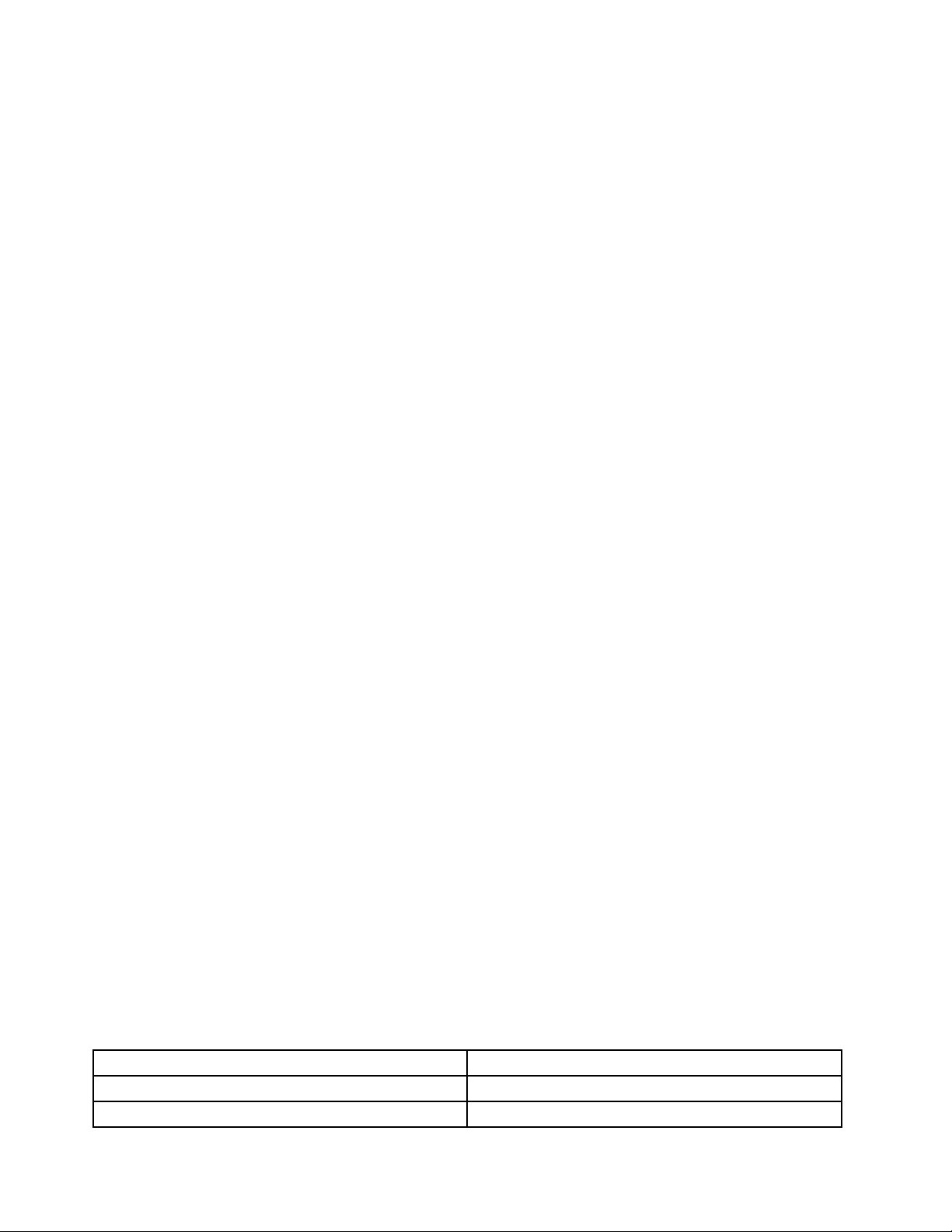
Riflessiedilluminazione
Posizionareilvideoperridurrealminimoiriflessicausatidall'illuminazioneprovenientedalsoffitto,dalle
finestreedaaltresorgentidiluce.Laluceriflessadasuperficiilluminatepuòcausaredeifastidiosiriflessi
sulvideo.Sepossibile,posizionareilvideoadangolorettorispettoafinestreedaltrefontidiluce.Ridurre
l'illuminazioneprovenientedalsoffitto,senecessario,spegnendolelucioutilizzandolampadinedipotenza
inferiore.Seilvideoèposizionatoneipressidiunafinestra,utilizzaretendeopersianeperridurrela
luminosità.Èpossibileregolareicontrollidellaluminositàedelcontrastosulvideoinbasealcambiamento
d'illuminazionenelcorsodellagiornata.
Senonèpossibileevitareriflessisulvideooregolarel'illuminazione,puòrisultareutilel'utilizzodiunfiltro
antiriflesso.Questifiltri,tuttavia,possonorenderemenonitideleimmaginisulloschermo;pertanto,si
consigliadiricorrervisolodopoaverprovatoglialtriespedientiperlariduzionedeiriflessi.
L'accumularsidipolvereaccentuaiproblemicausatidairiflessi.Pulireloschermodelmonitorconfrequenza
usandounpannomorbidocomeindicatonelladocumentazionedelvideo.
Circolazionedell'aria
L'elaboratoreeilvideoproduconocalore.Ilcomputerèdotatodiunaopiùventolecheaspiranoariafresca
edemettonoariacalda.Ilvideoespelleariacaldaattraversoappositiforidiventilazione.L'ostruzionedi
questiforipuòcausareunsurriscaldamentocheasuavoltapuòprovocareunmalfunzionamentooun
guasto.Posizionareilcomputereloschermoinmodochenullablocchilepresed'aria;generalmente,uno
spazioparia51mmèsufficiente.Inoltre,verificarecheilflussod'arianonsiadirettoversolepersone.
Preseelettricheelunghezzadeicavi
L'ubicazionedellepreseelettricheelalunghezzadeicavidialimentazioneeconnessionedelvideo,della
stampanteedialtridispositivipossonoesseredeterminantiperilposizionamentodelcomputer.
Perl'organizzazionedell'areadilavoro:
•Evitarel'usodiprolunghe.Quandopossibile,inserireilcavodialimentazionedelcomputerdirettamente
inunapresaelettrica.
•Tenereicavidialimentazioneedisegnalelontanodaareedipassaggiodovepotrebberoesserescollegati
accidentalmente.
Perulterioriinformazionisuicavidialimentazione,consultare“Cavieadattatoridialimentazione”apaginavi.
Informazionirelativeall'accessofacilitato
Lenovosièimpegnataafornireagliutenticonlimitazionidiudito,vistaemobilitàilmassimoaccessoalle
informazionieallatecnologia.Questasezionefornisceinformazionisuimodiperconsentireaquestiutentidi
sfruttarealmeglioleprestazionidelcomputer.Èanchepossibileottenereleinformazionipiùaggiornate
sull'accessibilitàdalseguentesitoWeb:
http://www.lenovo.com/accessibility
Scelterapidedatastiera
Laseguentetabellacontienescelterapidedatastieracheconsentonounpiùagevoleutilizzodelcomputer.
Nota:inbaseallatastiera,alcunedelleseguentiscelterapidedatastierapotrebberononesseredisponibili.
TastodisceltarapidaFunzione
TastoconlogoWindows+U
TastoMaiuscdidestraperottosecondiAttivaodisattivaFiltrotasti.
24Guidaperl'utentediThinkCentreE73
ApreCentroaccessibilità.
Page 37
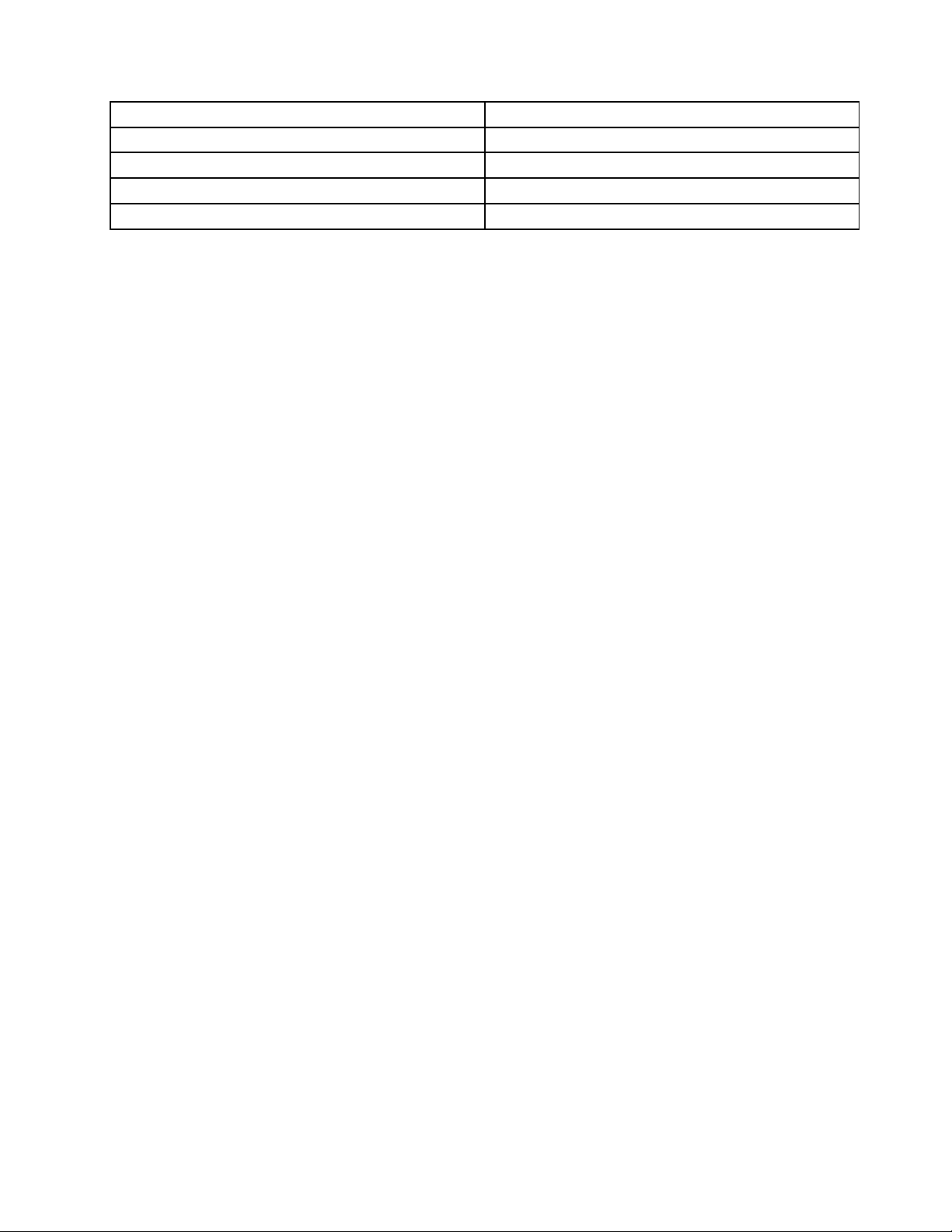
TastodisceltarapidaFunzione
MaiusccinquevolteAttivaodisattivaTastipermanenti.
Blocnumpercinquesecondi
Altdisinistra+Maiuscdisinistra+Blocnum
Altdisinistra+Maiuscdisinistra+StampAttivaodisattivaContrastoelevato.
AttivaodisattivaSegnaliacustici.
AttivaodisattivaControllopuntatore.
Perulterioriinformazioni,visitareilsitoWebhttp://windows.microsoft.com/edeseguireunaricerca
utilizzandounadelleseguentiparolechiave:scelterapidedatastiera,combinazioniditasti,tastidi
sceltarapida.
Centroaccessibilità
CentroaccessibilitàdelsistemaoperativoWindowsconsenteagliutentidiconfigurareicomputeraffinché
rispondanoalleloroesigenzefisicheecognitive.
PerutilizzareCentroaccessibilità,procederenelmodoseguente:
1.AsecondadellaversionediWindowsdicuisidispone,effettuareunadelleseguentioperazioni:
•PerWindows7:fareclicsulpulsanteStartperaprireilmenuStart,quindifareclicsuPannello
dicontrollo.VisualizzareilPannellodicontrolloutilizzandoleiconegrandiopiccole,quindifare
clicsuCentroaccessibilità.
•PerWindows8oWindows8.1:spostareilpuntatorenell'angoloinaltoadestraoinbassoa
destradellaschermatapervisualizzaregliaccessi.FarequindiclicsuImpostazioni➙Modifica
impostazioniPC➙Accessibilità.
•PerWindows10:fareclicsulpulsanteStartperaprireilmenuStart.FarequindiclicsuImpostazioni
➙Accessibilità.
2.Sceglierelostrumentoappropriatoattenendosialleistruzionivisualizzate.
Centroaccessibilitàincludeprincipalmenteiseguentistrumenti:
•Lentediingrandimento
Lentediingrandimentoèun'utileapplicazionecheaumentaledimensionidituttoloschermoopartedi
essopervisualizzaremeglioglielementi.
•Assistentevocale
Assistentevocaleèunlettoredelloschermocheleggeadaltavoceciòcheèvisualizzatosulloschermoe
descriveeventi,comeimessaggidierrore.
•Tastierasuschermo
Sesipreferisceinserireoimmettereidatinelcomputerutilizzandounmouse,unjoystickounaltro
dispositivodipuntamentoinvecediunatastierafisica,èpossibileutilizzarelatastierasuschermo.
Tastierasuschermomostraunatastieravisivacontuttiitastistandard.
•Contrastoelevato
Contrastoelevatoèunafunzionecheintensificailcontrastodelcoloredialcunitestieimmaginisullo
schermo.Diconseguenza,talielementisonopiùdistintiepiùfacilidaidentificare.
•Tastierapersonalizzata
Regolareleimpostazionidellatastierapersemplificarel'utilizzodellatastiera.Adesempio,èpossibile
utilizzarelatastierapercontrollareilpuntatoreesemplificarel'immissionedideterminatecombinazionidi
tasti.
•Mousepersonalizzato
Capitolo3.Utilizzoottimaledelcomputer25
Page 38
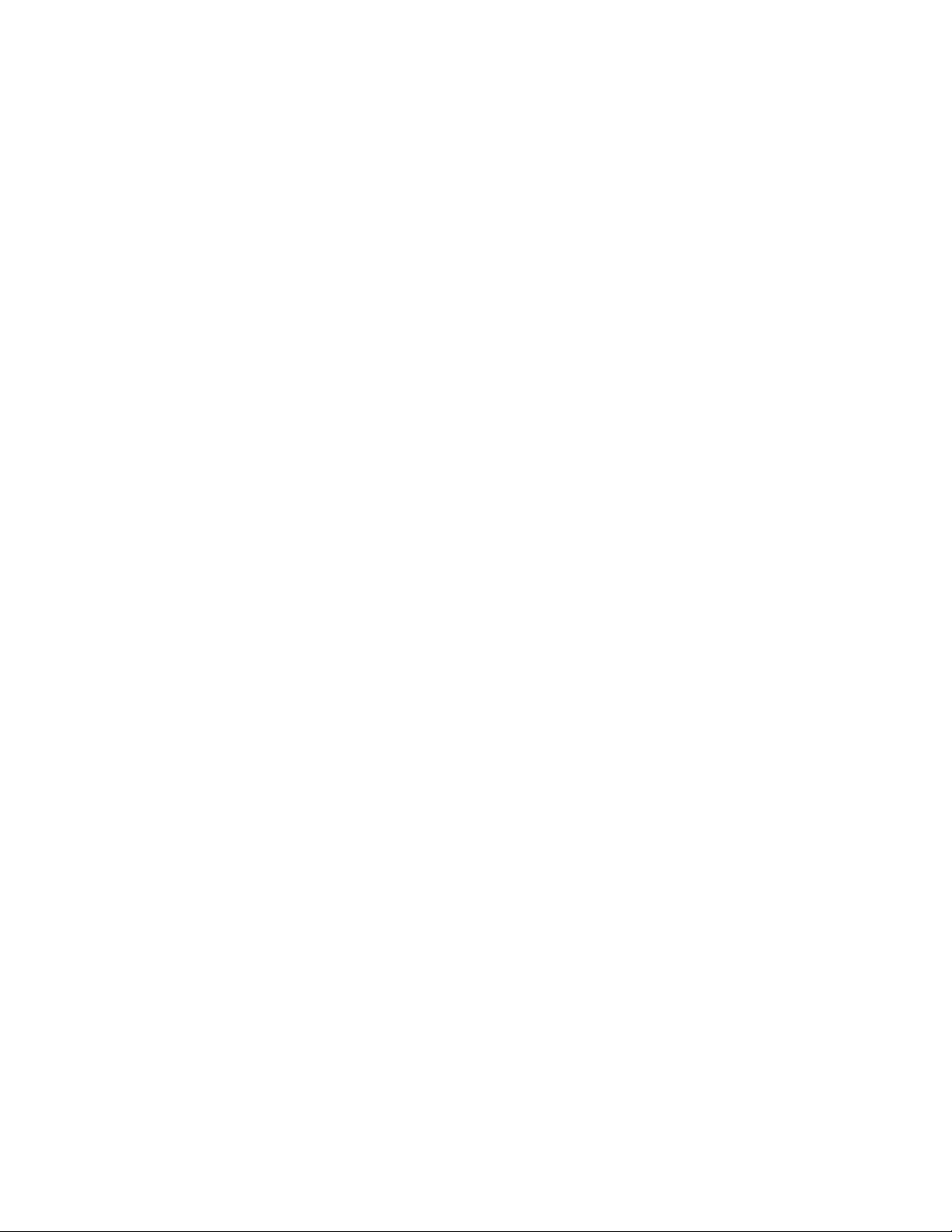
Regolareleimpostazionidelmousepersemplificarnel'utilizzo.Adesempio,èpossibilemodificare
l'aspettodelpuntatoreperrenderepiùfacilegestirelefinestreconilmouse.
Riconoscimentovocale
Ilriconoscimentovocaleconsentedicontrollareilcomputerattraversolavoce.
Utilizzandosoltantolavoce,èpossibileavviareprogrammi,apriremenu,fareclicsuoggettisulloschermo,
dettaretestoall'internodidocumentiescrivereeinviaree-mail.Èpossibilefareattraversolavocetuttociò
cheèpossibilefarecontastieraemouse.
PerutilizzareRiconoscimentovocale,procederecomesegue:
1.AsecondadellaversionediWindowsdicuisidispone,effettuareunadelleseguentioperazioni:
•PerWindows7:fareclicsulpulsanteStartperaprireilmenuStart,quindifareclicsuPannellodi
controllo.
•PerWindows8oWindows8.1:aprirePannellodicontrollo.Vedere“AccessoalPannellodicontrollo
nelsistemaoperativoWindows8oWindows8.1”apagina19
.
•PerWindows10,fareclicconilpulsantedestrodelmousesuStartperaprireilmenudiscelta
rapida,quindifareclicsuPannellodicontrollo.
2.VisualizzareilPannellodicontrolloutilizzandoleiconegrandiopiccole,quindifareclicsu
Riconoscimentovocale.
3.Seguireleistruzionisulloschermo.
Tecnologiedeiprogrammidiutilitàperlaletturadelloschermo
Letecnologiedelleapplicazioniperlaletturadelloschermosibasanoprincipalmentesulleinterfacce
diprogrammisoftware,suisistemiinformatividellaguidaesudiversidocumentiinlinea.Perulteriori
informazionisuilettoridischermo,consultarelerisorseseguenti:
•UtilizzodeiPDFconlettoridischermo:
http://www.adobe.com/accessibility.html?promoid=DJGVE
•UtilizzodellettoredischermoJAWS:
http://www.freedomscientific.com/jaws-hq.asp
•UtilizzodellettoredischermoNVDA:
http://www.nvaccess.org/
Risoluzionedelloschermo
Èpossibilerenderepiùsemplicelaletturaditestoeimmaginisulloschermoregolandolarisoluzionedello
schermodelcomputer.
Permodificarelarisoluzionedelloschermo,effettuareleseguentioperazioni:
1.Fareclicconilpulsantedestrodelmousesuun'areavuotadeldesktop.
2.AsecondadellaversionediWindowsdicuisidispone,effettuareunadelleseguentioperazioni:
•PerWindows7,Windows8oWindows8.1:fareclicsuRisoluzionedelloschermo.
•PerWindows10:fareclicsuImpostazionischermo.NellaschedaSchermofareclicsu
Impostazionischermoavanzate.
3.Seguireleistruzionisulloschermo.
Nota:Sesiimpostaunarisoluzionetroppobassa,alcunevocipotrebberononesserevisualizzatesullo
schermo.
26Guidaperl'utentediThinkCentreE73
Page 39

Dimensionedeglielementipersonalizzabile
Èpossibilerenderepiùsemplicelaletturadeglielementisulloschermomodificandoneladimensione.
•Permodificaretemporaneamenteladimensionedeglielementi,utilizzarelostrumentoLentedi
ingrandimentoinCentroaccessibilità.Vedere“Centroaccessibilità”apagina25
•Permodificareinmodopermanenteladimensionedeglielementi,procederecomesegue:
–Modificareladimensionedituttiglielementisulloschermo.
1.Fareclicconilpulsantedestrodelmousesuun'areavuotadeldesktop.
2.AsecondadellaversionediWindowsdicuisidispone,effettuareunadelleseguentioperazioni:
–PerWindows7,Windows8oWindows8.1:fareclicsuRisoluzionedelloschermo➙Tenere
iltestoealtrielementipiùgrandiopiùpiccoli.
–PerWindows10:fareclicsuImpostazionischermo.
3.Modificareladimensionedeglielementiseguendoleistruzionisulloschermo.
4.FareclicsuApplica.Questamodificaavràeffettoalsuccessivoaccessoalsistemaoperativo.
–ModificareladimensionedeglielementiinunapaginaWeb.
TenerepremutoiltastoCtrl,quindipremereiltastodelsegnopiù(+)peringrandireoiltastodel
segnomeno(-)perridurreladimensionedeltesto.
–Modificareladimensionedeglielementisuldesktopoinunafinestra.
Nota:questafunzionepotrebbenonfunzionareinalcunefinestre.
seilmouseèdotatodiunarotellina,tenerepremutoCtrlescorrerelarotellinapermodificarela
dimensionedeglielementi.
.
Connettoristandarddisettore
Ilcomputerèdotatodiconnettoristandarddelsettorecheconsentonodicollegaredispositividiassistenza.
Perulterioriinformazionisullaposizioneesullafunzionedeiconnettori,vedere“Posizioni”apagina9.
ModemdiconversioneTTY/TDD
Ilcomputersupportal'usodiunmodemdiconversionedeltelefonotestuale(TTY)edeldispositivodi
telecomunicazioniperipoudenti(TDD).Ilmodemdeveesserecollegatotrailcomputereuntelefono
TTY/TDD.Èpossibiledigitareunmessaggionelcomputereinviarloaltelefono.
Documentazioneinformatiaccessibili
Lenovoforniscelapropriadocumentazioneelettronicainformatiaccessibili,tracuifilePDFoHTML
correttamenteetichettati.LadocumentazioneelettronicaLenovoèsviluppatapergarantirechegliutenti
condifettidivistapossanoleggerlautilizzandounlettoredischermo.Perciascunaimmaginecontenuta
nelladocumentazioneèanchepresentetestoalternativopergliutenticondifettidivistachesiservonodi
unlettoredischermo.
Registrazionedelcomputer
QuandosiregistrailcomputerconLenovo,immettereleinformazionirichiesteinundatabaseLenovo.Le
informazioniconsentonoaLenovodicontattarel'utenteincasodiunarichiamataodiunaltroproblema
serioedifornireunserviziopiùrapidoquandosicontattaLenovoperassistenza.Alcuneposizioni,inoltre,
offronoampiprivilegieserviziadutentiregistrati.
PerregistrareilcomputerconLenovo,verificarecheilcomputersiaconnessoaInternet.Quindi,visitareil
sitoWeball'indirizzohttp://www.lenovo.com/registereattenersialleistruzionivisualizzate.
Capitolo3.Utilizzoottimaledelcomputer27
Page 40
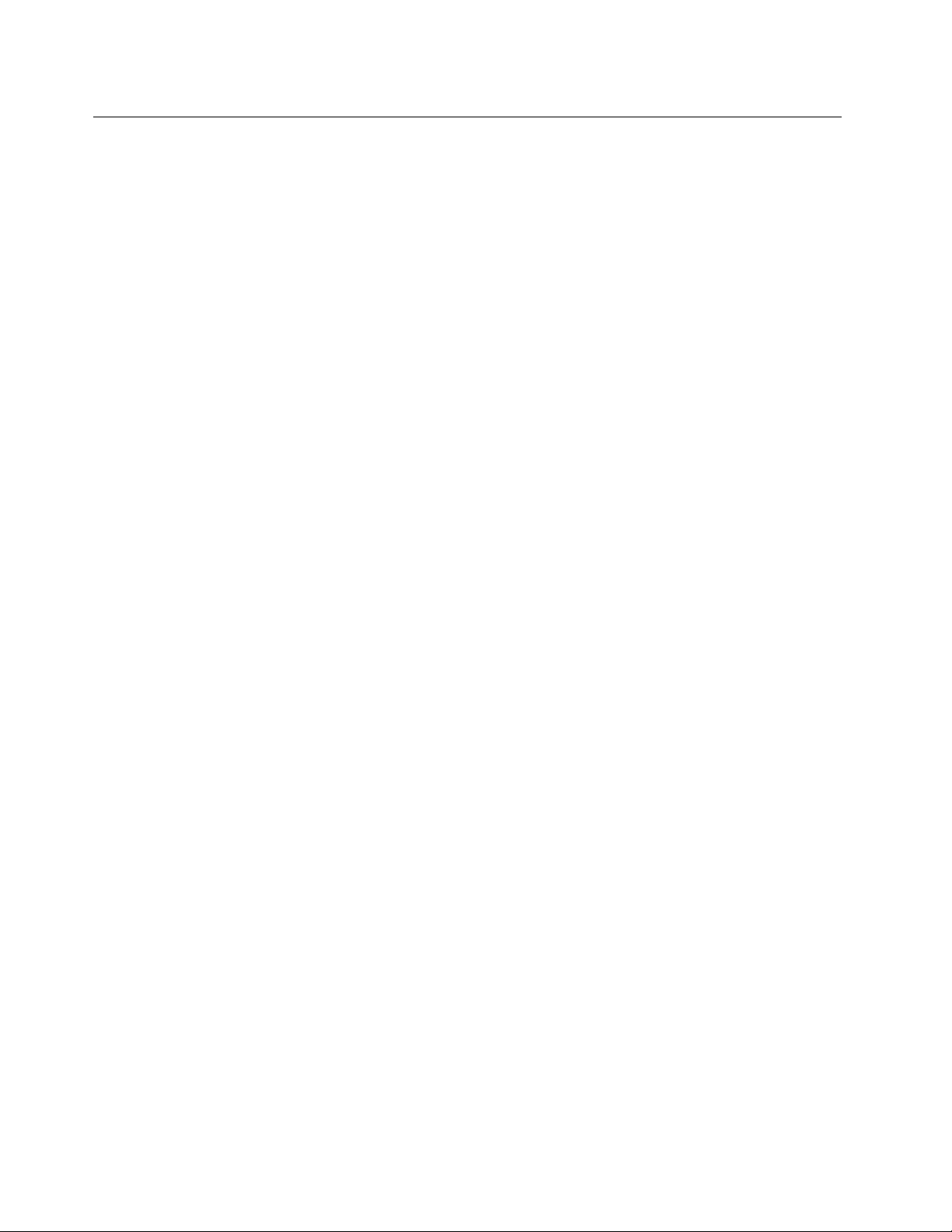
Spostareilcomputerinunaltropaeseoinun'altraregione
Quandosispostailcomputerinunaltropaeseoinun'altraregione,ènecessariotenerepresentigli
standardelettricilocali.
Sesispostailcomputerinunpaeseoinunaregionecheutilizzapreseelettrichediversedaltipoinuso,
sarànecessarioacquistareadattatoridialimentazioneelettricaonuovicavidialimentazione.Èpossibile
ordinareicavidialimentazionedirettamentedaLenovo.
Perinformazionisuicavidialimentazioneeinumeriparte,visitareilsitoWeball'indirizzo:
http://www.lenovo.com/powercordnotice
28Guidaperl'utentediThinkCentreE73
Page 41

Capitolo4.Sicurezza
Questocapitolocontieneinformazionisucomeproteggereilcomputerdall'utilizzononautorizzatoedaifurti.
Funzionidisicurezza
Leseguentifunzionidisicurezzasonodisponibilinelcomputer:
•SoftwareComputraceAgentincorporatonelfirmware
IlsoftwareComputraceAgentèunasoluzioneperlagestionedellerisorseITeilripristinodelcomputer
incasodifurto.Ilprogrammarilevasesonostateapportatemodifichealcomputer,adesempio
nell'hardware,nelsoftwareonellaposizionedichiamatadelcomputer.
Nota:potrebbeesserenecessarioacquistareunabbonamentoperattivareilsoftwareComputraceAgent.
•PossibilitàdiabilitareodisabilitaredispositivieconnettoriUSB
Perulterioriinformazioni,consultare“Abilitazioneodisabilitazionediunaperiferica”apagina79
•Controllodellasequenzadiavvio
Perulterioriinformazioni,consultare“Selezioneomodificadellasequenzadellaperifericadiavvio”a
pagina80
•Avviosenzatastieraomouse
Ilcomputerèingradodiaccederealsistemaoperativosenzachelatastieraoilmousesiaconnesso.
.
.
©CopyrightLenovo2013,2015
29
Page 42

Bloccodelcoperchiodelcomputer
3
4
5
6
Ilbloccodelcoperchiodelcomputerconsentediimpedireagliutentinonautorizzatil'accessoallaparte
internadelcomputer.Ilcomputervienefornitoconunlucchettoche,quandoèinstallato,impediscedi
rimuovereilcoperchio.
Figura7.Installazionediunlucchetto
30Guidaperl'utentediThinkCentreE73
Page 43

CollegamentodiuncavodisicurezzadistileKensington
ÈpossibileutilizzareuncavodisicurezzadistileKensingtonperfissareilcomputeraunascrivania,untavolo
oadaltritipidifissaggiononpermanenti.Ilcavodisicurezzavienecollegatoalloslotdelbloccodisicurezza,
postonellaparteposterioredelcomputer,evieneattivatoconunachiaveounacombinazioneaseconda
deltiposelezionato.Illucchettobloccaancheipulsantiutilizzatiperaprireilcoperchiodelcomputer.Si
trattadellostessotipodibloccoutilizzatoconmoltinotebook.Èpossibileordinaretalecavodisicurezza
direttamentedaLenovoricercandoKensingtonsulsitoWeb:
http://www.lenovo.com/support
Figura8.CavodisicurezzadistileKensington
Prevenzionedell'accessononautorizzatoalcomputer
ÈpossibileutilizzarelepassworddelBIOSegliaccountdiWindowsperimpedirel'accessononautorizzato
alcomputereaidati.
•PerutilizzarelepassworddelBIOS,vedere“UtilizzodellepassworddelBIOS”apagina78
•PerutilizzaregliaccountdiWindows,procederenelmodoseguente:
1.AsecondadellaversionediWindowsdicuisidispone,effettuareunadelleseguentioperazioni:
–PerWindows7:fareclicsulpulsanteStartperaprireilmenuStart,quindifareclicsuPannellodi
controllo➙Accountutente.
–PerWindows8oWindows8.1:spostareilpuntatorenell'angoloinaltoadestraoinbassoa
destradellaschermatapervisualizzaregliaccessi.FarequindiclicsuImpostazioni➙Modifica
impostazioniPC➙Account.
–PerWindows10:fareclicsulpulsanteStartperaprireilmenuStart,quindifareclicsu
Impostazioni➙Account.
Capitolo4.Sicurezza31
.
Page 44

2.Seguireleistruzionisulloschermo.
Utilizzodell'autenticazionedelleimprontedigitali
Selatastieradisponediunlettorediimprontedigitali,èpossibileutilizzarel'autenticazionedelleimpronte
digitalipersostituirelepasswordeproteggerel'accessoutente.Perutilizzarel'autenticazionedelleimpronte
digitali,registrareinnanzituttoleproprieimprontedigitalieassociarleaunapassword(diaccensione,del
discofissoediWindows).Utilizzareillettorediimprontedigitalieilprogrammadiimprontedigitaliper
completarequestaprocedura.
Perutilizzarel'autenticazionedelleimprontedigitali,procederenelmodoseguente:
•PerWindows7,Windows8oWindows8.1:utilizzareilprogrammaFingerprintManagerProo
ThinkVantageFingerprintSoftwarefornitodaLenovo.Peraprireilprogramma,vedere“Accessoa
unprogrammasulcomputer”apagina5
riferimentoallaguidadelprogramma.
•PerWindows10:utilizzarelostrumentodiimprontedigitalifornitodaWindows.Fareclicsulpulsante
StartperaprireilmenuStart,quindifareclicsuImpostazioni➙Account➙Opzionidiaccesso.
Seguireleistruzionisulloschermo.
Perutilizzareillettorediimprontedigitali,fareriferimentoalladocumentazionefornitacon
latastieraperimprontedigitaliodisponibilesulsitoWebLenovoSupport,all'indirizzo
http://www.lenovo.com/support/keyboards.
.Perulterioriinformazionisull'utilizzodelprogramma,fare
Informazionisuifirewalleutilizzo
Unfirewallpuòessereuncomponentehardware,softwareounacombinazionedientrambi,asecondadel
livellodisicurezzarichiesto.Ifirewallsibasanosuuninsiemediregoleperdeterminarequaliconnessioni
iningressoeinuscitasonoautorizzate.Senelcomputerèpreinstallatounprogrammafirewall,questo
contribuiràaproteggereilcomputerdaminacceallasicurezzapresentisuInternet,accessinonautorizzati,
intrusioniedaaltritipidiattacchiprovenientidaInternet.Proteggeràinoltrelaprivacydell'utente.Per
ulterioriinformazionisullamodalitàdiutilizzodelprogrammafirewall,fareriferimentoalsistemadellaguida
delprogramma.
IlsistemaoperativoWindowspreinstallatonelcomputerincludeWindowsFirewall.Perdettaglisull'utilizzodi
WindowsFirewall,fareriferimentoa“GuidadiWindows”apagina111
.
Protezionedeidatidavirus
Nelcomputerèpreinstallatounprogrammaantiviruscheconsentediproteggereilcomputer,rilevare
edeliminareeventualivirus.
Lenovofornisceunaversionecompletadelsoftwareantivirussulcomputerconunabbonamentogratuito
di30giorni.Dopo30giorni,ènecessariorinnovarelalicenzapercontinuareariceveregliaggiornamenti
delsoftwareantivirus.
Nota:ifiledidefinizionevirusdevonoesseremantenutiaggiornatiperproteggereilcomputerdainuovivirus.
Perulterioriinformazionisullamodalitàdiutilizzodelsoftwareantivirus,fareriferimentoalsistemadella
guidadelsoftwareantivirus.
32Guidaperl'utentediThinkCentreE73
Page 45

Capitolo5.Installazioneosostituzionedell'hardware
Questocapitolofornisceistruzioniperl'installazioneolasostituzionedell'hardwareperilcomputer.
Gestionediperiferichesensibiliallescaricheelettrostatiche
Nonaprirel'involucroantistaticochelocontienefinoaquandoilcomponentedifettosononèstatorimosso
dalcomputeresièprontiainstallareilnuovocomponente.L'elettricitàstatica,sebbeneinnocuapergli
esseriumani,puòdanneggiareseriamenteicomponentieleunitàdelcomputer.
Quandosimaneggianopartiealtricomponentidelcomputer,prendereleseguentiprecauzioniperevitare
dannidovutiall'elettricitàstatica:
•Limitareimovimenti.poichépossonocausarelaformazionedielettricitàstatica.
•Maneggiaresemprelepartieglialtricomponentidelcomputerconmoltacura.ManeggiareschedePCI
Express,modulidimemoria,schededisistemaemicroprocessoritenendoliperibordi.Nontoccare
mainessuncircuitoesposto.
•Evitarechealtrepersonetocchinolepartiealtricomponentidelcomputer.
•Primadisostituireunanuovaparte,mettereacontattolaconfezioneantistaticacontenentelaparteconil
coperchiodelloslotdiespansioneoconun'altrasuperficieinmetallononverniciatasulcomputerper
almenounpaiodisecondi.Inquestomodo,siriducel'elettricitàstaticapresentenellaconfezionee
sulpropriocorpo.
•Laddovepossibile,rimuoverelanuovapartedallaconfezioneantistaticaeinstallarladirettamentenel
computersenzapoggiarladaaltreparti.Seciònonfossepossibile,poggiarel'involucroantistaticodi
protezionesuunasuperficielisciaepiana,quindiposizionarelapartedainstallaresull'involucro.
•Noncollocarelapartesulcoperchiodelcomputerosualtresuperficidimetallo.
Installazioneosostituzionedell'hardware
Questasezionefornisceistruzioniperl'installazioneolasostituzionedell'hardwareperilpropriocomputer.È
possibilepotenziarelecapacitàdelpropriocomputerinstallandoosostituendoicomponentihardware.
Attenzione:Nonaprireilcomputernétentarequalsiasiriparazioneprimadiavereconsultatoecompresole
“Informazioniimportantisullasicurezza”apaginav.
Note:
1.UtilizzaresololepartifornitedaLenovo.
2.Incasodiinstallazioneosostituzionediun'opzione,utilizzareleistruzionicontenuteinquestasezione
insiemealleistruzioniforniteconl'opzionedainstallare.
Installazionediopzioniesterne
Èpossibilecollegaredelleopzioniesternealcomputer,adesempioaltoparlanti,stampantioscanner.Per
alcuneopzioniesterne,ènecessarioinstallareilrelativosoftware.Quandosiinstallaun'opzioneesterna,
vedere“Posizionediconnettori,controllieindicatorinellaparteanterioredelcomputer”apagina9
“Posizionedeiconnettorisulretrodelcomputer”apagina10peridentificareilconnettoreappropriato.
Quindi,utilizzareleistruzioniforniteconl'opzioneperstabilirelaconnessioneeinstallareeventualisoftware
odriverdiperifericarichiestiperl'opzione.
e
©CopyrightLenovo2013,2015
33
Page 46

Rimozionedelcoperchiodelcomputer
3
4
5
6
Attenzione:Nonaprireilcomputernétentarequalsiasiriparazioneprimadiavereconsultatoecompresole
“Informazioniimportantisullasicurezza”apaginav.
Questasezionefornisceleistruzionisucomerimuovereilcoperchiodelcomputer.
ATTENZIONE:
Primadiaprireilcoperchiodelcomputer,spegnereilcomputereattenderealcuniminutiperlasciarlo
raffreddare.
Perrimuovereilcoperchiodelcomputer,procederenelmodoseguente:
1.Rimuoverequalsiasisupportodalleunitàespegneretutteleperiferichecollegateeilcomputer.
2.Scollegaretuttiicavidialimentazionedallepreseelettriche.
3.Scollegareicavidialimentazione,icaviI/O(Input/Output)equalsiasialtrocavocollegatoalcomputer.
Consultare“Posizionediconnettori,controllieindicatorinellaparteanterioredelcomputer”apagina
e“Posizionedeiconnettorisulretrodelcomputer”apagina10.
9
4.Rimuovereognidispositivodibloccochefissailcoperchiodelcomputer,adesempioillucchettooil
cavodisicurezzadistileKensington.Consultare“Bloccodelcoperchiodelcomputer”apagina30
“CollegamentodiuncavodisicurezzadistileKensington”apagina31.
5.Rimuovereleduevitichefissanoilcoperchiodelcomputerefarscorrereilcoperchioversolaparte
posterioreperrimuoverlo.
e
Figura9.Rimozionedelcoperchiodelcomputer
34Guidaperl'utentediThinkCentreE73
Page 47

Rimozioneereinserimentodellamascherinaanteriore
Attenzione:Nonaprireilcomputernétentarequalsiasiriparazioneprimadiavereconsultatoecompresole
“Informazioniimportantisullasicurezza”apaginav.
Questasezionefornisceleistruzionisucomerimuovereereinserirelamascherinaanteriore.
Perrimuovereereinserirelamascherinaanteriore,procederenelmodoseguente:
1.Spegnereilcomputerescollegaretuttiicavidialimentazionedallepreseelettriche.
2.Rimuovereilcoperchiodelcomputer.Vedere“Rimozionedelcoperchiodelcomputer”apagina34.
3.Rimuoverelamascherinaanteriorerilasciandoletrelinguetteinplasticasullatosinistroeruotandola
suddettamascherinaversol'esterno.
Figura10.Rimozionedellamascherinaanteriore
Capitolo5.Installazioneosostituzionedell'hardware35
Page 48
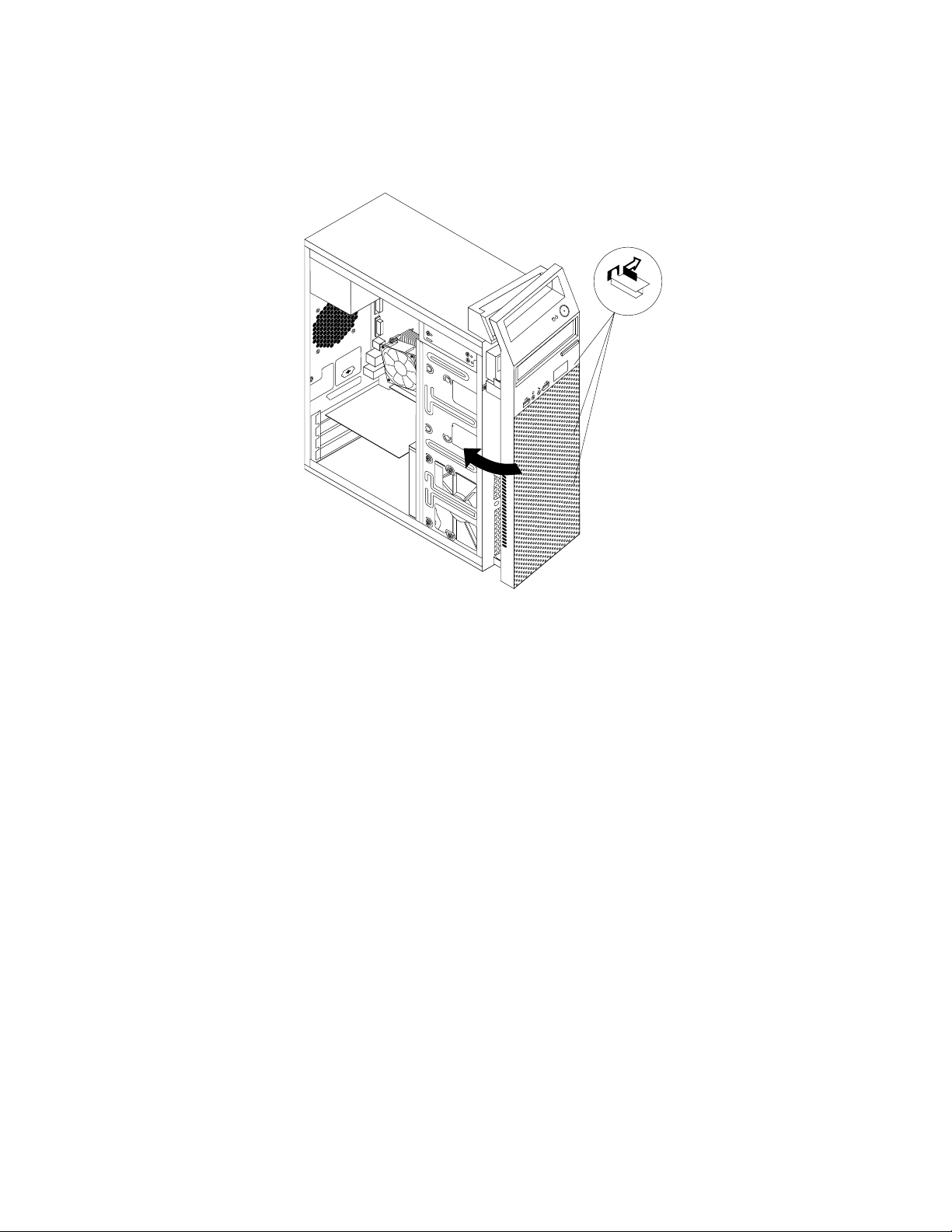
4.Perreinstallarelamascherinaanteriore,allineareletrelinguetteinplasticanellapartedestradella
mascherinastessaconiforicorrispondentineltelaio,quindiruotarlafinoacollocarlanellaposizione
adeguatasullatosinistro.
Figura11.Reinstallazionedellamascherinaanteriore
Operazionisuccessive:
•Pereseguireoperazionisuunaltrocomponentehardware,consultarelasezioneappropriata.
•Percompletarel'installazioneolasostituzione,passarea“Operazionifinalidisostituzionedei
componenti”apagina65.
InstallazioneosostituzionediunaschedaPCIExpress
Attenzione:Nonaprireilcomputernétentarequalsiasiriparazioneprimadiavereconsultatoecompresole
“Informazioniimportantisullasicurezza”apaginav
QuestasezionefornisceistruzionisucomeinstallareosostituireunaschedaPCIExpress.Ilcomputer
disponedidueslotperschedePCIExpressx1eunoslotperschedagraficaPCIExpressx16.
PerinstallareosostituireunaschedaPCIExpress,procederenelmodoseguente:
1.Spegnereilcomputerescollegaretuttiicavidialimentazionedallepreseelettriche.
2.Rimuovereilcoperchiodelcomputer.Vedere“Rimozionedelcoperchiodelcomputer”apagina34.
.
36Guidaperl'utentediThinkCentreE73
Page 49
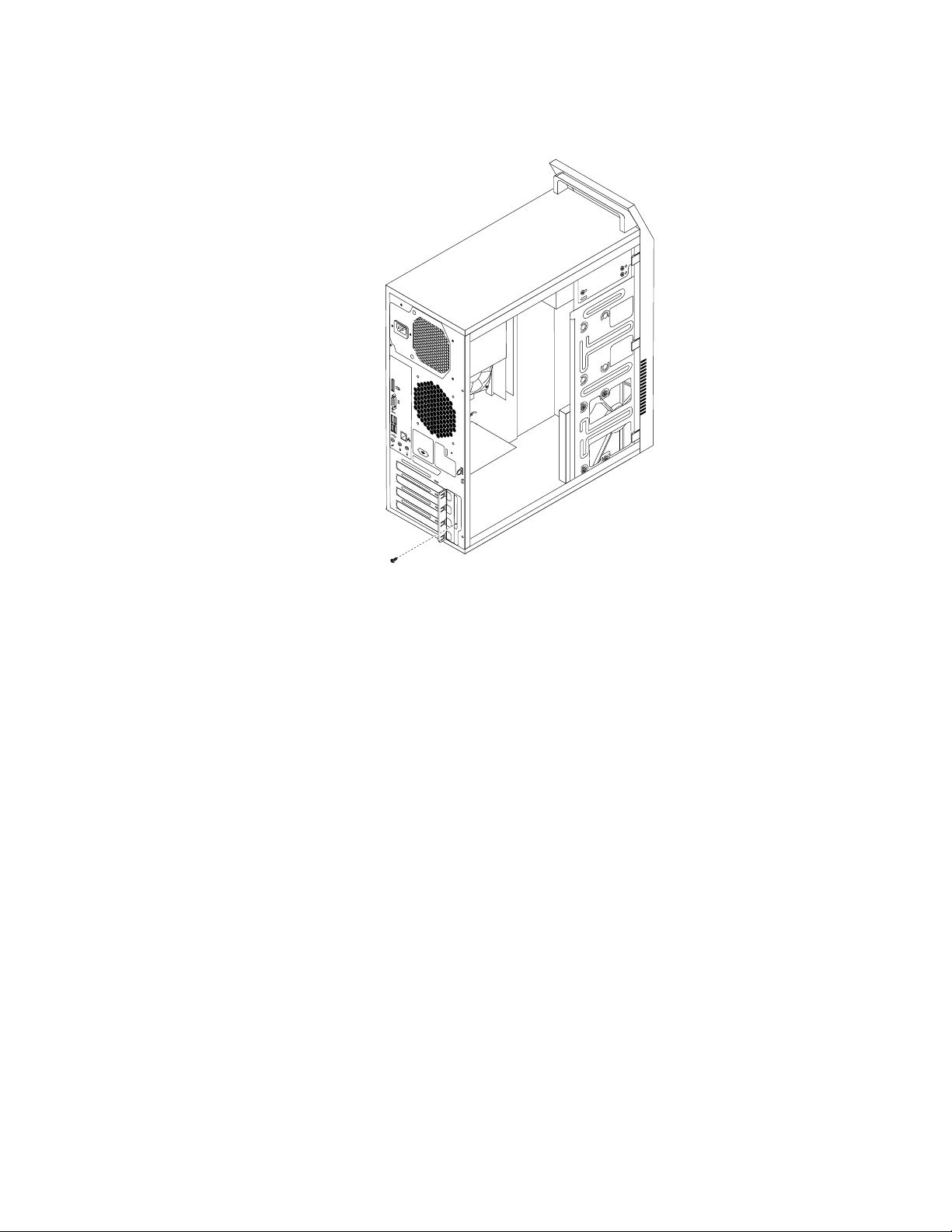
3.Nellaparteposterioredelcomputer,rimuoverelavitechefissailfermodellaschedaPCIExpress.
3
4
5
6
Figura12.RimozionedellavitechefissailfermodellaschedaPCIExpress
4.AsecondachesistiainstallandoosostituendounaschedaPCIExpress,effettuareunadelleseguenti
operazioni:
•SesistainstallandounaschedaPCIExpress,rimuoverel'appositocoperchiodelloslotdimetallo.
Capitolo5.Installazioneosostituzionedell'hardware37
Page 50

•SesistasostituendounavecchiaschedaPCIExpress,afferrarelaschedaattualmenteinstallata
3
4
5
6
edestrarladelicatamentedalloslot.
Figura13.RimozionediunaschedaPCIExpress
Note:
a.Laschedaentraamalapenanell'appositoslot.Senecessario,muovereleggermenteentrambii
latidellaschedaalternativamentefinoarimuoverladalrelativoslot.
b.Selaschedaèmantenutainposizionedaunfermodiblocco,premereilfermo1comeriportato
persganciarlo.Afferrarelaschedaedestrarladelicatamentedalloslot.
5.EstrarrelanuovaschedaPCIExpressdall'involucroantistatico.
6.InstallarelanuovaschedaPCIExpressnell'appositoslotsullaschedadisistema.Vedere“Identificazione
deicomponentisullaschedadisistema”apagina12.
Nota:sesistainstallandounaschedagraficaPCIExpressx16,verificarecheifermidibloccodelloslot
dimemoriasianochiusiprimadiiniziarel'installazione.
38Guidaperl'utentediThinkCentreE73
Page 51

7.RuotareilfermoschedanellaposizionechiusaperfissarelaschedaPCIExpress.
3
4
5
6
Figura14.InstallazionediunaschedaPCIExpress
8.ReinstallarelaviteperfissareilfermodellaschedaPCIExpressinposizione.
Operazionisuccessive:
•Pereseguireoperazionisuunaltrocomponentehardware,consultarelasezioneappropriata.
•Percompletarel'installazioneolasostituzione,passarea“Operazionifinalidisostituzionedei
componenti”apagina65.
Installazioneosostituzionediunmodulodimemoria
Attenzione:Nonaprireilcomputernétentarequalsiasiriparazioneprimadiavereconsultatoecompresole
“Informazioniimportantisullasicurezza”apaginav
Questasezionefornisceistruzionisucomeinstallareosostituireunmodulodimemoria.
Ilcomputerdisponedidueslotperl'installazioneolasostituzionediUDIMMDDR3chefornisconofinoaun
massimodi8GBdellamemoriadelsistema.Perl'installazioneolasostituzionediunmodulodimemoria,
utilizzareUDIMMDDR3da1,2o4GBinqualsiasicombinazionefinoaunmassimodi8GB.
Perinstallareosostituireunmodulodimemoria,procederenelmodoseguente:
1.Spegnereilcomputerescollegaretuttiicavidialimentazionedallepreseelettriche.
2.Rimuovereilcoperchiodelcomputer.Vedere“Rimozionedelcoperchiodelcomputer”apagina34.
3.Poggiareilcomputersuunlatoperaccederepiùfacilmenteallaschedadisistema.
4.Individuareglislotdimemoria.Vedere“Identificazionedeicomponentisullaschedadisistema”a
pagina12.
5.Rimuovereeventualipartichepotrebberoimpedirel'accessoaglislotdimemoria.Inbasealmodellodi
computer,potrebbeesserenecessariorimuoverelaschedagraficaPCIExpressx16perunaccesso
.
Capitolo5.Installazioneosostituzionedell'hardware39
Page 52

piùagevoleaglislotdimemoria.Vedere“InstallazioneosostituzionediunaschedaPCIExpress”a
pagina36.
6.Asecondachesistiainstallandoosostituendounmodulodimemoria,effettuareunadelleseguenti
operazioni:
•Sesistasostituendounmodulodimemoriaobsoleto,aprireifermidibloccoedestrarretalemodulo
dalloslot.
Figura15.Rimozionediunmodulodimemoria
•Perinstallareunmodulodimemoria,aprireifermidibloccodelloslotdimemoriaincuisidesidera
installareilmodulodimemoria.
Figura16.Aperturadeifermidiblocco
40Guidaperl'utentediThinkCentreE73
Page 53
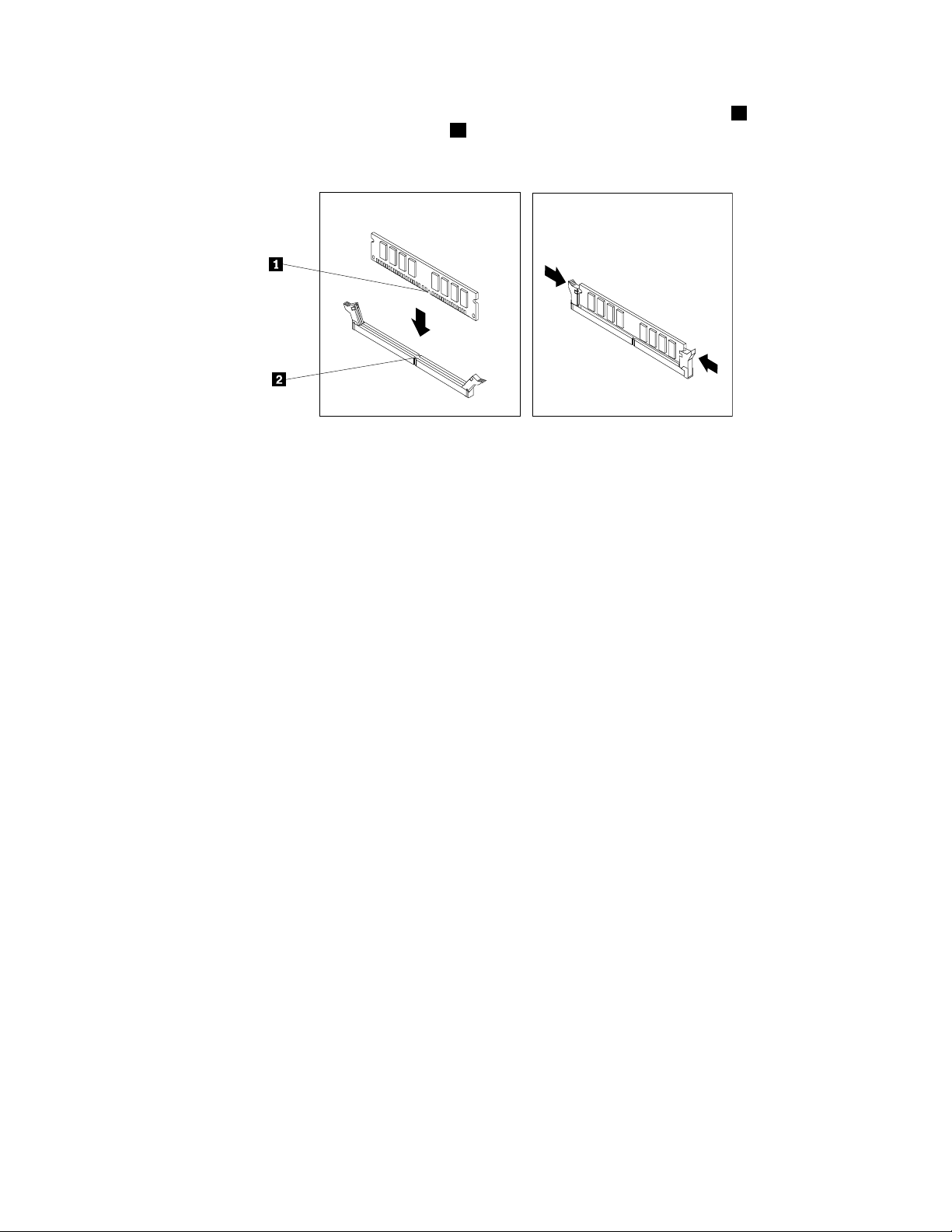
7.Posizionareilnuovomodulodimemoriasulloslotdimemoria.Verificarechel'incavo1sulmodulodi
memoriasiaallineatocorrettamentealloslot2dellaschedamadre.Inserireilmodulodimemorianello
slotespingerefinoachiudereifermidiblocco.
Figura17.Installazionediunmodulodimemoria
8.ReinstallarelaschedagraficaPCIExpressx16seèstatarimossa.
Operazionisuccessive:
•Pereseguireoperazionisuunaltrocomponentehardware,consultarelasezioneappropriata.
•Percompletarel'installazioneolasostituzione,passarea“Operazionifinalidisostituzionedei
componenti”apagina65.
Sostituzionedellabatteria
Attenzione:Nonaprireilcomputernétentarequalsiasiriparazioneprimadiavereconsultatoecompresole
“Informazioniimportantisullasicurezza”apaginav.
Ilcomputerèdotatodiunparticolaretipodimemoriachegestisceladata,l'oraeleimpostazionidelle
funzioniincorporatecome,adesempio,leassegnazioni(configurazione)dellaportaparallela.Unabatteria
consentedimantenereattivetaliinformazionianchequandoilcomputerèspento.
Labatterianormalmentenonrichiedealcunaricaricaomanutenzionepertuttalasuadurata,tuttavianon
durapersempre.Selabatteriacessadifunzionare,ladata,l'oraeleinformazionidiconfigurazione(incluse
lepassword)andrannoperse.Quandosiaccedereilcomputerverràvisualizzatounmessaggiodierrore.
Perinformazionisucomesostituireesmaltirelabatteria,fareriferimentoallasezione“Avvisosullabatteriaal
litio”dellaGuidaallaconfigurazioneeinmateriadisicurezzaegaranzia.
Persostituirelabatteria,effettuareleseguentioperazioni:
1.Spegnereilcomputerescollegaretuttiicavidialimentazionedallepreseelettriche.
2.Rimuovereilcoperchiodelcomputer.Vedere“Rimozionedelcoperchiodelcomputer”apagina34.
3.Posizionarelabatteria.Vedere“Identificazionedeicomponentisullaschedadisistema”apagina12.
Capitolo5.Installazioneosostituzionedell'hardware41
Page 54
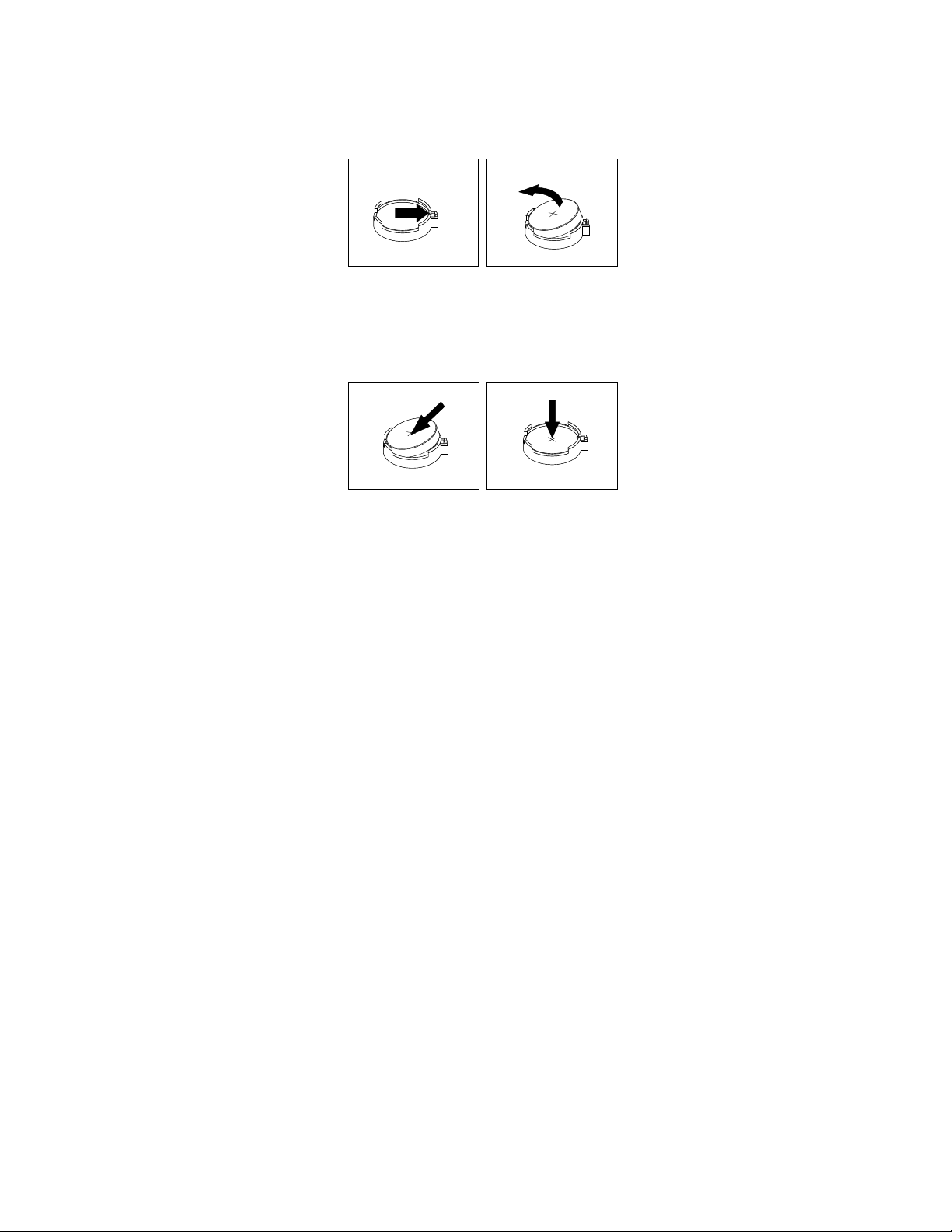
4.Rimuoverelavecchiabatteria.
Figura18.Rimozionedellavecchiabatteria
5.Installareunanuovabatteria.
Figura19.Installazionediunanuovabatteria
6.Reinstallareilcoperchiodelcomputerecollegareicavi.Vedere“Operazionifinalidisostituzionedei
componenti”apagina65.
Nota:quandoilcomputervieneaccesoperlaprimavoltadopolasostituzionedellabatteria,èpossibile
chevengavisualizzatounmessaggiodierrore.Ciòènormale.
7.Accendereilcomputeretuttiidispositivicollegati.
8.UtilizzareilprogrammaSetupUtilityperimpostareladata,l'oraequalsiasipassword.VedereCapitolo7
“UtilizzodelprogrammaSetupUtility”apagina77.
Sostituzionedell'unitàdiscofissoprimaria
Attenzione:Nonaprireilcomputernétentarequalsiasiriparazioneprimadiavereconsultatoecompresole
“Informazioniimportantisullasicurezza”apaginav.
Questasezionefornisceistruzionisucomesostituireun'unitàdiscofissoprimaria.
Persostituire/reinstallarel'unitàdiscofissoprimaria,procederenelmodoseguente:
1.Spegnereilcomputerescollegaretuttiicavidialimentazionedallepreseelettriche.
2.Rimuovereilcoperchiodelcomputer.Consultarelasezione“Rimozionedelcoperchiodelcomputer”a
pagina34.
3.Individuarel'unitàdiscofissoprimaria.Consultarelasezione“Individuazionedelleunitàinterne”a
pagina13.
Nota:èinoltrepresenteunvanoperunitàdiscofissosecondariaperl'eventualeacquistoeinstallazione
diun'unitàdiscofissosecondaria.Sesidesiderainstallareun'unitàdiscofissosecondaria,utilizzare
lastessamodalitàdiinstallazionedell'unitàdiscofissoprimaria.
4.Scollegareicavidisegnaleedialimentazionedall'unitàdiscofisso.
5.Rimuoverelequattrovitichebloccanol'unitàdiscofisso.Estrarrequindil'unitàdiscofissodallochassis.
42Guidaperl'utentediThinkCentreE73
Page 55

3
4
5
6
Figura20.Rimozionedell'unitàdiscofissoprimaria
3
4
5
6
6.Farscorrerelanuovaunitàdiscofissonelvanoperunitàdiscofissoeallineareiforiperlevitinella
nuovaunitàdiscofissoaiforicorrispondentinelvanounità.Installarequindilequattrovitiperfissarela
nuovaunitàdiscofisso.
Figura21.Installazionedell'unitàdiscofisso
Capitolo5.Installazioneosostituzionedell'hardware43
Page 56

7.Collegareun'estremitàdelcavodisegnalealretrodellanuovaunitàdiscofissoel'altraaunconnettore
SATAdisponibilesullaschedadisistema.Vedere“Identificazionedeicomponentisullaschedadi
sistema”apagina12.Individuarequindiunconnettoredialimentazioneacinquefilidisponibilee
collegarloalretrodellanuovaunitàdiscofisso.
Figura22.Connessionediun'unitàdiscofissoSATA
Operazionisuccessive:
•Pereseguireoperazionisuunaltrocomponentehardware,consultarelasezioneappropriata.
•Percompletarel'installazioneolasostituzione,passarea“Operazionifinalidisostituzionedei
componenti”apagina65.
Sostituzionedell'unitàottica
Attenzione:Nonaprireilcomputernétentarequalsiasiriparazioneprimadiavereconsultatoecompresole
“Informazioniimportantisullasicurezza”apaginav.
Questasezionefornisceistruzionisucomeinstallareosostituirel'unitàottica.
Nota:l'unitàotticaèdisponibilesolosualcunimodelli.
Persostituireun'unitàottica,procederenelmodoseguente:
1.Spegnereilcomputerescollegaretuttiicavidialimentazionedallepreseelettriche.
2.Rimuovereilcoperchiodelcomputer.Vedere“Rimozionedelcoperchiodelcomputer”apagina34.
3.Rimuoverelamascherinaanteriore.Vedere“Rimozioneereinserimentodellamascherinaanteriore”a
pagina35
4.Rimuovereletrevitichebloccanol'unitàottica.Estrarrequindil'unitàotticadallaparteanterioredel
computerfacendolascorrere.
.
44Guidaperl'utentediThinkCentreE73
Page 57
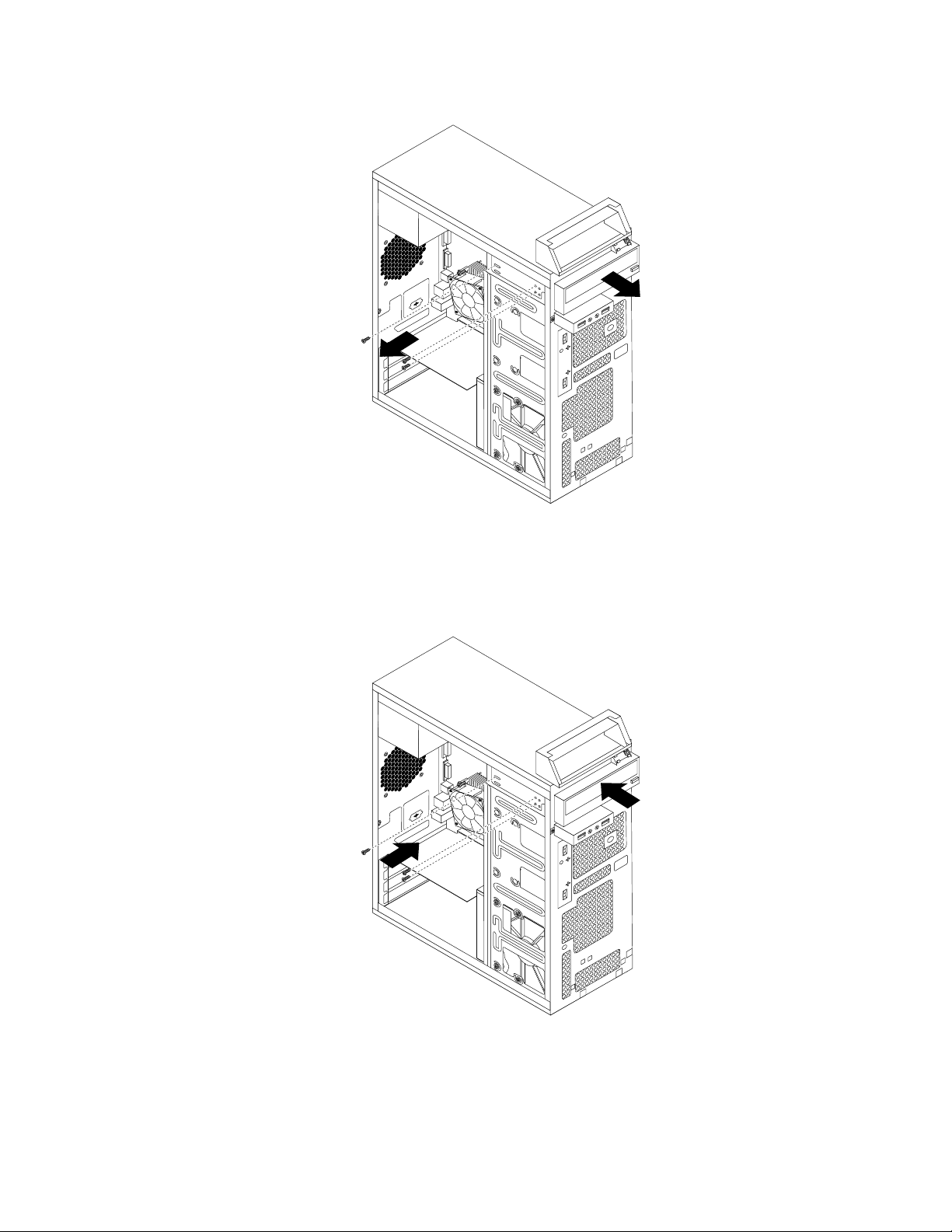
Figura23.Rimozionedell'unitàottica
5.Farscorrerelanuovaunitàotticanelvanounitàdallaparteanterioreeallineareiforiperlevitinellanuova
unitàotticaaiforicorrispondentinelvanounità.Installarequindiletrevitiperfissarelanuovaunitàottica.
Figura24.Installazionedell'unitàottica
Capitolo5.Installazioneosostituzionedell'hardware45
Page 58

6.Collegareun'estremitàdelcavodisegnalealretrodellanuovaunitàotticael'altraaunconnettoreSATA
disponibilesullaschedadisistema.Vedere“Identificazionedeicomponentisullaschedadisistema”
apagina12.Individuarequindiunconnettoredialimentazioneacinquefilidisponibileecollegarloal
retrodellanuovaunitàottica.
Figura25.Connessionedell'unitàottica
Operazionisuccessive:
•Pereseguireoperazionisuunaltrocomponentehardware,consultarelasezioneappropriata.
•Percompletarel'installazioneolasostituzione,passarea“Operazionifinalidisostituzionedei
componenti”apagina65.
Sostituzionedell'assiemedialimentazione
Attenzione:Nonaprireilcomputernétentarequalsiasiriparazioneprimadiavereconsultatoecompresole
“Informazioniimportantisullasicurezza”apaginav.
Questasezionefornisceleistruzionisucomesostituirel'assiemedialimentazione.
Sebbenenonsianopresentipartimobilinelcomputerunavoltascollegatoilcavodialimentazione,è
importanteosservareleseguentiavvertenzeperlasicurezzaeperlacertificazionedeilaboratoriUL
(Underwriters'sLaboratories)corretta.
ATTENZIONE:
Componentimobilipericolosi.T enereditaealtrepartidelcorpoadistanzadatalicomponenti.
ATTENZIONE:
Nonrimuovereilcoperchiodiunalimentatoreodiqualsiasiparteconlaseguenteetichetta.
46Guidaperl'utentediThinkCentreE73
Page 59

Qualsiasiparterecantetaleetichettapresentalivellipericolosidienergia,correnteovoltaggio.
3
4
5
6
All'internoditalicomponentinonvisonopartiriparabilidall'utente.Sesisospettanoproblemirelativi
aunodiquesticomponenti,contattareiltecnicodell'assistenza.
Persostituirel'assiemedialimentazione,procederecomesegue:
1.Spegnereilcomputerescollegaretuttiicavidialimentazionedallepreseelettriche.
2.Rimuovereilcoperchiodelcomputer.Vedere“Rimozionedelcoperchiodelcomputer”apagina34.
3.Scollegareicavidell'assiemedialimentazionedatutteleunitàedaiconnettoridialimentazionea24pin
ea4pinsullaschedadisistema.Vedere“Identificazionedeicomponentisullaschedadisistema”a
pagina12
.
4.Posizionareilcomputersuunlatoerimuoverelequattrovitipostesulretrodeltelaioperfissare
l'assiemedialimentazione.
Figura26.Rimozionedellevitiperl'assiemedialimentazione
5.Farscorrerel'assiemedialimentazioneversolaparteanterioredelcomputererimuoverlodallochassis
sollevandolo.
6.Verificarecheilnuovoassiemedialimentazionesiaquellocorretto.Alcuniassiemidialimentazione
rilevanoautomaticamenteilvoltaggio,altrisonospecificiperundeterminatovoltaggioealtriancora
sonodotatidiuninterruttoreperlaselezionedelvoltaggio.Sel'assiemedialimentazionedisponediun
interruttorediselezionedelvoltaggio,assicurarsidiaverimpostatotaleinterruttoresulvoltaggiodella
presaelettrica.Senecessario,utilizzareunapennaasferaperspostarel'interruttoresullaposizione
corrente.
•Selaportatadifornituradelvoltaggionelpropriopaeseoregioneè100-127VCA,impostare
l'interruttorediselezionedelvoltaggiosu115V.
•Selaportatadifornituradelvoltaggionelpropriopaeseoregioneè200-240VCA,impostare
l'interruttorediselezionedelvoltaggiosu230V.
Capitolo5.Installazioneosostituzionedell'hardware47
Page 60

7.Installareilnuovoassiemedialimentazioneneltelaioinmodotalecheiforiperlevitidell'alimentatore
sianoallineatiaquellipresentisultelaio.
8.Installareeserrarelequattrovitiperfissarel'assiemedialimentazione.
Nota:utilizzaresolovitifornitedaLenovo.
9.Ricollegareicavidell'assiemedialimentazioneallaschedadisistemaeaciascunadelleunità.
10.Fissareicavidell'assiemedialimentazionecongliappositifermietraversinenellochassis.
Operazionisuccessive:
•Pereseguireoperazionisuunaltrocomponentehardware,consultarelasezioneappropriata.
•Percompletarel'installazioneolasostituzione,passarea“Operazionifinalidisostituzionedei
componenti”apagina65.
Sostituzionedell'assiemeventoleedispersoredicalore
Attenzione:Nonaprireilcomputernétentarequalsiasiriparazioneprimadiavereconsultatoecompresole
“Informazioniimportantisullasicurezza”apaginav.
Questasezionefornisceistruzionisucomesostituirel'assiemeventoleedispersoredicalore.
ATTENZIONE:
L'assiemeventoleedissipatoredicalorepotrebbeesseremoltocaldo.Primadiaprireilcoperchio
delcomputer,spegnereilcomputereattenderealcuniminutiperlasciarloraffreddare.
Persostituirel'assiemeventoleedispersoredicalore,procederecomesegue:
1.Spegnereilcomputerescollegaretuttiicavidialimentazionedallepreseelettriche.
2.Rimuovereilcoperchiodelcomputer.Vedere“Rimozionedelcoperchiodelcomputer”apagina34.
3.Poggiareilcomputersuunlatoperaccederepiùfacilmenteallaschedadisistema.
4.Individuarel'assiemedissipatoredicaloreeventola.Vedere“Posizionedeicomponenti”apagina11.
5.Scollegareilcavodell'assiemeventoleedispersoredicaloredalconnettoreventoledelmicroprocessore
sullaschedadisistema.Vedere“Identificazionedeicomponentisullaschedadisistema”apagina12.
48Guidaperl'utentediThinkCentreE73
Page 61

6.Seguiretalesequenzaperrimuoverelequattrovitichefissanol'assiemeventoleedissipatoredicalore
allaschedadisistema:
a.Rimuovereparzialmentelavite1,quindirimuoverecompletamentelavite2,quindirimuovere
completamentelavite1.
b.Rimuovereparzialmentelavite3,quindirimuoverecompletamentelavite4,quindirimuovere
completamentelavite3.
Nota:rimuovereconattenzionelequattrovitidallaschedadisistemaperevitareeventualidanniatale
scheda.Nonèpossibilerimuoverelequattrovitidaldispersoredicaloredall'assiemeventole.
Figura27.Rimozionedell'assiemeventoleedissipatoredicalore
7.Sollevareildissipatoredicaloredifettosoel'assiemedellaventoladallaschedadisistema.
Note:
a.Èconsigliabileruotaredelicatamentel'assiemeventoleedissipatoredicaloreperliberarlidal
microprocessore.
b.Quandosimaneggial'assiemeventoleedispersoredicalore,nontoccareillubrificantetermicoalla
baseditaleassieme.
8.Posizionareilnuovoassiemeventoleedispersoredicaloresullaschedadisistemainmododaallineare
lequattroviticoniforicorrispondentinellaschedadisistema.
Nota:posizionareilnuovoassiemeventoleedissipatoredicaloreinmodocheilrelativocavosiarivolto
versoilconnettoredellaventoladelmicroprocessoresullaschedadisistema.
9.Seguirelasequenzadescrittadiseguitoperinstallarelequattrovitiinmododafissareilnuovoassieme
ventoleedissipatoredicalore.Nonstringereeccessivamenteleviti.
a.Avvitareparzialmentelavite1,quindiavvitarecompletamentelavite2,quindiavvitare
completamentelavite
1.
b.Avvitareparzialmentelavite3,quindiavvitarecompletamentelavite4,quindiavvitare
completamentelavite3.
Capitolo5.Installazioneosostituzionedell'hardware49
Page 62

10.Collegareilcavodelnuovoassiemeventoleedispersoredicalorealconnettoredellaventoladel
microprocessoresullaschedadisistema.Vedere“Identificazionedeicomponentisullaschedadi
sistema”apagina12.
Operazionisuccessive:
•Pereseguireoperazionisuunaltrocomponentehardware,consultarelasezioneappropriata.
•Percompletarel'installazioneolasostituzione,passarea“Operazionifinalidisostituzionedei
componenti”apagina65.
Sostituzionedelmicroprocessore
Attenzione:Nonaprireilcomputernétentarequalsiasiriparazioneprimadiavereconsultatoecompresole
“Informazioniimportantisullasicurezza”apaginav.
Questasezionefornisceleistruzionisucomesostituireilmicroprocessore.
ATTENZIONE:
Ilmicroprocessoreeildissipatoredicalorepotrebberoesseremoltocaldi.Primadiaprireilcoperchio
delcomputer,spegnereilcomputereattenderealcuniminutiperlasciarloraffreddare.
Persostituireilmicroprocessore,procederecomesegue:
1.Spegnereilcomputerescollegaretuttiicavidialimentazionedallepreseelettriche.
2.Rimuovereilcoperchiodelcomputer.Vedere“Rimozionedelcoperchiodelcomputer”apagina34.
3.Poggiareilcomputersuunlatoperaccederepiùfacilmenteallaschedadisistema.
4.Rimuoverel'assiemeventoleedispersoredicalore.Vedere“Sostituzionedell'assiemeventolee
dispersoredicalore”apagina48.
Nota:posizionareildissipatoredicaloreel'assiemeventolesuunlatoinmodocheillubrificante
termicopresentenellaparteinferioreditaleassiemenonvengaacontattoconalcuncomponente.
50Guidaperl'utentediThinkCentreE73
Page 63

5.Sollevarelapiccolamanopola1eaprireildispositivodiblocco2peraccederealmicroprocessore3.
Figura28.Accessoalmicroprocessore
6.Sollevareilmicroprocessoreedestrarlodalrelativosocket.
Figura29.Rimozionedelmicroprocessore
Note:
a.Ilmicroprocessoreeilsocketpotrebberoesserediversidaquelliriportatinellafigura.
Capitolo5.Installazioneosostituzionedell'hardware51
Page 64

b.Notarel'orientamentodelmicroprocessorenelsocket.Èpossibilericercareiltriangolino1suun
angolodelmicroprocessoreoprenderenotadell'orientamentodegliincavi
2sulmicroprocessore.
Ciòèimportanteincasodiinstallazionedelnuovomicroprocessoresullaschedadisistema.
c.Toccaresologliangolidelmicroprocessore.Nontoccareicontattidoratisituatinellaparteinferiore.
d.Nonpoggiarenullasulsocketdelmicroprocessorequandoèaperto.Teneresemprepulitiipiedini
delsocket.
7.Assicurarsichelapiccolamanigliasitroviinposizionesollevataecheilfermodelmicroprocessore
siacompletamenteaperto.
8.Rimuovereilcoperchiocheproteggeicontattidoratidelnuovomicroprocessore.
9.Tenereilnuovomicroprocessoreperibordieallineareiltriangolinosituatosuunangoloditale
microprocessoreconilcorrispondentetriangolinosituatosuunangolodelrelativosocket.
10.Abbassareilnuovomicroprocessoredirettamentenell'appositosocketsullaschedadisistema.
Figura30.Installazionedelmicroprocessore
11.Chiudereilfermodelmicroprocessoreebloccarloconlapiccolamanigliaperfissareilnuovo
microprocessorenelsocket.
12.Reinserirel'assiemeventoleedissipatoredicalore.Vedere“Sostituzionedell'assiemeventolee
dispersoredicalore”apagina48
.
13.Ricollegaretuttiicaviscollegatidallaschedadisistema.
52Guidaperl'utentediThinkCentreE73
Page 65

Operazionisuccessive:
•Pereseguireoperazionisuunaltrocomponentehardware,consultarelasezioneappropriata.
•Percompletarelasostituzione,passarea“Operazionifinalidisostituzionedeicomponenti”apagina65.
Sostituzionedell'assiemeUSBeaudioanteriore
Attenzione:Nonaprireilcomputernétentarequalsiasiriparazioneprimadiavereconsultatoecompresole
“Informazioniimportantisullasicurezza”apaginav.
Questasezionefornisceistruzionisucomesostituirel'assiemeUSBeaudioanteriore.
Persostituirel'assiemeUSBeaudioanteriore,procederecomesegue:
1.Spegnereilcomputerescollegaretuttiicavidialimentazionedallepreseelettriche.
2.Rimuovereilcoperchiodelcomputer.Vedere“Rimozionedelcoperchiodelcomputer”apagina34.
3.Rimuoverelamascherinaanteriore.Vedere“Rimozioneereinserimentodellamascherinaanteriore”a
pagina35.
4.Individuarel'assiemeUSBeaudioanteriore.
5.Scollegareicavidell'assiemeaudioanterioreeUSBdallaschedadisistema.Vedere“Identificazionedei
componentisullaschedadisistema”apagina12.
Nota:accertarsidiannotareleposizionideicaviprimadiscollegarlidallaschedadisistema.
6.Rimuoverelavitechefissalastaffadell'assiemeUSBeaudioanterioreallochassisperrimuoverela
staffa.
Figura31.Rimozionedell'assiemeUSBeaudioanteriore
7.InstallareilnuovoassiemeUSBeaudioanteriorenellochassiseallineareilforodellavitepresentesulla
staffaconilforopresentesullochassis.
8.Installarelaviteperfissarel'assiemeaudioanterioreeUSBallochassis.
Capitolo5.Installazioneosostituzionedell'hardware53
Page 66

9.Ricollegareicavidell'assiemeaudioanterioreeUSBalconnettoreaudioanterioreealconnettoreUSB
anterioresullaschedadisistema.Vedere“Identificazionedeicomponentisullaschedadisistema”a
pagina12.
Operazionisuccessive:
•Pereseguireoperazionisuunaltrocomponentehardware,consultarelasezioneappropriata.
•Percompletarel'installazioneolasostituzione,passarea“Operazionifinalidisostituzionedei
componenti”apagina65.
Sostituzionedell'assiemeventoleposteriore
Attenzione:Nonaprireilcomputernétentarequalsiasiriparazioneprimadiavereconsultatoecompresole
“Informazioniimportantisullasicurezza”apaginav.
Questasezionefornisceleistruzionisucomesostituirel'assiemediventilazioneposteriore.
Persostituirel'assiemediventilazioneposteriore,procederecomesegue:
1.Spegnereilcomputerescollegaretuttiicavidialimentazionedallepreseelettriche.
2.Rimuovereilcoperchiodelcomputer.Vedere“Rimozionedelcoperchiodelcomputer”apagina34.
3.Individuarel'assiemedellaventolaposteriore.Vedere“Posizionedeicomponenti”apagina11.
4.Scollegareilcavodell'assiemedellaventolaposterioredalconnettoredellaventolasullaschedadi
sistema.Vedere“Identificazionedeicomponentisullaschedadisistema”apagina12.
5.L'assiemeventoleposterioreècollegatoaltelaiodaquattrogommini.Rimuoverel'assiemeventole
posteriorerompendootagliandoigomminiedestraendolodelicatamentedaltelaio.
Nota:ilnuovoassiemediventilazionedisporràdialtriquattrogomminicollegati.
Figura32.Rimozionedell'assiemediventilazioneposteriore
6.Installareilnuovoassiemeventoleposterioreallineandoinuovigomminiconicorrispondentifori
sullochassisepremerlineiforistessi.
54Guidaperl'utentediThinkCentreE73
Page 67

7.Tirareleestremitàdeigomminifinchél'assiemeventoleposteriorenonsicollocaperfettamentenella
suaposizione.
Figura33.Installazionedell'assiemediventilazioneposteriore
8.Collegareilcavodell'assiemedellaventolaposteriorealconnettoredellaventoladisistemasulla
schedadisistema.
Operazionisuccessive:
•Pereseguireoperazionisuunaltrocomponentehardware,consultarelasezioneappropriata.
•Percompletarelasostituzione,passarea“Operazionifinalidisostituzionedeicomponenti”apagina65.
SostituzionedelleunitàWiFi
Attenzione:Nonaprireilcomputernétentarequalsiasiriparazioneprimadiavereconsultatoecompresole
“Informazioniimportantisullasicurezza”apaginav.
Inquestasezione,sonoriportateleistruzioniperlasostituzionedelleunitàWiFi.LeunitàWiFiincludonouna
schedaWiFi,unmodulodellaschedaWiFieuncavodell'antennaWiFiposteriore.
LasostituzionedelleunitàWiFiprevedeleoperazionidescrittediseguito.
•“RimozionedellaschedaWiFi”apagina55
•“RimozionedelmodulodellaschedaWiFi”apagina56
•“InstallazionedelleunitàWiFi”apagina58
RimozionedellaschedaWiFi
PerrimuovereunaschedaWiFi,procederenelmodoseguente:
Capitolo5.Installazioneosostituzionedell'hardware55
Page 68

1.Spegnereilcomputerescollegaretuttiicavidialimentazionedallepreseelettriche.
3
4
5
6
2.Rimuovereilcoperchiodelcomputer.Vedere“Rimozionedelcoperchiodelcomputer”apagina34.
3.Nellaparteposterioredelcomputer,rimuoverelavitechefissailfermodellaschedaPCIExpress.
4.AfferrarelaschedaWiFiinstallataedestrarladelicatamentedalloslot.
Figura34.RimozionedellaschedaWiFi
Nota:Laschedaentraamalapenanell'appositoslot.Senecessario,muovereleggermenteentrambii
latidellaschedaalternativamentefinoarimuoverladalrelativoslot.
RimozionedelmodulodellaschedaWiFi
PerrimuovereilmodulodellaschedaWiFi,procederenelmodoseguente:
56Guidaperl'utentediThinkCentreE73
Page 69

1.RimuoverelaschedaWiFidalcomputer,quindiscollegareicavidell'antennaWiFianterioreeposteriore
dalmodulodellaschedaWiFi.
Figura35.Rimozionedeicavidell'antennaWiFi
2.RimuovereleduevitichefissanoilmodulodellaschedaWiFiallaschedaWiFi.
Figura36.RimozionedellevitichefissanoilmodulodellaschedaWiFi
Capitolo5.Installazioneosostituzionedell'hardware57
Page 70

3.EstrarreilmodulodellaschedaWiFidalloslotminiPCIExpress,quindirimuoverlodallaschedaWiFi.
Figura37.RimozionedelmodulodellaschedaWiFi
InstallazionedelleunitàWiFi
PerinstallareleunitàWiFi,procederenelmodoseguente:
58Guidaperl'utentediThinkCentreE73
Page 71

1.InserireilmodulodellaschedaWiFinelloslotminiPCIExpress,quindiinstallareleduevitichefissanoil
modulodellaschedaWiFiallaschedaWiFi.
Figura38.InstallazionedelmodulodellaschedaWiFi
Capitolo5.Installazioneosostituzionedell'hardware59
Page 72

2.Collegareicavidell'antennaanterioreedell'antennaposteriorealmodulodellaschedaWiFi.
3
4
5
6
Figura39.Installazionedeicavidell'antennaWiFi
3.InstallarelaschedaWiFinelloslotPCIExpressx1sullaschedadisistema.Vedere“Identificazionedei
componentisullaschedadisistema”apagina12.
4.RuotareilfermoschedafinoallaposizionedichiusuraperfissarelaschedaWiFi.
Figura40.InstallazionedellaschedaWiFi
Operazionisuccessive:
•Pereseguireoperazionisuunaltrocomponentehardware,consultarelasezioneappropriata.
•Percompletarel'installazioneolasostituzione,passarea“Operazionifinalidisostituzionedei
componenti”apagina65
.
60Guidaperl'utentediThinkCentreE73
Page 73

Installazioneorimozionedell'antennaWiFiposteriore
3
4
5
6
Attenzione:Nonaprireilcomputernétentarequalsiasiriparazioneprimadiavereconsultatoecompresole
“Informazioniimportantisullasicurezza”apaginav.
Questasezionefornisceleistruzioniperl'installazioneolarimozionedell'antennaWiFiposteriore.
Installazionedell'antennaWiFiposteriore
Perinstallarel'antennaWiFiposteriore,procederenelmodoseguente:
1.Spegnereilcomputerescollegaretuttiicavidialimentazionedallepreseelettriche.
2.Collegarel'antennaWiFiposteriorealconnettoredelcavocorrispondentesullaparteposterioredel
computer.
3.Regolarel'angolazionedell'antennaposterioreperridurreilrischiodirotturaaccidentale.
Figura41.Installazionedell'antennaWiFiposteriore
Operazionisuccessive:
•Pereseguireoperazionisuunaltrocomponentehardware,consultarelasezioneappropriata.
•Percompletarel'installazioneolasostituzione,passarea“Operazionifinalidisostituzionedei
componenti”apagina65.
Rimozionedell'antennaWiFiposteriore
Perrimuoverel'antennaWiFiposteriore,procederenelmodoseguente:
1.Spegnereilcomputerescollegaretuttiicavidialimentazionedallepreseelettriche.
2.Raddrizzarel'antennaWiFiposterioredimodochepossaessereruotatapiùfacilmente.
Capitolo5.Installazioneosostituzionedell'hardware61
Page 74

3.Mantenerel'estremitàpiùspessadell'antennaWiFiposterioreesvitarel'antennaWiFidallaparte
3
4
5
6
posterioredelcomputer.
Figura42.Rimozionedell'antennaWiFiposteriore
Operazionisuccessive:
•Pereseguireoperazionisuunaltrocomponentehardware,consultarelasezioneappropriata.
•Percompletarel'installazioneolasostituzione,passarea“Operazionifinalidisostituzionedei
componenti”apagina65.
Installazioneorimozionedell'antennaWiFianteriore
Attenzione:Nonaprireilcomputernétentarequalsiasiriparazioneprimadiavereconsultatoecompresole
“Informazioniimportantisullasicurezza”apaginav.
Questasezionefornisceleistruzioniperl'installazioneolarimozionedell'antennaWiFianteriore.
Installazionedell'antennaWiFianteriore
Perinstallarel'antennaWiFianteriore,procederenelmodoseguente:
1.Spegnereilcomputerescollegaretuttiicavidialimentazionedallepreseelettriche.
2.Rimuovereilcoperchiodelcomputer.Vedere“Rimozionedelcoperchiodelcomputer”apagina34.
3.Rimuoverelamascherinaanteriore.Vedere“Rimozioneereinserimentodellamascherinaanteriore”a
pagina35.
4.Staccarelacartadiprotezionedegliadesivisull'antennaanteriore.
62Guidaperl'utentediThinkCentreE73
Page 75

Figura43.Rimozionedellacartadiprotezionedegliadesivi
5.Fermarel'antennaalpannelloanteriorecomemostrato.Inserirequindiilcavodell'antennanelpannello
anterioreattraversoilforo.
Figura44.Installazionedell'antennaWiFianteriore
6.Collegareilcavodell'antennaanteriorealmodulodellaschedaWiFi.
Operazionisuccessive:
•Pereseguireoperazionisuunaltrocomponentehardware,consultarelasezioneappropriata.
Capitolo5.Installazioneosostituzionedell'hardware63
Page 76

•Percompletarel'installazioneolasostituzione,passarea“Operazionifinalidisostituzionedei
componenti”apagina65
.
Rimozionedell'antennaWiFianteriore
Perrimuoverel'antennaWiFianteriore,procederenelmodoseguente:
1.Spegnereilcomputerescollegaretuttiicavidialimentazionedallepreseelettriche.
2.Rimuovereilcoperchiodelcomputer.Vedere“Rimozionedelcoperchiodelcomputer”apagina34.
3.Rimuoverelamascherinaanteriore.Vedere“Rimozioneereinserimentodellamascherinaanteriore”a
pagina35.
4.Scollegareilcavodell'antennaanterioredalmodulodellaschedaWiFi.
5.Rimuoverel'antennaanterioreeilcavodallaparteanterioredelcomputer.
Figura45.Rimozionedell'antennaWiFianteriore
Operazionisuccessive:
•Pereseguireoperazionisuunaltrocomponentehardware,consultarelasezioneappropriata.
•Percompletarel'installazioneolasostituzione,passarea“Operazionifinalidisostituzionedei
componenti”apagina65.
Sostituzionedellatastieraodelmouse
Attenzione:Nonaprireilcomputernétentarequalsiasiriparazioneprimadiavereconsultatoecompresole
“Informazioniimportantisullasicurezza”apaginav.
Questasezionefornisceleistruzionisucomesostituirelatastieraoilmouse.
Persostituirelatastieraoilmouse,procederecomesegue:
1.Scollegareilcavodellavecchiatastiera/mousedifettosidalcomputer.
64Guidaperl'utentediThinkCentreE73
Page 77

2.CollegareunanuovatastieraounnuovomouseaunodeiconnettoriUSBsulcomputer.Aseconda
didovesidesideracollegarelanuovatastieraoilnuovomouse,vedere“Posizionediconnettori,
controllieindicatorinellaparteanterioredelcomputer”apagina9o“Posizionedeiconnettorisulretro
delcomputer”apagina10.
Figura46.ConnessionedellatastieraodelmouseUSB
Operazionisuccessive:
•Pereseguireoperazionisuunaltrocomponentehardware,consultarelasezioneappropriata.
•Percompletarel'installazioneolasostituzione,passarea“Operazionifinalidisostituzionedei
componenti”apagina65.
Operazionifinalidisostituzionedeicomponenti
Dopoavercompletatol'installazioneolasostituzioneditutteleparti,ènecessarioreinstallareilcoperchio
delcomputerericollegareicavi.Asecondadellepartiinstallateosostituite,potrebbeesserenecessario
confermareleinformazioniaggiornatenelprogrammaSetupUtility.FareriferimentoaCapitolo7“Utilizzodel
programmaSetupUtility”apagina77.
Perreinstallareilcoperchiodelcomputerericollegareicavialcomputer,procederenelmodoseguente:
1.Accertarsichetuttiicomponentisianostatiriassemblaticorrettamenteecheall'internodelcomputer
nonsianorimastiutensiliovitinonutilizzate.Perleposizionideivaricomponentinelcomputer,vedere
“Posizionedeicomponenti”apagina11
2.Accertarsicheicavisianoinstradaticorrettamente.Mantenereicaviliberidaicardiniedailatidello
chassisdelcomputerperevitareostruzionidurantelachiusuradelsuddettocoperchio.
3.Seèstatarimossalamascherinaanteriore,reinstallarla.
.
Capitolo5.Installazioneosostituzionedell'hardware65
Page 78

4.Posizionareilcoperchiodelcomputersullochassisinmodotalecheleguidedeibinari,postesullaparte
3
4
5
6
inferioredelcoperchio,sianoallineateconibinaridellochassis.Quindi,chiudereilcoperchiosullaparte
anterioredelcomputerfinoalraggiungimentodellaposizionecorretta.
Figura47.Reinstallazionedelcoperchiodelcomputer
5.Seèpresenteunlucchetto,bloccareilcoperchiodelcomputer.Vedere“Bloccodelcoperchiodel
computer”apagina30
.
6.SeèpresenteuncavodisicurezzadistileKensington,bloccareilcomputer.Vedere“Collegamentodi
uncavodisicurezzadistileKensington”apagina31
.
7.Ricollegareicaviesterniequellidialimentazionealcomputer.Consultarelasezione“Posizionedei
connettorisulretrodelcomputer”apagina10.
8.Peraggiornarelaconfigurazione,consultareCapitolo7“UtilizzodelprogrammaSetupUtility”apagina
77.
Nota:inquasituttoilmondo,LenovorichiedelarestituzionedellaCRU(CustomerReplaceableUnit)
difettosa.LeinformazionirelativeataleproceduraverrannoforniteconlaCRUoverrannoinviatealcuni
giornidopoilsuoarrivo.
Reperimentodeidriverdiperiferica
Èpossibileottenereidriverdidispositivononpreinstallatinelsistemaoperativoall'indirizzo
http://www.lenovo.com/support.Leistruzionidiinstallazionesitrovanoneifilereadmefornitiinsieme
aifiledeidriverdiperiferica.
66Guidaperl'utentediThinkCentreE73
Page 79

Capitolo6.Informazionisulripristino
QuestocapitolofornisceinformazionisullesoluzionidiripristinofornitedaLenovo.
•“InformazionisulripristinoperilsistemaoperativoWindows7”apagina67
•“InformazionisulripristinodelsistemaoperativoWindows8oWindows8.1”apagina73
•“InformazionisulripristinoperilsistemaoperativoWindows10”apagina75
InformazionisulripristinoperilsistemaoperativoWindows7
Questasezionecontieneiseguentiargomenti:
•Creazioneeutilizzodiunsupportodiripristino
•Esecuzionedioperazionidiripristinoedibackup
•Utilizzodell'areadilavoroRescueandRecovery
•Creazioneeutilizzodiunsupportodisalvataggio
•Installazioneoreinstallazionedeidriverdiperiferica
•Soluzionedeiproblemidiripristino
Note:
1.Leinformazionisulripristinoriportateinquestocapitolosiapplicanosoltantoaicomputerincuiè
installatoilprogrammaRescueandRecoveryoilprogrammaProductRecovery.Sel'iconaEnhanced
BackupandRestoredelprogrammaLenovoThinkVantageT oolsnonèdisponibile,indicacheè
necessarioinstallaremanualmenteilprogrammaRescueandRecoveryprimadiabilitarnelefunzioni.
PerinstallareilprogrammaRescueandRecovery,procederenelmodoseguente:
a.FareclicsuStart➙Tuttiiprogrammi➙LenovoThinkVantageT ools,quindifaredoppioclic
suEnhancedBackupandRestore.
b.Seguireleistruzionisulloschermo.
c.Alterminedelprocessodiinstallazione,l'iconaEnhancedBackupandRestorevieneattivata.
2.Esistonomoltimetodidasceglierepereseguireunripristinonelcasodiunproblemacorrelatoal
softwareoall'hardware.Alcunimetodivarianoinbasealtipodisistemaoperativoinstallato.
3.Ilprodottosuisupportidiripristinopuòessereutilizzatosoltantoperiseguentiscopi:
•Ripristinareilprodottopreinstallatosulcomputer
•Reinstallareilprodotto
•Modificareilprodottoutilizzandoifileaggiuntivi
Creazioneeutilizzodiunsupportodiripristino
Èpossibileutilizzareisupportidiripristinoperripristinarelostatopredefinitooriginaledell'unitàdiscofisso.
Talisupportisonoutilisesitrasferisceilcomputerinun'altraarea,sesivendeilcomputer,sesiriciclaose
siripristinailfunzionamentodopochetuttiglialtrimetodidiripristinohannoavutoesitonegativo.Come
misuraprecauzionale,siconsigliadicrearealpiùprestoisupportidiripristino.
Nota:leoperazionidiripristinocheèpossibileeseguireconisupportidiripristinovarianoinbasealsistema
operativodacuisonostaticreati.Isupportidiripristinopotrebberocontenereunsupportodiavvioeun
supportodati.LalicenzaMicrosoftWindowsconsentedicreareunsolosupportodidati,quindièimportante
riporreisupportidiripristinoinunluogosicurodopoaverlicreati.
©CopyrightLenovo2013,2015
67
Page 80
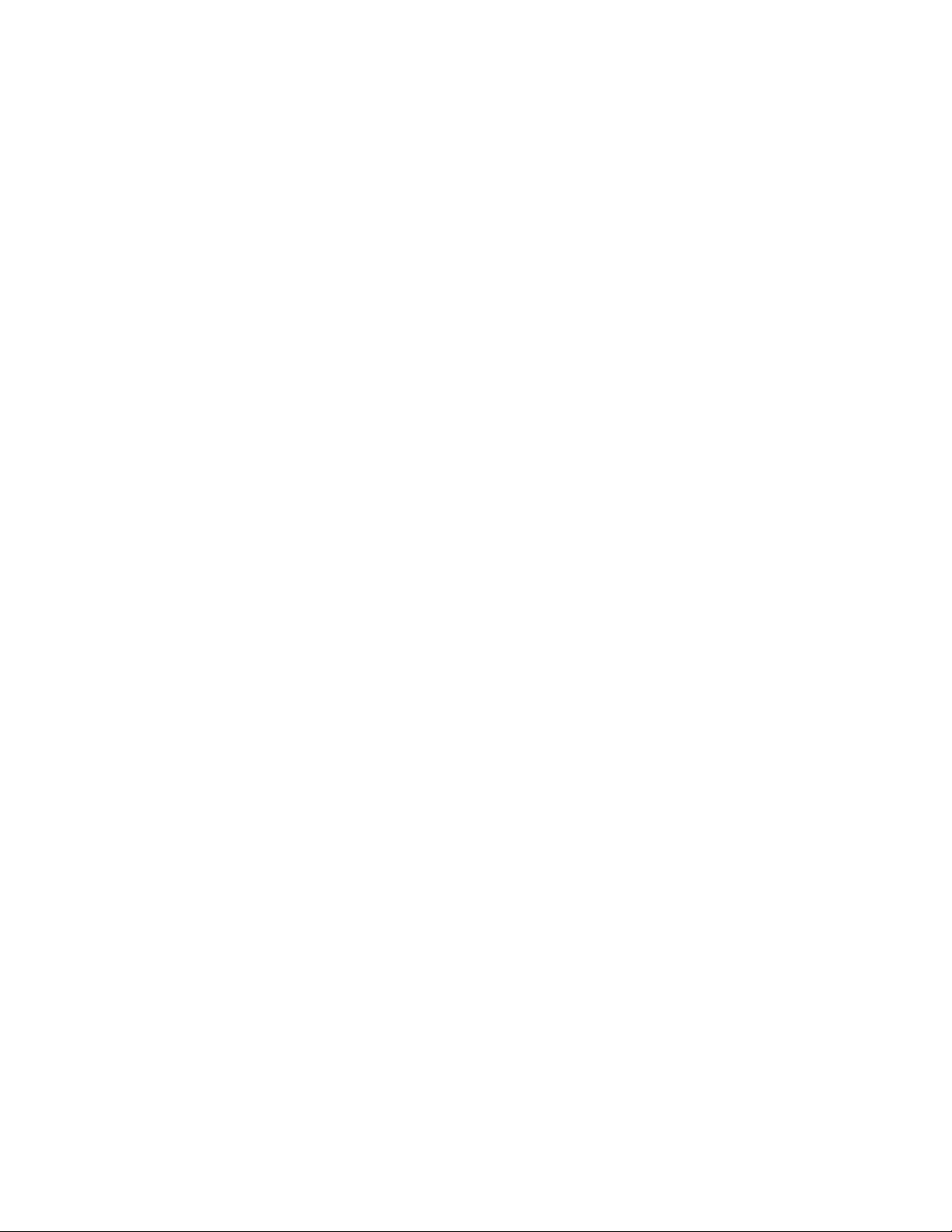
Creazionedisupportidiripristino
Questasezionefornisceistruzionisucomecrearesupportidiripristinosudifferentisistemioperativi.
Nota:NelsistemaoperativoWindows7,èpossibilecrearesupportidiripristinotramitedischiodispositividi
memorizzazioneUSBesterni.SuWindowsVistaèpossibilecrearesupportidiripristinosoltantotramite
dischiequestaoperazioneèdetta“creazionedidischiProductRecovery.”
PercrearesupportidiripristinosulsistemaoperativoWindows7,fareclicsuStart➙Tuttiiprogrammi➙
LenovoThinkVantageTools➙FactoryRecoveryDisks.Quindi,attenersialleistruzionivisualizzate.
Utilizzodisupportidiripristino
Inquestasezionesonoriportateleistruzionisucomeutilizzareisupportidiripristinosusistemioperativi
differenti.
NelsistemaoperativoWindows7èpossibileutilizzaresupportidiripristinoperripristinareilcontenuto
dell'unitàdiscofissoallostatopredefinitooriginale.Èinoltrepossibileutilizzareisupportidiripristino
percollocareilcomputerinunostatooperativodopochetuttiglialtrimetodidiripristinodell'unitàdisco
fissohannoavutoesitonegativo.
Attenzione:quandosiutilizzanoisupportidiripristinoperripristinarelostatopredefinitooriginaledel
contenutodeldiscofisso,tuttiifileattualmentepresentinell'unitàdiscofissoverrannoeliminatiesostituiti
daifilepredefinitioriginali.
PerutilizzareisupportidiripristinosulsistemaoperativoWindows7,procederenelmodoseguente:
1.Inbasealtipodisupportodiripristino,collegareilsupportodiavvio(chiavedimemoriaodispositivodi
memorizzazioneUSB)alpropriocomputeroinserireildiscodiavvionell'unitàottica.
2.Durantel'accensionedelcomputer,premereerilasciareripetutamenteiltastoF12.Quandosiaprela
finestraPleaseselectbootdevice,rilasciareiltastoF12.
3.SelezionareildispositivodiavviodesideratoepremereInvio.Vieneavviatoilprocessodiripristino.
4.Percompletarel'operazione,attenersialleistruzionisulloschermo.
Nota:dopoaverripristinatolostatopredefinitooriginaledell'unitàdiscofissonelcomputer,potrebbeessere
necessarioreinstallarealcunidriverdiperiferica.Vedere“Reinstallazionedeidriverdiperiferica”apagina72
Esecuzionedioperazionidiripristinoedibackup
IlprogrammaRescueandRecoveryconsentedieseguireunbackupdell'interocontenutodell'unitàdisco
fisso,compresoilsistemaoperativo,ifiledidati,iprogrammisoftwareeleimpostazionipersonali.È
possibiledesignarelaposizioneincuivengonomemorizzatelecopiedibackupdiRescueandRecovery:
•Inun'areaprotettadell'unitàdiscofisso
•Sull'unitàdiscofissosecondaria,seunataleunitàèinstallatanelcomputer
•Suun'unitàdiscofissoUSBesternacollegata
•Suun'unitàdirete
•Sudischiregistrabili(perquestaopzioneèrichiestaun'unitàotticaregistrabile)
Dopoavereeseguitoilbackupdelcontenutodell'unitàdiscofisso,èpossibileripristinaretalecontenuto,
soloifileselezionatiosoltantoleapplicazionieilsistemaoperativoWindowsmantenendoglialtridati
nell'unitàdiscofisso.
Esecuzionediun'operazionedibackup
Questasezionefornisceistruzionisucomeeseguireun'operazionedibackuptramiteilprogrammaRescue
andRecoverysudifferentisistemioperativi.
.
68Guidaperl'utentediThinkCentreE73
Page 81

•Pereseguireun'operazionedibackuptramiteilprogrammaRescueandRecoverysulsistemaoperativo
Windows7,procederenelmodoseguente:
1.DaldesktopdiWindowsfareclicsuStart➙Tuttiiprogrammi➙LenovoThinkVantageTools➙
EnhancedBackupandRestore.VienevisualizzatoilprogrammaRescueandRecovery.
2.NellafinestraprincipalediRescueandRecovery,fareclicsullafrecciaAvviaRescueandRecovery
avanzato.
3.FareclicsuBackupunitàdiscofissoperselezionareleopzionidell'operazionedibackup.Attenersi
quindialleistruzionisulloschermopercompletarel'operazionedibackup.
Esecuzionediun'operazionediripristino
Questasezionefornisceistruzionisucomeeseguireun'operazionediripristinotramiteilprogrammaRescue
andRecoverysudifferentisistemioperativi.
Pereseguireun'operazionediripristinotramiteilprogrammaRescueandRecoverysulsistemaoperativo
Windows7,procederenelmodoseguente:
1.DaldesktopdiWindowsfareclicsuStart➙Tuttiiprogrammi➙LenovoThinkVantageT ools➙
EnhancedBackupandRestore.VienevisualizzatoilprogrammaRescueandRecovery.
2.NellafinestraprincipalediRescueandRecovery,fareclicsullafrecciaAvviaRescueandRecovery
avanzato.
3.Fareclicsull'iconaRipristinailsistemadaunbackup.
4.Attenersialleistruzionisulloschermopercompletarel'operazionediripristino.
Perulterioriinformazionisull'esecuzionediun'operazionediripristinodall'areadilavoroRescueand
Recovery,consultarelasezione“Utilizzodell'areadilavoroRescueandRecovery”apagina69.
Utilizzodell'areadilavoroRescueandRecovery
L'areadilavorodiRescueandRecoverysitrovainun'areaprotettanascostadeldiscofissocheopera
indipendentementedalsistemaoperativoWindows.Ciòconsentedieseguireoperazionidiripristinoanche
senonèpossibileavviareilsistemaoperativoWindows.Èpossibileeseguireleoperazionidiseguito
riportatedall'areadiRescueandRecovery:
•Ripristinareifiledall'unitàdiscofissoodaunbackup:L'areadilavoroRescueandRecoveryconsentedi
localizzareifilesullapropriaunitàdiscofissoeditrasferirlisuun'unitàdireteosualtrisupportiregistrabili,
comeadesempiounaperifericaUSBoundisco.Questasoluzioneèdisponibileanchesenonèstata
eseguitounbackupdeifileosesonoeffettuatemodificheaifiledall'ultimaoperazionedibackup.Inoltre,
èpossibilesalvareisingolifiledaunbackupdiRescueandRecoverysituatosull'unitàdiscofissolocale,
suundispositivoUSBosuun'unitàdirete.
•Ripristinarel'unitàdiscofissodaunbackupRescueandRecovery:Seèstataeseguitaun'operazione
dibackupdell'unitàdiscofissotramiteilprogrammaRescueandRecovery,èpossibileripristinareil
contenutodell'unitàdiscofissodaunbackupRescueandRecovery,anchesenonèpossibileavviareil
sistemaoperativoWindows.
•Ripristinareilcontenutodell'unitàdiscofissoallostatopredefinitooriginale:l'areadilavoroRescueand
Recoveryconsentediripristinarel'interocontenutodell'unitàdiscofissoallostatopredefinitooriginale.
Sel'unitàdiscofissodisponedipiùpartizioni,èpossibileripristinarelapartizioneC:lasciandointattele
altrepartizioni.Poichél'areadilavoroRescueandRecoveryfunzionaindipendentementedalsistema
operativoWindows,èpossibileripristinarelostatopredefinitooriginaledell'unitàdiscofissoanchesenon
siriesceadavviareilsuddettosistemaoperativo.
Attenzione:sesiripristinal'unitàdiscofissodaunbackupdiRescueandRecoveryosiripristinanole
impostazionipredefiniteoriginalidell'unitàdiscofisso,tuttiifilechesitrovanosullapartizioneprincipaledi
taleunità(ingenereC:)verrannoeliminatiduranteilprocessodiripristino.Siconsigliadieffettuaredelle
Capitolo6.Informazionisulripristino69
Page 82

copiedeifileimportanti.SenonèpossibileavviareilsistemaoperativoWindows,utilizzarelafunzionedi
ripristinodeifiledell'areadilavorodiRescueandRecoverypercopiareifiledaldiscofissosualtrisupporti.
Peravviarel'areadilavoroRescueandRecovery,procederenelmodoseguente:
1.Verificarecheilcomputersiaspento.
2.Accenderel'elaboratore.Quandovienevisualizzatalaschermatadellogo,premereInvio,quindi
premereF11peraccedereall'areadilavoroRescueandRecovery.
3.SeèstataimpostataunapasswordperRescueandRecovery,immetterlaquandovienerichiesto.Dopo
unbreveintervallo,vieneapertal'areadilavorodiRescueandRecovery.
Nota:sel'areadilavorodiRescueandRecoverynonvieneaperta,consultarelasezione“Soluzione
deiproblemidiripristino”apagina73.
4.Procedereinunodeiseguentimodi:
•Perripristinareifiledall'unitàdiscofisso,fareclicsuRipristinafileeseguireleistruzionidello
schermo.
•Perripristinarel'unitàdiscofissodaunbackupRescueandRecoveryoperripristinarelostato
predefinitooriginaledell'unitàdiscofisso,fareclicsuRipristinocompletoeseguireleistruzioni
riportatesulloschermo.
Perinformazionisullefunzionidell'areadilavoroRescueandRecovery,fareclicsuGuida.
Nota:dopoaverripristinatolostatopredefinitooriginaledell'unitàdiscofisso,potrebbeesserenecessario
reinstallarealcunidriverdiperiferica.Vedere“Reinstallazionedeidriverdiperiferica”apagina72.
Creazioneeutilizzodiunsupportodisalvataggio
Conunsupportodisalvataggio,ovveroun'unitàdiscofissoUSBoundisco,èpossibileripristinareil
computerdaerroricheimpedisconodiaccedereall'areadilavoroRescueandRecoverydellapropria
unitàdiscofisso.
Note:
1.Leoperazionidiripristinocheèpossibileeseguireconunsupportodisalvataggiovarianoinbase
alsistemaoperativo.
2.Èpossibileavviareildiscodisalvataggioinqualunquetipodiunitàottica.
Creazionediunsupportodisalvataggio
Questasezionefornisceleistruzionisucomecrearesupportidisalvataggiosudifferentisistemioperativi.
PercreareunsupportodisalvataggiosulsistemaoperativoWindows7,procederenelmodoseguente:
1.DaldesktopdiWindows,fareclicsuStart➙Tuttiiprogrammi➙LenovoThinkVantageT ools➙
EnhancedBackupandRestore.VienevisualizzatoilprogrammaRescueandRecovery.
2.NellafinestraprincipalediRescueandRecovery,fareclicsullafrecciaAvviaRescueandRecovery
avanzato.
3.Fareclicsull'iconaCreaRescueMedia.SiaprelafinestraCreasupportidisalvataggioeripristino.
4.Nell'areaRescueMedia,selezionareiltipodisupportodisalvataggiochesidesideracreare.È
possibilecreareunsupportodisalvataggioutilizzandoundisco,un'unitàdiscofissoUSBoppure
un'unitàdiscofissointernasecondaria.
5.FareclicsuOKeattenersialleistruzionisulloschermopercreareunsupportodisalvataggio.
Utilizzodiunsupportodisalvataggio
Questasezionefornisceistruzionisucomeutilizzareilsupportodisalvataggiocreato.
70Guidaperl'utentediThinkCentreE73
Page 83

•Sesiècreatounsupportodisalvataggiotramiteundisco,attenersialleseguentiistruzioniperutilizzareil
supportodisalvataggio:
1.Spegnereilcomputer.
2.Durantel'accensionedelcomputer,premereerilasciareripetutamenteiltastoF12.Quandosiaprela
finestraPleaseselectbootdevice,rilasciareiltastoF12.
3.NellafinestraPleaseselectbootdevice,selezionarel'unitàotticadesideratacomeprimaperifericadi
avvio.Inserirequindiildiscodisalvataggionell'unitàotticaepremereInvio.Ilsupportodiripristino
vieneavviato.
•Sesiècreatounsupportodisalvataggiotramiteun'unitàdiscofissoUSB,attenersialleseguentiistruzioni
perutilizzareilsupportodisalvataggio:
1.Collegarel'unitàdiscofissoUSBaunodeiconnettoriUSBsulcomputer.
2.Durantel'accensionedelcomputer,premereerilasciareripetutamenteiltastoF12.Quandosiaprela
finestraPleaseselectbootdevice,rilasciareiltastoF12.
3.NellafinestraPleaseselectbootdevice,selezionarel'unitàdiscofissoUSBcomeprimaperiferica
diavvioepremereInvio.Ilsupportodiripristinovieneavviato.
All'avviodelsuddettosupporto,siaprel'areadilavoroRescueandRecovery.Nell'areadilavoroRescue
andRecoveryèdisponibilelaguidaperciascunafunzione.Seguireleistruzionipercompletareilprocesso
diripristino.
Reinstallazionedelleapplicazioniedeidriverdiperifericapreinstallati
Èpossibilereinstallareleapplicazionieidriverdiperifericaselezionatiinstallatidalproduttore.
Reinstallazionedelleapplicazionipreinstallate
Questasezionefornisceistruzionisucomereinstallareapplicazionipreinstallate.
PerreinstallareleapplicazionipreinstallateselezionatenelcomputerLenovo,procederenelmodoseguente:
1.Accendereilcomputer.
2.AccederealladirectoryC:\SWTOOLS.
3.Aprirelacartellaapps.Talecartellacontienediversesottocartelleilcuinomecorrispondeallevarie
applicazioniinstallatesulcomputer.
4.Aprirelasottocartellaappropriata.
5.Nellasottocartelladell'applicazione,ricercareilfileSETUP .EXEoaltrifileEXEadeguatiperla
configurazione.Faredoppioclicsulfileeseguireleistruzionivisualizzatesulloschermopercompletare
l'installazione.
Reinstallazionedeidriverdidispositivopreinstallati
Questasezionefornisceistruzionisucomereinstallaredriverdiperifericapreinstallati.
Attenzione:Quandosiinstallanoidriverdiperiferica,vienemodificatalaconfigurazionecorrentedel
computer.Reinstallareidriverdidispositivosoloquandoènecessariopercorreggereunerrorerelativoal
computer.
Perreinstallareildriverdidispositivoperundispositivopreinstallato,procederenelmodoseguente:
1.Accendereilcomputer.
2.AccederealladirectoryC:\SWTOOLS.
3.AprirelacartellaDRIVERS.Talecartellacontienediversesottocartelleilcuinomecorrispondeallevarie
perifericheinstallatesulcomputer(adesempio,AUDIOoVIDEO).
Capitolo6.Informazionisulripristino71
Page 84

4.Aprirelasottocartelladiperifericaappropriata.
5.Procedereinunodeiseguentimodi:
•Nellasottocartelladellaperiferica,ricercareilfileSETUP.exe.Faredoppioclicsulfileeseguirele
istruzionivisualizzatesulloschermopercompletarel'installazione.
•Nellasottocartelladellaperiferica,ricercareunfileREADME.txtounaltrofileconestensione.txt.
Questofilepotrebbeesserestatochiamatoconlostessonomedelsistemaoperativo,adesempio
WIN98.txt.IlfileTXTcontieneinformazionisucomeinstallareildriverdiperiferica.Percompletare
l'installazione,seguireleistruzioni.
•Selasottocartellarelativaaldispositivocontieneunfileconestensione.infesidesiderainstallare
ildriverdidispositivoutilizzandoilfileINF,fareriferimentoalsistemadellaguidadiWindowsper
informazionidettagliatesucomeinstallareildriverdidispositivo.
Nota:perotteneredeidriverdiperifericaaggiornatieperulterioriinformazioni,vedere“Reperimentodei
driverdiperifericaaggiornati”apagina85.
Reinstallazionedeiprogrammisoftware
Seunprogrammainstallatononfunzionacorrettamente,potrebbeesserenecessariorimuoverloe
reinstallarlo.Lareinstallazionesovrascriveifilediprogrammaesistentiecorreggequalsiasiproblema
relativoataleprogramma.
Perrimuovereunprogrammadalsistema,consultareilsistemadellaguidadiMicrosoftWindowsper
informazionidettagliate.
Perreinstallareilprogramma:
Nota:ilmetodoperlareinstallazionediunprogrammavariaasecondadelprogramma.Consultarela
documentazionefornitaconilprogrammaperverificareseilprogrammadisponedelleistruzionispeciali
sull'installazione.
•Perreinstallareiprogrammimaggiormentedisponibiliincommercio,consultareilsistemadellaguida
diMicrosoftWindowsperulterioriinformazioni.
•PerreinstallareiprogrammidiapplicazioneselezionatichesonopreinstallatidaLenovo,eseguirele
operazioniriportatediseguito:
1.Accendereilcomputer.
2.AccederealladirectoryC:\SWTOOLS.
3.AprirelacartellaAPPS.T alecartellacontienediversesottocartelleilcuinomecorrispondeallevarie
applicazioniinstallatesulcomputer.
4.Aprirelasottocartellaappropriata.
5.Nellasottocartelladell'applicazione,ricercareilfileSETUP.EXEoaltrifileEXEadeguatiperla
configurazione.Faredoppioclicsulfileeseguireleistruzionivisualizzatesulloschermoper
completarel'installazione.
Reinstallazionedeidriverdiperiferica
Perinstallarenuovamenteunprogrammadicontrolloperun'opzioneinstallata,fareriferimentoalla
documentazionefornitaconquell'opzione.
Quandosiinstallanoidriverdiperiferica,vienemodificatalaconfigurazionecorrentedelcomputer.
Reinstallareidriverdidispositivosoloquandoènecessariopercorreggereunerrorerelativoalcomputer.
Perulterioriinformazionirelativeallareinstallazionedeidriverdiperifericaforniticonilcomputer,vedere
“Reinstallazionedelleapplicazioniedeidriverdiperifericapreinstallati”apagina71
72Guidaperl'utentediThinkCentreE73
.
Page 85

Soluzionedeiproblemidiripristino
Senonèpossibileaccedereall'areadilavoroRescueandRecoveryoppureall'ambienteWindows,effettuare
unadelleseguentioperazioni:
•Utilizzareunsupportodiripristinoperavviarel'areadilavoroRescueandRecovery.Consultarelasezione
“Creazioneeutilizzodiunsupportodisalvataggio”apagina70
•Setuttiglialtrimetodidiripristinohannoavutoesitonegativoedènecessarioripristinareleimpostazioni
predefiniteoriginalisull'unitàdiscofisso,utilizzareisupportidiripristino.Consultarelasezione“Creazione
eutilizzodiunsupportodiripristino”apagina67.
Nota:senonèpossibileaccedereall'areadilavoroRescueandRecoveryoall'ambienteWindowsdaun
supportodisalvataggioodasupportidiripristino,ciòpotrebbeesseredovutoalfattochelaperifericadi
salvataggio(un'unitàdiscofissointerna,undisco,un'unitàdiscofissoUSBoaltreperifericheesterne)nonè
impostatacomeprimaperifericadiavvionellasequenzadiperiferichediavvio.Èinnanzituttonecessario
verificarechelaperifericadiripristinosiaimpostatacomeprimaperifericadiavvionellasequenzadi
periferichediavviodelprogrammaSetupUtility.Fareriferimentoa“Selezionediunaperifericadiavvio”
apagina80perinformazionidettagliatesullamodificatemporaneaopermanentedellasequenzadelle
periferichediavvio.PerulterioriinformazionisulprogrammaSetupUtility,vedereCapitolo7“Utilizzodel
programmaSetupUtility”apagina77.
Èimportantecrearequantoprimaunsupportodisalvataggioeunaseriedisupportidiripristinoeriporliinun
luogosicuroperutilizzifuturi.
.
InformazionisulripristinodelsistemaoperativoWindows8oWindows
8.1
Inquestasezionevengonoforniteinformazionisullesoluzionidiripristinopericomputersucuièstato
preinstallatoilsistemaoperativoWindows8oWindows8.1.
Aggiornamentodelcomputer
Seilcomputernonvieneeseguitocorrettamenteeilproblemapotrebbeesserecausatodaunprogramma
installatodirecente,èpossibileaggiornareilcomputersenzaperdereifilepersonaliomodificarele
impostazioni.
Attenzione:sesiaggiornailcomputer,iprogrammiforniticonilcomputerequelliinstallatidaWindows
Storeverrannoreinstallati,matuttiglialtriprogrammiverrannorimossi.
Peraggiornareilcomputer,procedereinunodeiseguentimodi:
•PerWindows8:
1.Spostareilpuntatoredelmousenell'angoloinaltoadestraoinbassoadestradelloschermoper
visualizzareleiconepromemoria.FareclicsuImpostazioni➙ModificaimpostazioniPC➙
Generale.
2.NellasezioneAggiornailPCmantenendoituoifile,fareclicsuInizia.
•PerWindows8.1:
1.Spostareilpuntatoredelmousenell'angoloinaltoadestraoinbassoadestradelloschermo
pervisualizzareleiconepromemoria.FareclicsuImpostazioni➙ModificaimpostazioniPC
➙Aggiornamentoeripristino➙Ripristino.
2.NellasezioneAggiornailPCmantenendoituoifile,fareclicsuInizia.
Capitolo6.Informazionisulripristino73
Page 86

Ripristinodelleimpostazionipredefiniteoriginalidelcomputer
Èpossibileripristinareleimpostazionipredefiniteoriginalidelcomputer.Ilripristinodelcomputerreinstallerà
ilsistemaoperativoetuttiiprogrammieleimpostazioniforniticonilcomputer.
Attenzione:sesireimpostailcomputer,tuttiifilepersonalieleimpostazioniverrannoeliminati.Perevitare
laperditadidati,eseguireunacopiadibackupdituttiidatidaconservare.
Perreimpostareilcomputer,procedereinunodeiseguentimodi:
•PerWindows8:
1.Spostareilpuntatoredelmousenell'angoloinaltoadestraoinbassoadestradelloschermoper
visualizzareleiconepromemoria.FareclicsuImpostazioni➙ModificaimpostazioniPC➙
Generale.
2.NellasezioneRimuovituttoereinstallaWindows,fareclicsuInizia.
•PerWindows8.1:
1.Spostareilpuntatoredelmousenell'angoloinaltoadestraoinbassoadestradelloschermo
pervisualizzareleiconepromemoria.FareclicsuImpostazioni➙ModificaimpostazioniPC
➙Aggiornamentoeripristino➙Ripristino.
2.NellasezioneRimuovituttoereinstallaWindows,fareclicsuInizia.
Utilizzodelleopzioniavanzatediavvio
Leopzioniavanzatediavvioconsentonodimodificareleimpostazionidiavviodelsistemaoperativo
Windows,avviareilcomputerdaundispositivoesternooripristinareilsistemaoperativoWindowsda
un'immaginedelsistema.
Perutilizzareleopzioniavanzatediavvio,procederenelmodoseguente:
•PerWindows8:
1.Spostareilpuntatoredelmousenell'angoloinaltoadestraoinbassoadestradelloschermoper
visualizzareleiconepromemoria.FareclicsuImpostazioni➙ModificaimpostazioniPC➙
Generale.
2.NellasezioneAvvioavanzato,fareclicsuRiavviaadesso➙Risoluzionedeiproblemi➙Opzioni
avanzate.
3.Riavviareilcomputerseguendoleistruzionivisualizzate.
•PerWindows8.1:
1.Spostareilpuntatoredelmousenell'angoloinaltoadestraoinbassoadestradelloschermo
pervisualizzareleiconepromemoria.FareclicsuImpostazioni➙ModificaimpostazioniPC
➙Aggiornamentoeripristino➙Ripristino.
2.NellasezioneAvvioavanzato,fareclicsuRiavviaadesso➙Risoluzionedeiproblemi➙Opzioni
avanzate.
3.Riavviareilcomputerseguendoleistruzionivisualizzate.
RipristinodelsistemaoperativoincasodimancatoavviodiWindows8 oWindows8.1
L'ambientediripristinodiWindowsdelcomputerèingradodifunzionareindipendentementedalsistema
operativoWindows8oWindows8.1.Ciòconsentediripristinareilsistemaoperativoanchesenonè
possibileavviareilsistemaoperativoWindows8oWindows8.1.
74Guidaperl'utentediThinkCentreE73
Page 87

Dopoduetentatividiavviononriusciticonsecutivi,l'ambientediripristinodiWindowssiavvia
automaticamente.Èquindipossibilescegliereleopzionidiripristinoseguendoleistruzionivisualizzate.
Nota:accertarsicheilcomputersiacollegatoall'alimentazioneCAduranteilprocessodiripristino.
Perulterioriinformazionisullesoluzionidiripristinopericomputersucuièstatopreinstallatoilsistema
operativoWindows8oWindows8.1,fareriferimentoallaguidadelsistemaoperativoWindows8oWindows
8.1.
InformazionisulripristinoperilsistemaoperativoWindows10
PerripristinareilsistemaoperativoWindows10,utilizzareleseguentisoluzioni:
•UtilizzarelesoluzionidiripristinodiWindows.
–UtilizzarelesoluzionidiripristinonelleimpostazionidiWindows.
1.FareclicsulpulsanteStartperaprireilmenuStart.
2.FareclicsuImpostazioni➙Aggiornamentoesicurezza➙Ripristino.
3.Sceglierelasoluzionediripristinoappropriata,attenendosialleistruzionivisualizzate.
–UtilizzareRipristinoconfigurazionedisistemaperripristinareifiledisistemaeleimpostazioniauno
statoprecedente.
1.FareclicconilpulsantedestrodelmousesuStartperaprireilmenudisceltarapidaStart.
2.FareclicsuPannellodicontrollo.VisualizzareilPannellodicontrolloutilizzandoleiconegrandio
piccole,quindifareclicsuRipristino➙ApriRipristinoconfigurazionedisistema.
3.Seguireleistruzionisulloschermo.
–UtilizzarelostrumentoCronologiafileperripristinareifiledaunbackup.
Nota:SesiutilizzalostrumentoCronologiafileperripristinareifiledaunbackup,assicurarsidiavere
eseguitoprecedentementeunbackupdeidaticonlostrumento.
1.FareclicconilpulsantedestrodelmousesuStartperaprireilmenudisceltarapidaStart.
2.FareclicsuPannellodicontrollo.VisualizzareilPannellodicontrolloutilizzandoleiconegrandio
piccole,quindifareclicsuCronologiafile➙Ripristinaifilepersonali.
3.Seguireleistruzionisulloschermo.
–UtilizzareunambientediripristinoWindows,effettuandounadelleseguentioperazioni:
–Dopodiversitentatividiavviononriusciticonsecutivi,l'ambientediripristinodiWindowspotrebbe
nonavviarsiautomaticamente.Seguireleistruzionivisualizzatepersceglierelasoluzionedi
ripristinoappropriata.
–Selezionarecomedispositivodiavvio,ilsupportodiripristinocreatoprecedentementeconlo
strumentodiWindows.Vedere“Selezionediunaperifericadiavviotemporanea”apagina80
Quindi,seguireleistruzionivisualizzatepersceglierelasoluzionediripristinoappropriata.
Nota:Percreareunsupportodiripristino,vederelasezione“Procedureottimalidimanutenzione”a
pagina87.
•UtilizzarelachiaveUSBdiripristinofornitadaLenovoperripristinareleimpostazionipredefiniteoriginali
dell'interaunitàdimemorizzazione.
–SeilcomputervienefornitoconlachiaveUSBdiripristino,seguireleistruzioniincluseconlachiave
USB.
–SeilcomputernonvienefornitoconunachiaveUSBdiripristino,contattareilCentroassistenza
clientiLenovoperordinareunachiaveUSBdiripristino.PerunelencodeinumeriLenovoSupport,
.
Capitolo6.Informazionisulripristino75
Page 88

visitareilsitohttp://www.lenovo.com/support/phone.Senonèpossibiletrovareilnumeroditelefono
dell'assistenzaperilpropriopaeseolapropriaarea,contattareilrivenditoreLenovo.
76Guidaperl'utentediThinkCentreE73
Page 89

Capitolo7.UtilizzodelprogrammaSetupUtility
IlprogrammaSetupUtilityconsentedivisualizzareemodificareleimpostazionidiconfigurazionedel
computer,aprescinderedalsistemaoperativoinuso.T uttavialeimpostazionidelsistemaoperativopossono
sostituirequalsiasiimpostazionesimilenelprogrammaSetupUtility.
AvviodelprogrammaSetupUtility
PeravviareilprogrammaSetupUtility,effettuareleseguentioperazioni:
1.Verificarecheilcomputersiaspento.
2.Durantel'accensionedelcomputer,premereerilasciareripetutamenteiltastoF1.Quandovieneemesso
unsegnaleacusticoovienevisualizzatounlogosulloschermo,rilasciareiltastoF1.
Nota:seèstataimpostataunaPower-OnPasswordounaAdministratorPasswordilmenudel
programmaSetupUtilitynonvienevisualizzatofinchénonvieneinseritalapasswordcorretta.Per
ulterioriinformazioni,consultare“UtilizzodellepassworddelBIOS”apagina78
SeilPOSTrilevachel'unitàdiscofissoèstatarimossadalcomputerocheladimensionedelmodulodi
memoriaèdiminuita,verràvisualizzatounmessaggiodierroreall'avviodelcomputereverràrichiestodi
eseguireunadelleseguentioperazioni:
•PremereF1peraccederealprogrammaSetupUtility.
Nota:dopoavereapertoilprogrammaSetupUtility,premereF10persalvarelemodificheeusciredal
programma.PremereInvioquandorichiestodiconfermarel'uscita.Ilmessaggiodierrorenonverrà
piùvisualizzato.
•PremereF2perignorareilmessaggiodierroreeaccederealsistemaoperativo.
.
Nota:ènecessarioattivarelafunzionedirilevazionedellemodifichedellaconfigurazioneinmodotale
cheilPOSTpossarilevarelarimozionedell'unitàdiscofisso.Perattivaretalefunzione,procederenel
seguentemodo:
1.AvviareilprogrammaSetupUtility.
2.DalmenuprincipaledelprogrammaSetupUtility,selezionareSecurity➙ConfigurationChange
Detection,quindipremereInvio.
3.SelezionareEnabledepremereInvio.
4.PremereF10persalvarelemodificheeusciredalprogrammaSetupUtility.PremereInvioquando
richiestodiconfermarel'uscita.
Visualizzazioneemodificadelleimpostazioni
IlprogrammaSetupUtilityelencavarievocidiconfigurazionedelsistema.Pervisualizzareomodificare
impostazioni,avviareilprogrammaSetupUtility.Vedere“AvviodelprogrammaSetupUtility”apagina77.
Quindi,attenersialleistruzionivisualizzate.
Èpossibileutilizzarelatastieraoilmouseperpassaredaun'opzioneall'altradelmenuBIOS.Itastiutilizzati
persvolgerelediverseattivitàsonovisualizzatinellaparteinferiorediciascunafinestra.
©CopyrightLenovo2013,2015
77
Page 90

UtilizzodellepassworddelBIOS
UtilizzandoilprogrammaSetupUtility,èpossibileimpostarelepasswordperimpedirel'accessonon
autorizzatoalcomputereaidati.
Nonènecessarioimpostaretuttelepasswordperutilizzareilcomputer.Tuttavia,l'utilizzodipassword
miglioralaprotezionedelcomputer.Sesidecidediimpostaredellepassword,leggereleseguentisezioni.
Considerazionisullepassword
Unapasswordpuòessereunacombinazionediunnumeromassimodi64caratterialfabeticienumerici.
Permotividisicurezza,siconsigliadiutilizzareunapasswordcomplessachenonpossaesserefacilmente
violata.Unapasswordcomplessadeverispettareleseguentilineeguida:
•Contenerealmenoottocaratteri
•Contenerealmenouncaratterealfabeticoeunonumerico
•LepassworddelprogrammaSetupUtilityedeldiscofissononsonosensibilialmaiuscolo/minuscolo
•Nonutilizzareilproprionomeoilproprionomeutente
•Nonsonounaparolacomuneounnomecomune
•Devonoesseresignificativamentedifferentidallepasswordprecedenti
Power-OnPassword
QuandosiimpostaunaPower-OnPassword,vienerichiestodiimmettereunapasswordvalidaaogni
accensionedelcomputer.Ilcomputernonpuòessereutilizzatofinchénonvieneimmessalapasswordvalida.
AdministratorPassword
L'impostazionedell'AdministratorPasswordimpedisceautentinonautorizzatidimodificareleimpostazioni
diconfigurazione.Sesièresponsabilidellagestionedelleimpostazionididiversicomputer,potrebbeessere
necessarioimpostareunaAdministratorPassword.
UnavoltaimpostataunaAdministratorPassword,vienerichiestodiimmettereunapasswordvalidaadogni
tentativodiaccessoalprogrammaSetupUtility.NonèpossibileaccederealprogrammaSetupUtility
finchénonvieneimmessaunapasswordvalida.
SesonostateimpostatesialaPower-OnPasswordchelaAdministratorPassword,èpossibileimmetterle
entrambe.T uttavia,permodificareleimpostazionidiconfigurazioneènecessarioutilizzarelaAdministrator
Password.
HardDiskPassword
L'impostazionediunaHardDiskPasswordimpedisceunaccessononautorizzatoaidatisull'unitàdisco
fisso.UnavoltaimpostataunaHardDiskPassword,vienerichiestodiimmettereunapasswordvalida
adognitentativodiaccessoall'unitàdiscofisso.
Note:
•Quandovieneimpostataunapassworddeldiscofisso,idatidell'unitàdiscofissorisultanoprotetti,anche
sel'unitàvienerimossadauncomputereinstallatasuunaltro.
•Sesidimentical'HardDiskPassword,nonèpossibilereimpostarlanéripristinareidatidell'unitàdisco
fisso.
78Guidaperl'utentediThinkCentreE73
Page 91

Impostazione,modificaedeliminazionediunapassword
Perimpostare,modificare,ocancellareunapassword,procederenelseguentemodo:
1.AvviareilprogrammaSetupUtility.Consultarelasezione“AvviodelprogrammaSetupUtility”apagina
77.
2.DalmenuprincipaledelprogrammaSetupUtility,selezionareSecurity.
3.Inbasealtipodipassword,selezionareSetPower-OnPassword,SetAdministratorPasswordo
HardDiskPassword.
4.Seguireleistruzionivisualizzatesullatodestrodelloschermoperimpostare,modificareoeliminareuna
password.
Nota:Unapasswordpuòessereunacombinazionediunnumeromassimodi64caratterialfabeticie
numerici.Perulterioriinformazioni,consultare“Considerazionisullepassword”apagina78
.
Cancellazionedipasswordperduteodimenticate(cancellazioneCMOS)
Questasezionefornisceistruzionisucomecancellarepasswordperseodimenticate,adesempiouna
passworddell'utente.
Percancellareunapassworddimenticataoperduta,procederenelmodoseguente:
1.Rimuoveretuttiisupportidalleunitàespegneretuttiidispositivicollegatieilcomputer.Quindi,
scollegaretuttiicavidialimentazionedallepreseelettricheescollegaretuttiicavicollegatialcomputer.
2.Rimuovereilcoperchiodelcomputer.Vedere“Rimozionedelcoperchiodelcomputer”apagina34.
3.IndividuareiljumperClearCMOS/Recoverysullaschedadisistema.Vedere“Identificazionedei
componentisullaschedadisistema”apagina12
4.Spostareiljumperdallaposizionestandard(pin1e2)allaposizionedimanutenzione(pin2e3).
5.Reinserireilcoperchiodelcomputerecollegareilcavodialimentazione.Vedere“Operazionifinalidi
sostituzionedeicomponenti”apagina65
6.Accendereilcomputerelasciarloaccesopercirca10secondi.Spegnerloquinditenendopremutoil
pulsantedialimentazionepercircacinquesecondi.
7.Ripetereipassida1a3.
8.RiportareiljumperClearCMOS/Recoverynellaposizionestandard(pin1e2).
9.Reinserireilcoperchiodelcomputerecollegareilcavodialimentazione.Vedere“Operazionifinalidi
sostituzionedeicomponenti”apagina65
.
.
.
Abilitazioneodisabilitazionediunaperiferica
Questasezionefornisceinformazionisucomeabilitareodisabilitarel'accessoutentealleseguentiperiferiche:
USBSetupUtilizzarequestaopzioneperabilitareodisabilitareunconnettoreUSB.Quandoun
connettoreUSBèdisabilitato,laperifericacollegataalconnettoreUSBnonpuò
essereutilizzata.
SATAControllerQuandoquestaopzioneèimpostatasuDisabled,tutteleperiferichecollegateai
connettoriSA T A(adesempio,unitàdiscofissoounitàottiche)sonodisabilitate
enonsonoaccessibili.
Perabilitareodisabilitareunaperiferica,procederecomesegue:
1.AvviareilprogrammaSetupUtility.Vedere“AvviodelprogrammaSetupUtility”apagina77.
2.DalmenuprincipaledelprogrammaSetupUtility,selezionareDevices.
3.Asecondadellaperifericadaabilitareodisabilitare,procedereinunodeiseguentimodi:
Capitolo7.UtilizzodelprogrammaSetupUtility79
Page 92

•SelezionareUSBSetupperabilitareodisabilitareunaperifericaUSB.
•SelezionareATADrivesSetup➙SATAControllerperabilitareodisabilitareundispositivoSATA.
4.SelezionareleimpostazionidesiderateepremereInvio.
5.PremereF10persalvareeusciredalprogrammaSetupUtility.Vedere“UscitadalprogrammaSetup
Utility”apagina81.
Selezionediunaperifericadiavvio
Senonèpossibileavviareilcomputercomeprevistodaun'unitàqualeildiscool'unitàdiscofisso,utilizzare
unadelleseguentiprocedureperselezionarelaperifericadiavviodesiderata.
Selezionediunaperifericadiavviotemporanea
Utilizzarequestaproceduraperselezionareunaperifericadiavviotemporanea.
Nota:nontuttiidischieleunitàdiscofissosonoavviabili.
1.Spegnereilcomputer.
2.Durantel'accensionedelcomputer,premereerilasciareripetutamenteiltastoF12.Quandoviene
visualizzatalafinestraPleaseselectbootdevice,rilasciareiltastoF12.
3.SelezionareildispositivodiavviodesideratoepremereInvio.Ilcomputersiavvieràdallaperiferica
selezionata.
Nota:selezionandoundispositivodiavvionellafinestraPleaseselectbootdevicenonsimodificainmodo
permanentelasequenzadiavvio.
Selezioneomodificadellasequenzadellaperifericadiavvio
Pervisualizzareomodificareinmodopermanentelasequenzedelleperiferichediavvioconfigurata,
procederecomesegue:
1.AvviareilprogrammaSetupUtility.Consultarelasezione“AvviodelprogrammaSetupUtility”apagina
77.
2.DalmenuprincipaledelprogrammaSetupUtility,selezionareStartup.
3.SelezionareleperifericheperlasequenzadiPrimaryStartup,lasequenzadiavvioautomaticoela
sequenzaerroridiavvio.Leggereleinformazionivisualizzatesullatodestrodelloschermo.
4.PremereF10persalvareeusciredalprogrammaSetupUtility.Consultarelasezione“Uscitadal
programmaSetupUtility”apagina81.
AbilitazionedellamodalitàdiconformitàErPLPS
IcomputerLenovosoddisfanoirequisitididesignsostenibiledellanormativaErPLot3.Perulteriori
informazioni,visitareilsitoWeb:
http://www.lenovo.com/ecodeclaration
ÈpossibileabilitarelamodalitàdiconformitàErPLPSnelprogrammaSetupUtilityperridurreilconsumodi
elettricitàquandoilcomputerèspentooinmodalitàSospensione.
PerabilitarelamodalitàdiconformitàErPLPSnelprogrammaSetupUtility,effettuareleseguentioperazioni:
1.AvviareilprogrammaSetupUtility.Consultarelasezione“AvviodelprogrammaSetupUtility”apagina
77.
2.DalmenuprincipaledelprogrammaSetupUtility,selezionarePower➙EnhancedPowerSaving
Mode,quindipremereInvio.
3.SelezionareEnabledepremereInvio.
80Guidaperl'utentediThinkCentreE73
Page 93

4.DalmenuPower,selezionareAutomaticPowerOn,quindipremereInvio.
5.SelezionareWakeonLanepremereInvio.
6.SelezionareDisabledepremereInvio.
7.PremereF10persalvarelemodificheeusciredalprogrammaSetupUtility.PremereInvioquando
richiestodiconfermarel'uscita.
Nota:QuandolamodalitàdiconformitàErPLPSèabilitata,èpossibileriattivareilcomputermediante
unadelleseguentioperazioni:
•Premendoilpulsantedialimentazione
•AbilitandolafunzioneRiattivatramiteallarme.
Talefunzioneconsentediimpostarelariattivazionedelcomputeradunorarioprestabilito.Perabilitare
lafunzioneRiattivatramiteallarme,procederenelseguentemodo:
1.AvviareilprogrammaSetupUtility.Consultarelasezione“AvviodelprogrammaSetupUtility”a
pagina77.
2.DalmenuprincipaledelprogrammaSetupUtility,selezionarePower➙AutomaticPowerOn,
quindipremereInvio.
3.SelezionareWakeUponAlarmepremereInvio.Quindiseguireleistruzionivisualizzate.
4.PremereF10persalvarelemodificheeusciredalprogrammaSetupUtility.PremereInvioquando
richiestodiconfermarel'uscita.
•AbilitandolafunzioneDopointerruzionedialimentazione
LafunzioneDopointerruzionedialimentazionefainmodocheilcomputersiriattiviquandol'alimentazione
tornadopoun'improvvisainterruzionedielettricità.PerabilitarelafunzioneDopointerruzionedi
alimentazione,procederenelseguentemodo:
1.AvviareilprogrammaSetupUtility.Consultarelasezione“AvviodelprogrammaSetupUtility”a
pagina77.
2.DalmenuprincipaledelprogrammaSetupUtility,selezionarePower➙AfterPowerLoss,quindi
premereInvio.
3.SelezionarePowerOnepremereInvio.
4.PremereF10persalvarelemodificheeusciredalprogrammaSetupUtility.PremereInvioquando
richiestodiconfermarel'uscita.
UscitadalprogrammaSetupUtility
Unavoltavisualizzateomodificateleimpostazioni,premereEscperritornarealmenuprincipaledel
programmaSetupUtility.PotrebbeesserenecessariopremereEscdiversevolte.Procedereinunodei
seguentimodi:
•Sesidesiderasalvarelenuoveimpostazioni,premereF10persalvareeusciredalprogrammaSetupUtility.
•Senonsidesiderasalvareleimpostazioni,selezionareExit➙DiscardChangesandExit,quindipremere
Invio.QuandovienevisualizzatalafinestraResetWithoutSaving,selezionareYesquindipremereInvio
perchiudereilprogrammaSetupUtility.
•Pertornarealleimpostazionipredefinite,premereF9percaricareleimpostazionipredefinite,quindi
premereF10persalvareechiudereilprogrammaSetupUtility.
Capitolo7.UtilizzodelprogrammaSetupUtility81
Page 94

82Guidaperl'utentediThinkCentreE73
Page 95

Capitolo8.Aggiornamentodeiprogrammidisistema
Questocapitolofornisceinformazionirelativeall'aggiornamentodiPOSTeBIOSealripristinoinseguitoaun
errorediaggiornamentodiPOSTeBIOS.
Utilizzodeiprogrammidisistema
Iprogrammidisistemasonoillivellobasedelsoftwareincorporatonelcomputer.Iprogrammidisistema
includonoilPOST,ilBIOSeilprogrammaSetupUtility.IlPOSTèunaseriediverificheeprocedureeseguite
all'accensionedelcomputer.IlBIOSèunlivellodelsoftwarechetraduceleistruzionidaaltrilivellidisoftware
insegnalielettricieseguibilidall'hardwaredelcomputer.ÈpossibileutilizzareilprogrammaSetupUtility
pervisualizzareomodificareleimpostazionidiconfigurazionedelcomputer.Perinformazionidettagliate,
consultareCapitolo7“UtilizzodelprogrammaSetupUtility”apagina77
LaschedamadredelcomputerdisponediunmodulochiamatoEEPROM(electricallyerasableprogrammable
read-onlymemory),anchedettomemoriaflash.ÈpossibileaggiornareinmodosempliceilPOST,ilBIOSeil
programmaSetupUtilityavviandoilcomputerconundiscodiaggiornamentodelprogrammadisistema
oppureeseguendounprogrammadiaggiornamentospecialedalsistemaoperativo.
LenovopotrebbeapportaremodificheemiglioramentialPOSTealBIOS.Quandovengonorilasciati
degliaggiornamenti,questisonodisponibilicomefilescaricabilidalsitoWebLenovoall'indirizzo
http://www.lenovo.com.Leistruzionirelativeall'utilizzodegliaggiornamentiPOSTeBIOSsonodisponibili
inunfileTXTinclusoneifilediaggiornamento.Permoltimodelli,èpossibilescaricaresiaunprogramma
diaggiornamentopercreareundiscodiaggiornamentodelprogrammadisistemacheunprogrammadi
aggiornamentoeseguibiledalsistemaoperativo.
.
AggiornamentodelBIOS
Quandosiinstallaunnuovoprogramma,undispositivohardwareoundriverdidispositivo,potrebbe
esserenecessarioaggiornareilBIOS.ÈpossibileaggiornareilBIOSdalsistemaoperativoodaundiscodi
aggiornamentoflash(supportatosolosualcunimodelli).
PeraggiornareilBIOS,procederecomesegue:
1.VisitareilsitoWebhttp://www.lenovo.com/drivers.
2.ScaricareildriverdiaggiornamentodelBIOSperlaversionedelsistemaoperativoolaversionedi
immagineISO(utilizzatapercreareundiscodiaggiornamentoflash).Quindi,scaricareleistruzionidi
installazioneperildriverdiaggiornamentodelBIOS.
3.StampareleistruzionidiinstallazionescaricateeseguiretaliistruzioniperaggiornareilBIOS.
Nota:SesidesideraaggiornareilBIOSdaundiscodiaggiornamentoflash,leistruzionidiinstallazione
potrebberononfornireinformazionisucomeregistrareildiscodiaggiornamento.Consultarelasezione
“RegistrazionediunCDoDVD”apagina22.
RipristinoinseguitoadunerrorediaggiornamentoPOST/BIOS
Seilcomputervienespentoaccidentalmentedurantel'aggiornamentodiPOSTeBIOS,ilcomputerpotrebbe
nonriavviarsicorrettamente.Intalcaso,effettuarelaseguenteproceduraperilripristinoincasodierroredi
aggiornamentoPOSTeBIOS.Questaproceduraècomunementechiamatarecuperodalbloccodiavvio.
1.Rimuoveretuttiisupportidalleunitàespegneretuttiidispositivicollegatieilcomputer.Quindi,
scollegaretuttiicavidialimentazionedallepreseelettricheescollegaretuttiicavicollegatialcomputer.
2.Rimuovereilcoperchiodelcomputer.Vedere“Rimozionedelcoperchiodelcomputer”apagina34.
©CopyrightLenovo2013,2015
83
Page 96
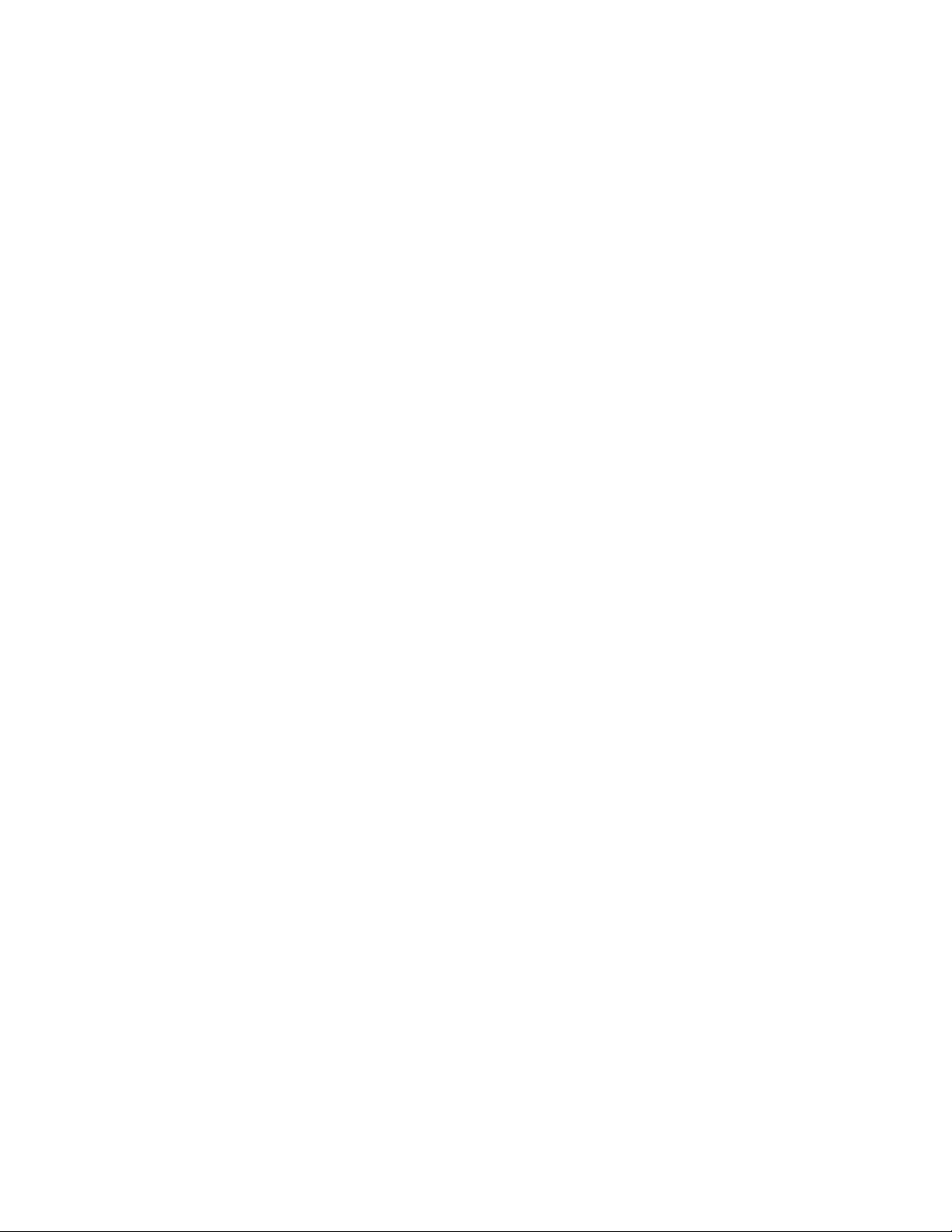
3.IndividuareiljumperClearCMOS/Recoverysullaschedadisistema.Vedere“Identificazionedei
componentisullaschedadisistema”apagina12.
4.Rimuovereeventualicavicheimpedisconol'accessoaljumperClearCMOS/Recovery.
5.Spostareiljumperdallaposizionestandard(pin1e2)allaposizionedimanutenzione(pin2e3).
6.RicollegareicaviprecedentementescollegatiereinstallarelaschedaPCIExpress,seèstatarimossa.
7.Reinserireilcoperchiodelcomputerericollegareicavidialimentazionepercomputeremonitoralle
preseelettriche.Vedere“Operazionifinalidisostituzionedeicomponenti”apagina65.
8.Accendereilcomputer,quindiinserireildiscodiaggiornamentoPOSTeBIOS(aggiornamentoflash)
nell'unitàottica.Attenderealcuniminuti.Verràavviatalasessionediripristino.Lasessionediripristino
dureràdueotreminuti.Durantequestointervalloditempo,vienevisualizzatounmessaggiodi
avvertenzaenonènecessariaalcunaazionedapartedell'utente.
9.Alterminedellasessionediripristino,nonverràvisualizzatoalcunfilmatoeilcomputersispegnerà
automaticamente.
10.Ripetereipassida1a4.
11.RiportareiljumperClearCMOS/Recoverynellaposizionestandard(pin1e2).
12.RicollegareicaviprecedentementescollegatiereinstallarelaschedaPCIExpress,seèstatarimossa.
13.Reinstallareilcoperchiodelcomputerericollegareglieventualicaviscollegati.
14.Accendereilcomputerperriavviareilsistemaoperativo.
84Guidaperl'utentediThinkCentreE73
Page 97

Capitolo9.Prevenzionedeiproblemi
Questocapitolofornisceinformazionicheaiutanoaevitareiproblemicomunieamantenereilcomputer
sempreinregolarefunzionamento.
Aggiornamentodelcomputer
Inalcunesituazionièpossibilerilevarelanecessitàdireperireprogrammisoftware,driverdiperifericao
sistemioperativiaggiornati.Questasezionedescrivecomereperiregliaggiornamentiperilcomputerinuso.
Selezionareunodeiseguentiargomenti:
•“Reperimentodeidriverdiperifericaaggiornati”apagina85
•“Reperimentodegliultimiaggiornamentidisistema”apagina85
Reperimentodeidriverdiperifericaaggiornati
Attenzione:quandosireinstallanoidriverdidispositivo,vienemodificatalaconfigurazionecorrentedel
computer.
Perottenereidriverdidispositivopiùrecentiperilcomputer,effettuareunadelleseguentioperazioni:
•Scaricareidriverdeldispositivopreinstallatosulcomputer.VisitareilsitoWeb
http://www.lenovo.com/drivers.
•UtilizzareilprogrammaLenovooWindowsUpdate.Vedere“Reperimentodegliultimiaggiornamentidi
sistema”apagina85
.
Nota:IdriverdidispositivofornitidaWindowsUpdatepotrebberononesserestativerificatidaLenovo.
SiconsigliadiscaricareidriverdidispositivodaLenovo.
Reperimentodegliultimiaggiornamentidisistema
Perotteneregliultimiaggiornamentidisistema,verificarecheilcomputersiaconnessoaInternet,quindi
procederenelmodoseguente:
•UtilizzareilprogrammaSystemUpdateoLenovoCompanionfornitodaLenovoperotteneregli
aggiornamentidisistema,comedriverdidispositivi,aggiornamentisoftwareeBIOS.
Nota:ilprogrammaLenovoCompanionnonèdisponibileneimodellidicomputerbasatisuWindows7.
PeraprireilprogrammaSystemUpdateoLenovoCompanionConsultarelasezione“Accessoaun
programmasulcomputer”apagina5
riferimentoallaguidadelprogramma.
•UtilizzareWindowsUpdateperotteneregliaggiornamentidisistema,comecorrezionidiprotezione,
nuoveversionideicomponentiWindowseaggiornamentideidriverdidispositivo.
1.AsecondadellaversionediWindowsdicuisidispone,effettuareunadelleseguentioperazioni:
–PerWindows7:fareclicsulpulsanteStartperaprireilmenuStart,quindifareclicsuPannellodi
controllo.VisualizzareilPannellodicontrolloutilizzandoleiconegrandiopiccole,quindifare
clicsuWindowsUpdate.
–PerWindows8oWindows8.1:spostareilpuntatorenell'angoloinaltoadestraoinbassoa
destradellaschermatapervisualizzaregliaccessi.FarequindiclicsuImpostazioni➙Modifica
impostazioniPC➙Aggiornamentoeripristino➙WindowsUpdate.
.Perulterioriinformazionisull'utilizzodelprogramma,fare
©CopyrightLenovo2013,2015
85
Page 98

–PerWindows10:fareclicsulpulsanteStartperaprireilmenuStart.Farequindiclicsu
Impostazioni➙Aggiornamentoesicurezza➙WindowsUpdate.
2.Seguireleistruzionisulloschermo.
Puliziaemanutenzione
Conunamanutenzioneattentaeaccuratal'elaboratorefunzioneràinmodopiùaffidabile.Iseguenti
argomentioffronoleinformazioniperconservareilcomputerinunostatoottimale.
•“Nozionifondamentali”apagina86
•“Puliziadelcomputer”apagina86
–“Computer”apagina86
–“Tastiera”apagina86
–“Mouseottico”apagina87
–“Schermodelvideo”apagina87
•“Procedureottimalidimanutenzione”apagina87
Nozionifondamentali
Diseguitosonoriportatialcunipuntifondamentaliperunacorrettamanutenzionedelcomputer:
•Tenereilcomputerinunambientepulitoeasciutto.Accertarsichesiacollocatosuunasuperficie
pianaestabile.
•Nonporreoggettisullapartesuperioredelvideoodavantiaqualsiasiventoladelvideoodelcomputer.
Taliventolefornisconounflussod'ariaperevitareilsurriscaldamentodelcomputer.
•Tenerelontanociboebevandedatuttiicomponentidelcomputer.Partidicibopotrebberorendere
inutilizzabililatastieraelostickdelmouse.
•Teneresempreasciuttiipulsantidialimentazioneealtricontrolli.L'umiditàpuòdanneggiarequesteparti
eprovocarescosseelettriche.
•Scollegaresempreuncavodialimentazioneafferrandolapresaanzichéilcavo.
Puliziadelcomputer
Èimportantepulireilcomputerperiodicamente,perproteggerelesuperficieverificareilfunzionamento
corretto.
ATTENZIONE:
Spegnereipulsantidialimentazionedelcomputeredelmonitorprimadipulireilcomputereilmonitor.
Computer
Utilizzaresoloprodottidipuliziadelicatieunpannoasciuttoperpulirelesuperficicoloratedelcomputer.
Tastiera
Perpulirelatastieradelcomputer,procederenelmodoseguente:
1.Applicaredell'alcoolisopropilicoperstrofinaresuunpannomorbidosenzapolvere.
2.Pulireitasticonilpanno.Pulireitastiunoperuno.Sevengonopulitipiùtasticontemporaneamente,
ilpannopotrebbeagganciarsiauntastoadiacenteedeventualmentedanneggiarlo.Assicurarsidi
nonversareliquiditraitasti.
3.Perrimuovereeventualiresiduiopolveretraitasti,èpossibileutilizzareilgettodiariafredda
dell'asciugacapelli.
86Guidaperl'utentediThinkCentreE73
Page 99
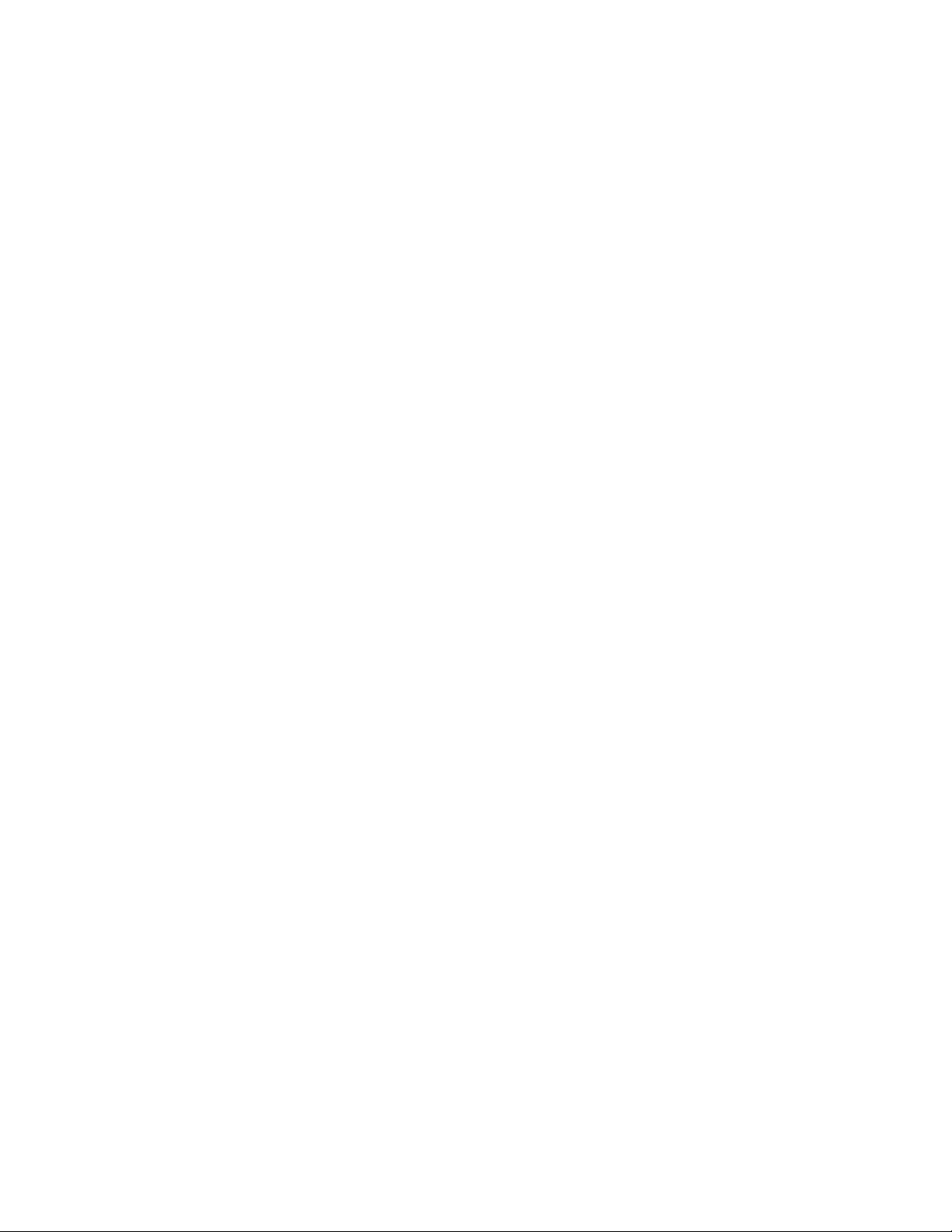
Nota:evitaredispruzzarelasoluzionedirettamentesulvideoosullatastiera.
Mouseottico
Questasezionefornisceistruzioniperlapuliziadiunmouseottico.
UnmouseotticoutilizzaunLEDeunsensoreotticopermuovereilpuntatore.Seilpuntatoredelmousenon
sispostainmodocorrettosulloschermo,èopportunopulireilmouseottico.
Perpulireunmouseottico,procederenelmodoseguente:
1.Spegnereilcomputer.
2.Scollegareilcavodelmousedalcomputer.
3.Capovolgereilmousepercontrollarelelenti.
a.Senellelentièpresenteunamacchia,puliredelicatamentel'areaconunpannoincotonemorbido.
b.Sesonopresentiimpuritànellelenti,soffiarleviadall'area.
4.Controllarelasuperficiesucuivieneutilizzatoilmouse.Sesiutilizzaunmodellooun'immaginemolto
complessasottoilmouse,saràdifficileperilDSP(DigitalSignalProcessor)determinareicambiamenti
diposizionedelmouse.
5.Ricollegareilcavodelmousealcomputer.
6.Riaccendereilcomputer.
Schermodelvideo
L'accumularsidipolvereaccentuaiproblemicausatidairiflessi.Pulireloschermodelvideoconfrequenza.
Consultare“Puliziadiunasuperficiedelvideoaschermopiatto”apagina87o“Puliziadiunasuperficie
divetro”apagina87.
Puliziadiunasuperficiedelvideoaschermopiatto
Sesidisponediunvideoaschermopiattodotatodiunasuperficiediunapellicolaflessibile,procedere
nelmodoseguenteperpulirelasuperficiespeciale.Spolveraredelicatamenteconunpannomorbidoe
asciuttooppuresoffiaresulloschermopereliminareeventualiparticellesparsedipolvere.Quindiinumidire
unpannoconundetergenteperLCDesfregarelasuperficiedelvideo.
Moltinegozidielaboratoridispongonodiprodottispecialiperlapuliziadeivideo.Utilizzareunicamentei
prodottidipuliziaconcepitiperivideoLCD.Applicareprimailfluidosuunpannoasciuttoepulito,quindi
pulireilvideoLCD.Alcunecaseproduttricidielaboratorifornisconosalviettineumidificateperlapulizia
deipannelliLCD.
Puliziadiunasuperficiedivetro
Perpulireunasuperficiedivetro,asciugarladelicatamenteconunpannoasciuttoosfregareilvideoper
rimuovereimpuritàealtreparticelle.Quindi,utilizzareunpannoumidoconundetergenteliquidonon
abrasivopervetri.
Procedureottimalidimanutenzione
Eseguendoprocedureottimalidimanutenzione,èpossibileconservarel'elaboratoreincondizioniottimali,
proteggereidatiedesserepreparatinelcasodierroriall'elaboratoreinuso.
•Tenereaggiornatiilsistemaoperativo,idriverdidispositivoeilsoftwaredelcomputer.Vedere
“Aggiornamentodelcomputer”apagina85.
•Svuotareregolarmenteilcestino.
•RipulirelecartellePostainarrivo,PostainviataePostaeliminatanell'applicazionee-mailregolarmente.
Capitolo9.Prevenzionedeiproblemi87
Page 100

•Occasionalmente,cancellareifile,liberarespaziosull'unitàdimemorizzazioneesvuotarelospaziodi
memoriaperevitareproblemidiprestazioni.Vedere“Problemidibloccoeprestazioni”apagina105
•Conservareunpromemoria.Levocipotrebberoincludereleprincipalimodifichehardwareosoftware,gli
aggiornamentiaidriverdidispositivo,iproblemisaltuarieleazioniintrapreseperrisolverliedeventuali
altriproblemi.Lacausadiunproblemapotrebbeessereunamodificaapportataall'hardware,alsoftware,
oqualsiasialtraazionechepotrebbeesserestataintrapresa.Unregistropuòessereutileall'utenteoal
personalediassistenzatecnicaLenovoperdeterminarelacausadiunproblema.
•Eseguireregolarmenteilbackupdeidatipresentisull'unitàdimemorizzazione.Daunbackupèpossibile
ripristinarel'unitàdimemorizzazione.
Pereseguireilbackupdeidati,procedereinunodeiseguentimodi:
–PerWindows7:avviareilprogrammaRescueandRecovery.Vedere“Accessoaunprogramma
sulcomputer”apagina5.Perulterioriinformazionisulbackupdeidati,fareriferimentoallaguida
delprogramma.
–PerWindows8oWindows8.1:aprirePannellodicontrollo.VisualizzareilPannellodicontrollo
utilizzandoleiconegrandiopiccole,quindifareclicsuCronologiafile.Seguireleistruzionisullo
schermo.
Nota:PerinformazionidettagliatesucomeaprireilpannellodicontrolloinWindows8eWindows8.1,
vedere“AccessoalPannellodicontrollonelsistemaoperativoWindows8oWindows8.1”apagina19
–PerWindows10,fareclicconilpulsantedestrodelmousesuStartperaprireilmenudisceltarapida,
quindifareclicsuPannellodicontrollo.VisualizzareilPannellodicontrolloutilizzandoleiconegrandi
opiccole,quindifareclicsuCronologiafile.Seguireleistruzionisulloschermo.
•Crearequantoprimaunsupportodiripristino.Èpossibileutilizzareilsupportodiripristinoperripristinare
ilsistemaoperativo,ancheseWindowsnonsiavvia.
Percreareunsupportodiripristino,effettuarequantosegue:
.
.
–PerWindows7:aprireilprogrammaCreateRecoveryMedia.Vedere“Accessoaunprogramma
sulcomputer”apagina5
riferimentoallaguidadelprogramma.
–PerWindows8oWindows8.1:aprirePannellodicontrollo.VisualizzareilPannellodicontrollo
utilizzandoleiconegrandiopiccole,quindifareclicsuRipristino.Seguireleistruzionisulloschermo.
Nota:PerinformazionidettagliatesucomeaprireilpannellodicontrolloinWindows8eWindows8.1,
vedere“AccessoalPannellodicontrollonelsistemaoperativoWindows8oWindows8.1”apagina19
–PerWindows10,fareclicconilpulsantedestrodelmousesuStartperaprireilmenudisceltarapida,
quindifareclicsuPannellodicontrollo.VisualizzareilPannellodicontrolloutilizzandoleiconegrandi
opiccole,quindifareclicsuRipristino.Seguireleistruzionisulloschermo.
•PerWindows7,crearequantoprimaunsupportodisalvataggio.Èpossibileutilizzareilsupportodi
salvataggioperilripristinodaerroricheimpedisconol'accessoall'areadilavoroRescueandRecovery
sull'unitàdimemorizzazione.
Percreareunsupportodisalvataggio,avviareilprogrammaRescueandRecovery.Vedere“Accesso
aunprogrammasulcomputer”apagina5
salvataggio,fareriferimentoallaguidadelprogramma.
.Perulterioriinformazionisullacreazionediunsupportodiripristino,fare
.Perulterioriinformazionisullacreazionediunsupportodi
Spostamentodelcomputer
Primadispostareilcomputer,seguirequesteprecauzioni.
1.Eseguireilbackupdituttiifileedatidall'unitàdiscofisso.Incommercioèdisponibileunavarietàdi
programmidibackup.Ilsistemaoperativopotrebbeavereancheunprogrammadibackupdapoter
utilizzare.LenovofornisceilprogrammaRescueandRecoveryperaiutareaeseguirelacopiadibackup
.
88Guidaperl'utentediThinkCentreE73
